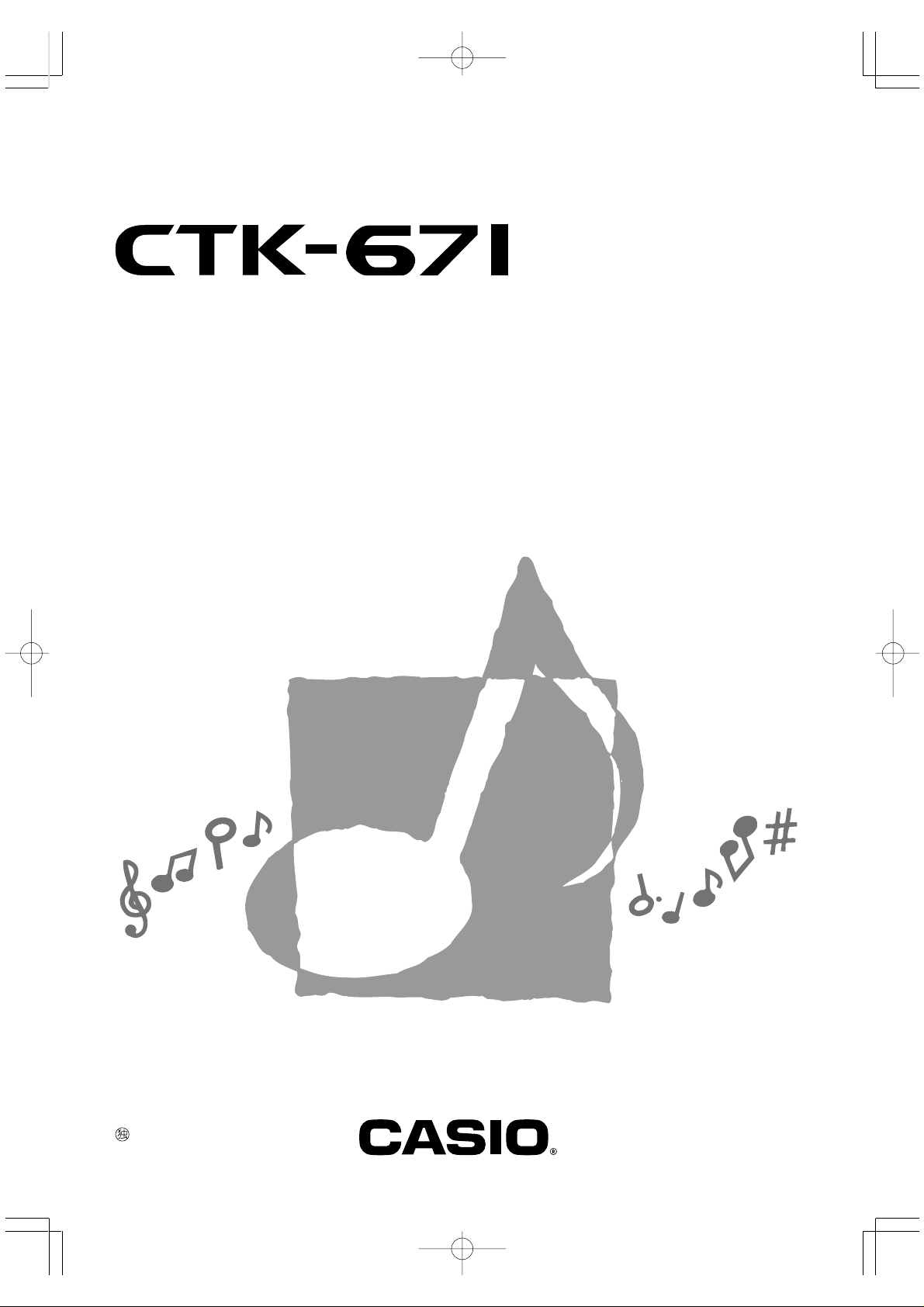
BEDIENUNGSANLEITUNG
P
CTK671-G-1
CTK671gcover.p65 01.8.1, 3:55 PMPage 1 AdobePageMaker6.5J/PPC
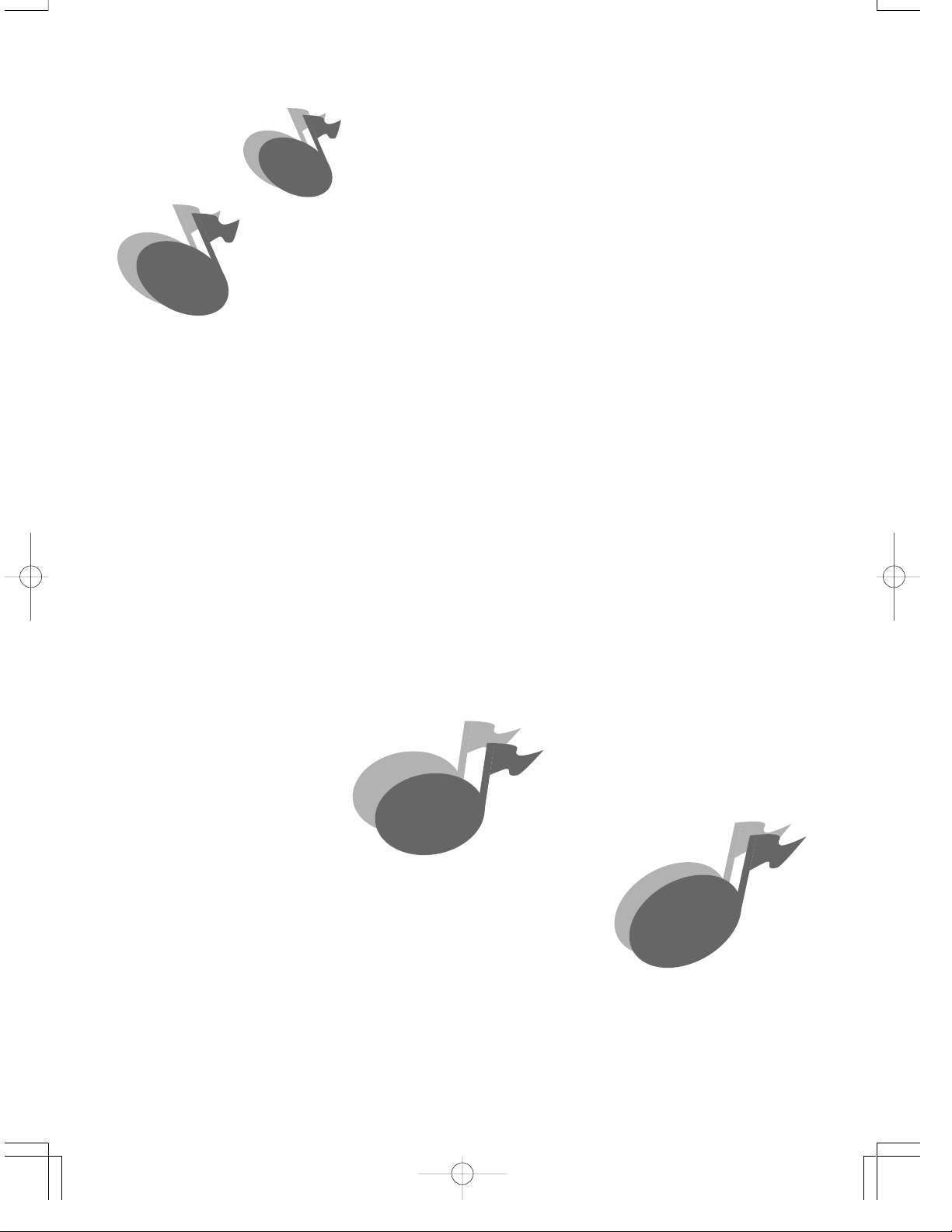
703A-G-002A

Willkommen ....
In der glücklichen Familie der zufriedenen Besitzer von elektronischen Musikinstrumenten von
CASIO. Um alle Merkmale und Funktionen dieses Keyboards optimal nutzen zu können, lesen
Sie bitte diese Anleitung aufmerksam durch und bewahren Sie sie für spätere Nachschlagzwecke
sorgfältig auf.
Wichtig!
Bitte beachten Sie die folgenden wichtigen Informationen, bevor Sie dieses Produkt verwenden.
• Bevor Sie das optionale Netzgerät AD-5 für die Stromversorgung dieses Produkts verwenden, überprüfen Sie unbedingt zuerst das Netzgerät auf Beschädigungen. Kontrollieren
Sie besonders sorgfältig das Stromkabel auf Schnitte, Bruch, freiliegende Drähte und andere ernsthafte Schäden. Lassen Sie niemals Kinder ein ernsthaft beschädigtes Netzgerät
verwenden.
• Versuchen Sie niemals ein Aufladen der Batterien.
• Verwenden Sie keine aufladbaren Batterien.
• Mischen Sie niemals alte und neue Batterien.
• Verwenden Sie nur die empfohlenen Batterien oder gleichwertige Erzeugnisse.
• Achten Sie immer darauf, dass die positiven (+) und negativen (–) Pole der Batterien in die
richtigen Richtungen weisen, wie es in der Nähe des Batteriefaches angegeben ist.
• Tauschen Sie die Batterien möglichst sofort aus, wenn ein Anzeichen von niedriger Batteriespannung festgestellt wird.
• Schließen Sie niemals die Batteriekontakte kurz.
• Dieses Produkt ist nicht für Kinder unter 3 Jahren ausgelegt.
• Verwenden Sie nur das CASIO Netzgerät AD-5.
• Das Netzgerät ist kein Spielzeug.
• Trennen Sie immer das Netzgerät ab, bevor Sie das Produkt reinigen.
703A-G-003A
CASIO ELECTRONICS CO., LTD.
Unit 6, 1000
North Circular Road
London NW2 7JD, U.K.
Diese Markierung gilt nur in den EU-Ländern.
Bitte bewahren Sie alle Informationen für spätere Referenz auf.
G-1
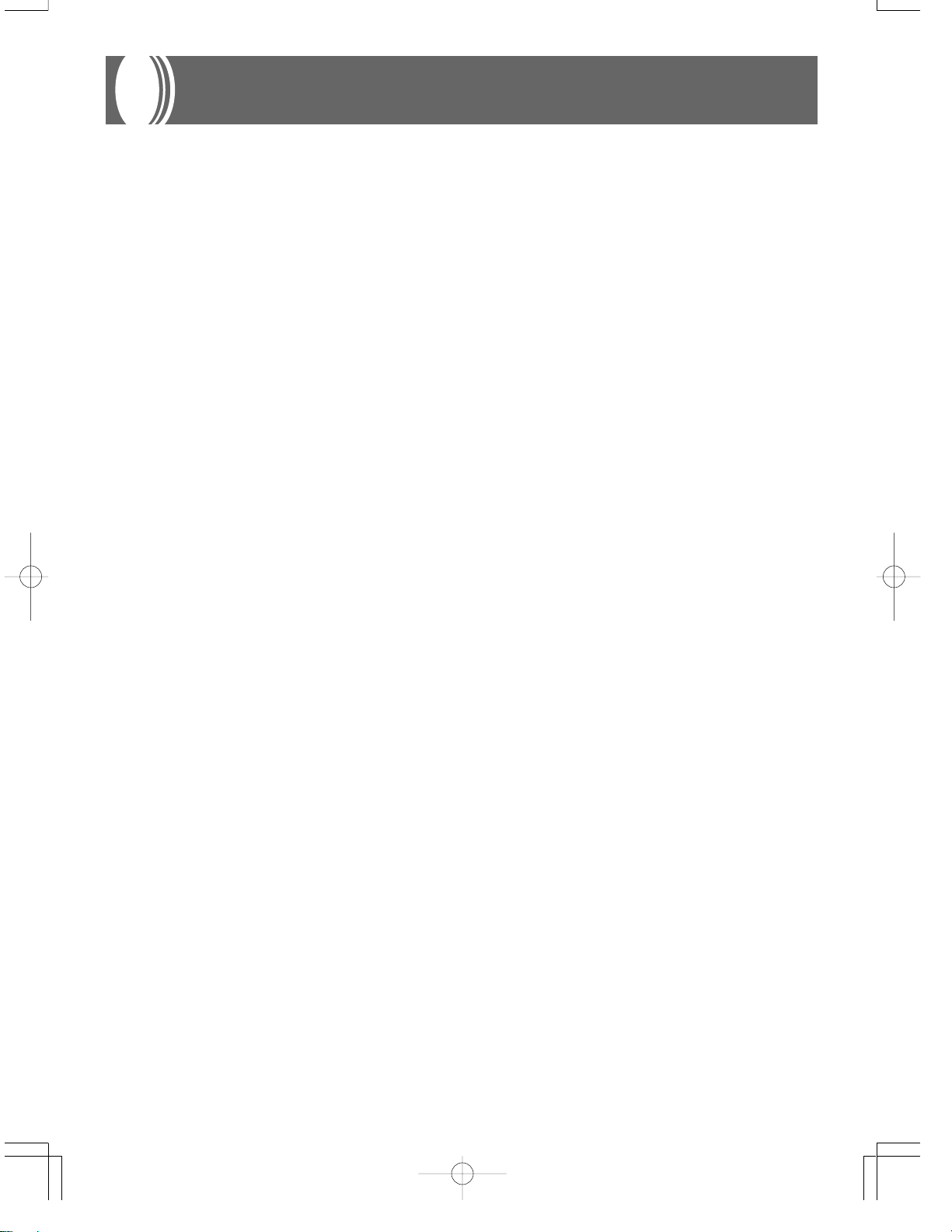
Einleitung
Herzlichen Glückwunsch zur Wahl dieses Musikinstruments von CASIO. Dieses Keyboard weist die folgenden Merkmale und Funktionen auf.
❐ 348 Klangfarben, einschließlich 100 “fortschrittliche Klangfarben”
Insgesamt 238 Standard-Klangfarben einschließlich Piano, Orgel, Blechbläser und
andere Presets bieten Ihnen den benötigten Klang, wogegen ein Speicher für 10 Anwender-Klangfarben das Abspeichern Ihrer Original-Kreationen gestattet. Bei 100
der Klangfarben handelt es sich um “fortschrittliche Klangfarben”, die Variationen
der Standard-Klangfarben darstellen und durch Einbezug der Programmierung von
Effekten (DSP) und anderen Einstellungen kreiert wurden.
❐ 100 vorprogrammierte Rhythmen + 4 Anwenderrhythmen
Eine Auswahl an 100 Rhythmen schließt die Begleitungen für alles von Rock bis Pop
und Jazz ein.
Sie können die Begleitdaten auch von Ihrem Computer übertragen und bis zu vier
Datensätze als Anwenderrhythmen im Keyboardspeicher ablegen.
❐ Automatische Begleitung
Einfach einen Akkord spielen und die entsprechenden Rhythmus-, Bass- und Akkordparts werden automatisch gespielt. Die One-Touch-Presets rufen sofort die am
besten geeigneten Klangfarben- und Tempoeinstellungen passen zu dem verwendeten Rhythmus ab.
❐ Großes, informationsreiches Display
Ein großes, eingebautes Display zeigt die Akkord-Bezeichnungen, die Tempo-Einstellung, die Keyboard-Informationen, die gespielten Noten in Notenlinien-Schreibweise und noch viel mehr zur Unterstützung Ihres Keyboard-Spiels an. Eine eingebaute Hintergrundleuchte sorgt auch in vollkommener Dunkelheit für ein einfaches
Ablesen des Displays.
❐ Songspeicher
Speichern Sie bis zu sechs Parts in dem Speicher ab, um Klangfarbe, Lautstärke,
Panoramaposition und andere Parameter für spätere Wiedergabe einzustellen. Auch
das realistische Spielen eines Ensembles kann unter Verwendung der automatischen
Begleitfunktion kreiert werden.
G-2
703A-G-004A
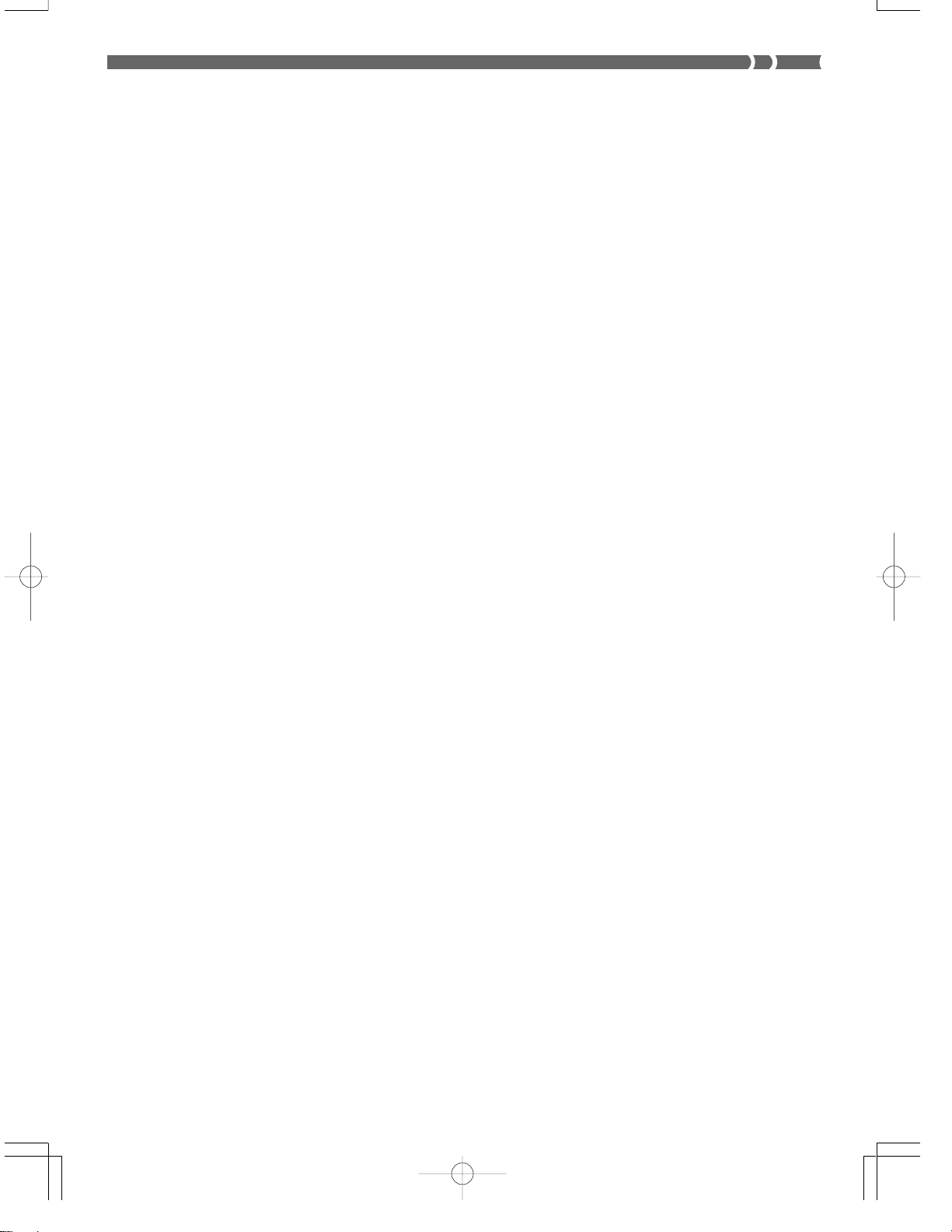
❐ Synthesizerfunktion
Editieren Sie die eingebauten Sounds, um Ihre eigenen Kreationen zu erzeugen. Bis
zu 10 Ihrer eigenen Sounds können im Speicher abgespeichert und danach gleich
wie die eingebauten Klangfarben aufgerufen werden.
❐ General MIDI Kompatibilität
Die General MIDI Klangfarben dieses Keyboards gestatten den Anschluss an einen
Personal Computer, um die “Desktop-Musik”-Fähigkeiten genießen zu könnn. Dieses Keyboard kann als Desktop-Musik-Eingabegerät oder als Klangquelle verwendet werden und ist für die Wiedergabe von im Fachhandel erhältlicher General MIDI
Musik-Software geeignet.
❐ Leistungsstarke Effekte
Eine Auswahl an leistungsstarken Effekten, wie Nachhall, Chorus usw., bieten Ihnen
totale Kontrolle über den Typ des gewünschten Sounds. Sie können sogar die Parameter eines Effektes ändern, um Ihre eigenen Originaleffekte zu kreieren. Ein Equalizer (Entzerrer) mit vier Frequenzbändern ist ebenfalls enthalten.
❐ Mixer
Sie können die Klangfarbe, die Lautstärke, die Panoramaposition und andere Parameter für jeden Part der eingebauten Begleitautomatik spezifizieren. Sie können auch
die gleichen Parameter für jeden Kanal während der MIDI-Eingabe steuern.
❐ Registrationsspeicher
Die Keyboard-Einstellungen können in dem Speicher abgespeichert und später bei
Bedarf sofort wieder aufgerufen werden. Bis zu 16 Einstellungen (4 Einstellungen x 4
Banken) können in dem Registrationsspeicher abgespeichert werden.
❐ Herunterladen von Daten von Ihrem Computer
Sie können Ihren Computer verwenden, um Daten von der CASIO MUSIC SITE herunterzuladen.
703A-G-005A
G-3
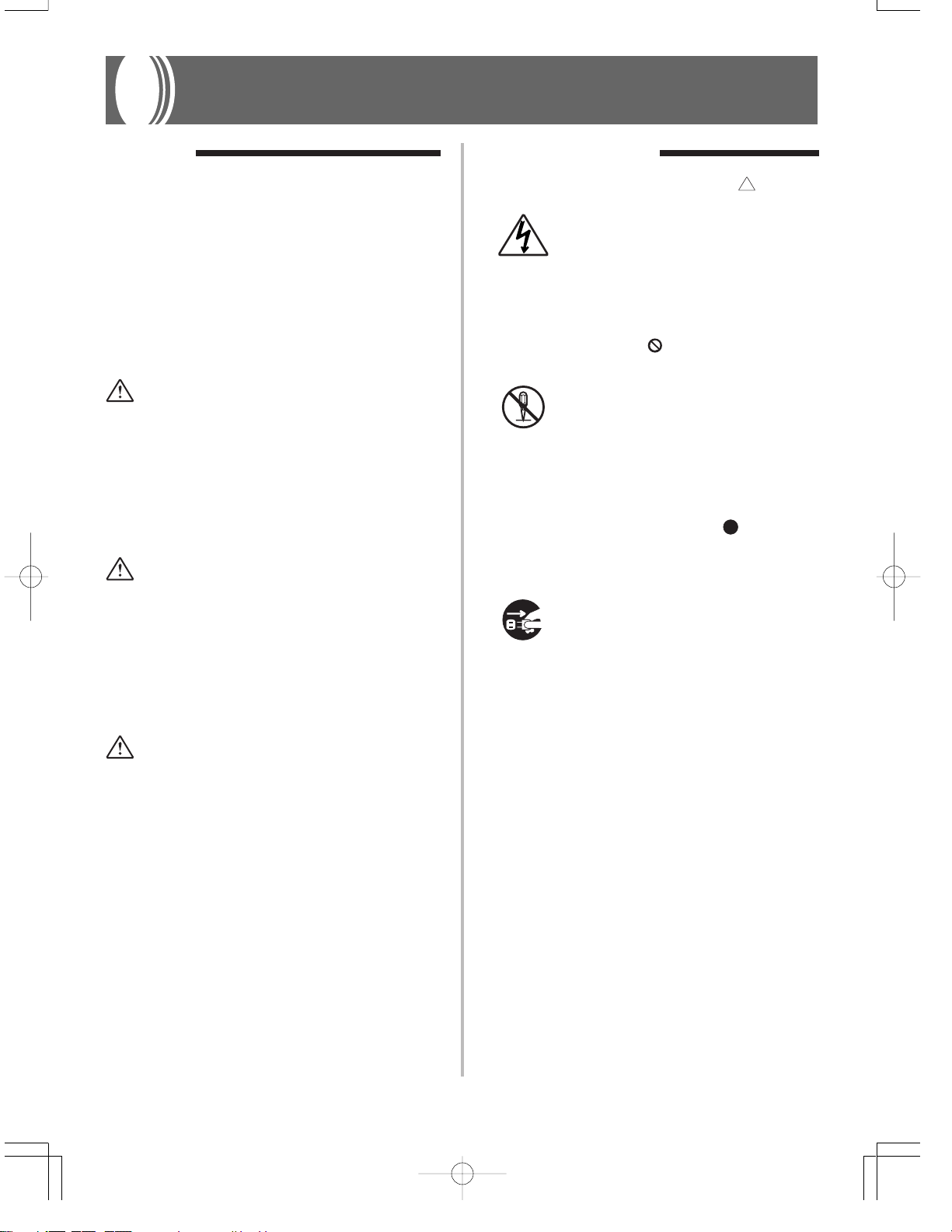
Vorsichtsmaßnahmen hinsichtlich der Sicherheit
Symbole
Verschiedene Symbole werden in dieser Bedienungsanleitung und am eigentlichen Produkt verwendet, um sicherzustellen, dass das
Produkt sicher und richtig verwendet wird
und um Verletzungen des Anwenders und
anderer Personen sowie Sachschäden zu vermeiden. Dieses Symbole und ihre Bedeutungen sind nachfolgend beschrieben.
GEFAHR
Dieses Symbol bezeichnet Informationen,
die das Risiko von Todesfolge oder ernsthaften Verletzungen aufweisen, wenn diese Informationen ignoriert oder falsch angewendet werden.
WARNUNG
Damit werden Punkte angezeigt, die das
Risiko von Todesfolge oder ernsthaften
Verletzungen aufweisen, wenn das Produkt unter Ignorierung dieser Anzeige
falsch bedient wird.
Symbolbeispiele
Dieses Dreiecksymbol ( ) bedeutet, dass der Anwender vorsichtig
sein soll. (Das an der linken Seite
dargestellte Beispiel weist auf die
Möglichkeit von elektrischen
Schlägen hin.)
Dieser Kreis mit einer durchgehenden Linie (
angezeigte Aktion nicht ausgeführt
werden darf. Anzeigen innerhalb
oder in der Nähe dieses Symbols
sind speziell verboten. (Das an der
linken Seite dargestellte Beispiel
weist darauf hin, dass die Demontage verboten ist.)
Der schwarze Punkt (
dass die angezeigte Aktion ausgeführt werden muss. Anzeigen innerhalb dieses Symbols sind Aktionen, die speziell ausgeführt werden müssen. (Das an der linken
Seite dargestellte Beispiel weist
darauf hin, dass der Netzstecker
von der elektrischen Steckdose abgezogen werden muss.)
) bedeutet, dass die
) bedeutet,
VORSICHT
Damit werden Punkte angezeigt, die das
Risiko von Verletzungen aufweisen, sowie
Punkte, für welche die Möglichkeit von
Beschädigungen besteht, nur wenn das
Produkt unter Ignorierung dieser Anzeige
falsch bedient wird.
G-4
703A-G-006A
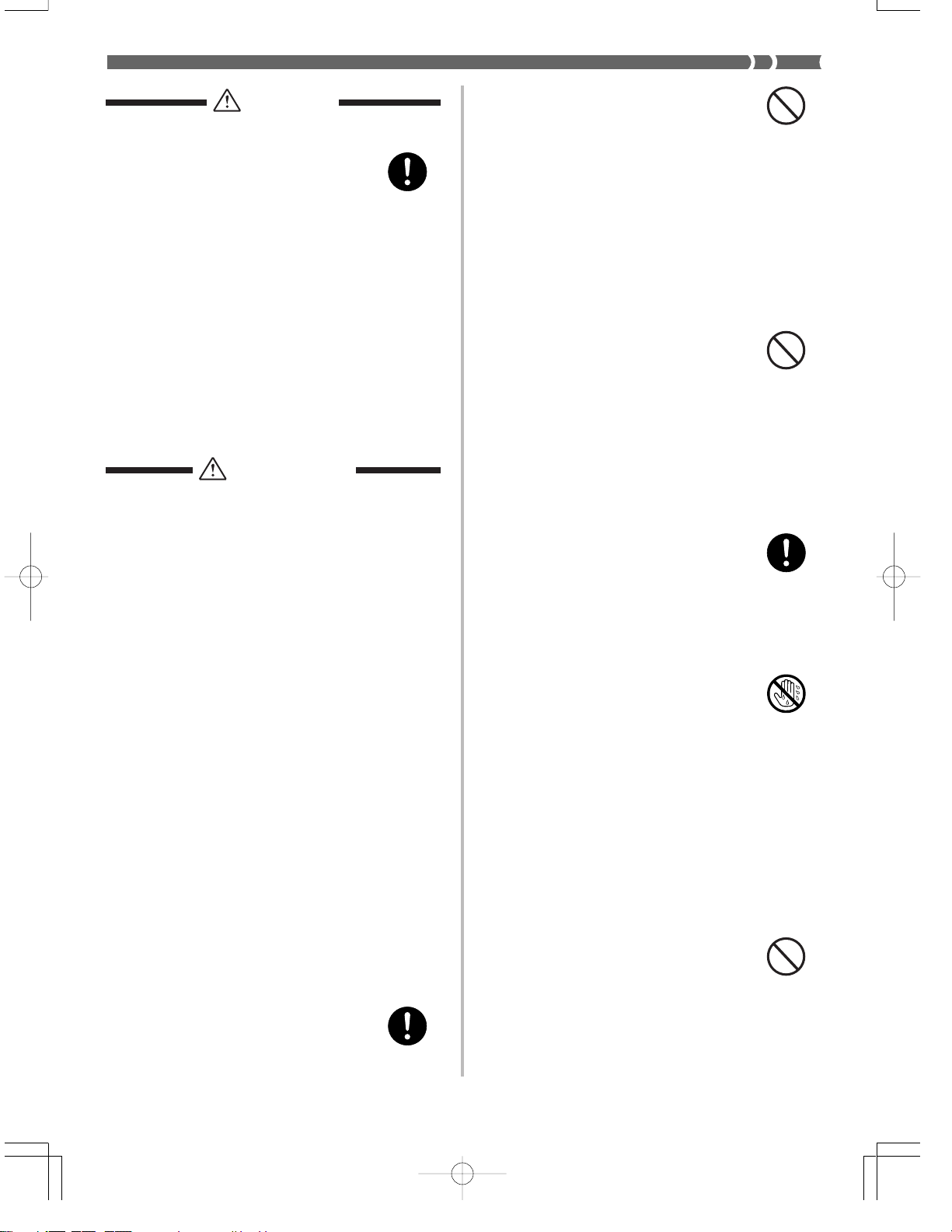
GEFAHR
Alkalibatterien
Führen Sie sofort die folgenden
Schritte aus, wenn die Batterieflüssigkeit von Alkalibatterien in
Ihre Augen gelangt.
1. Reiben Sie niemals Ihre Augen!
Spülen Sie die Augen mit Frischwasser aus.
2. Wenden Sie sich unverzüglich an
einen Arzt.
Falls Sie die Batterieflüssigkeit von
Alkalibatterien in Ihren Augen belassen, können Sie das Sehvermögen verlieren.
WARNUNG
Rauch, ungewöhnlicher Geruch, Überhitzung
Fortgesetzte Verwendung des Produktes, wenn dieses Rauch, ungewöhnlichen Geruch oder Hitze erzeugt, führt zu Feuer- und
Stromschlaggefahr. Führen Sie sofort die folgenden Schritte aus.
1. Schalten Sie die Stromversorgung
aus.
2. Falls Sie das Netzgerät für die
Stromversorgung verwenden,
ziehen Sie dieses von der Netzdose ab.
3. Wenden Sie sich an Ihren Fachhändler oder an einen CASIO
Kundendienst.
Netzgerät
Falsche Verwendung des Netzgerätes führt zu Feuer- und Stromschlaggefahr. Beachten Sie immer die folgenden Vorsichtsmaßnahmen.
• Verwenden Sie nur das für dieses Produkt spezifizierte Netzgerät.
• Verwenden Sie nur eine
Spannungsquelle, die innerhalb
der an dem Netzgerät angegebenen Netzspannung liegt.
• Überhitzen Sie nicht die elektrischen Netzdosen und
Verlängerungskabel.
Netzgerät
Fehlerhafte Verwendung des elektrischen Kabels des Netzgerätes
kann zu dessen Beschädigung und
damit zu Feuer- und Stromschlaggefahr führen. Beachten Sie immer
die folgenden Vorsichtsmaßnahmen.
• Stellen Sie niemals schwere Gegenstände auf dem Kabel ab und
setzen Sie dieses keiner Wärme
aus.
• Versuchen Sie niemals ein Modifizieren des Kabels, und biegen
Sie das Kabel nicht übermäßig ab.
• Verdrehen Sie niemals das Kabel,
und ziehen Sie niemals stark daran.
• Sollte das elektrische Kabel oder
der Stecker beschädigt werden,
wenden Sie sich sofort an Ihren
Fachhändler oder an einen CASIO
Kundendienst.
Netzgerät
Berühren Sie niemals das Netzgerät
mit nassen Händen. Anderenfalls
besteht Stromschlaggefahr.
Batterien
Falsche Verwendung der Batterien
kann zu deren Auslaufen und damit zu einer Beschädigung benachbarter Gegenstände führen, oder die
Batterien können bersten, wodurch
es zu Feuer- und Verletzungsgefahr
kommt. Beachten Sie immer die folgenden Vorsichtsmaßnahmen.
• Versuchen Sie niemals die Batterien zu zerlegen oder diese kurzuschließen.
• Setzen Sie die Batterien niemals
Wärme aus, und versuchen Sie
niemals diese nur Verbrennen zu
entsorgen.
703A-G-007A
G-5
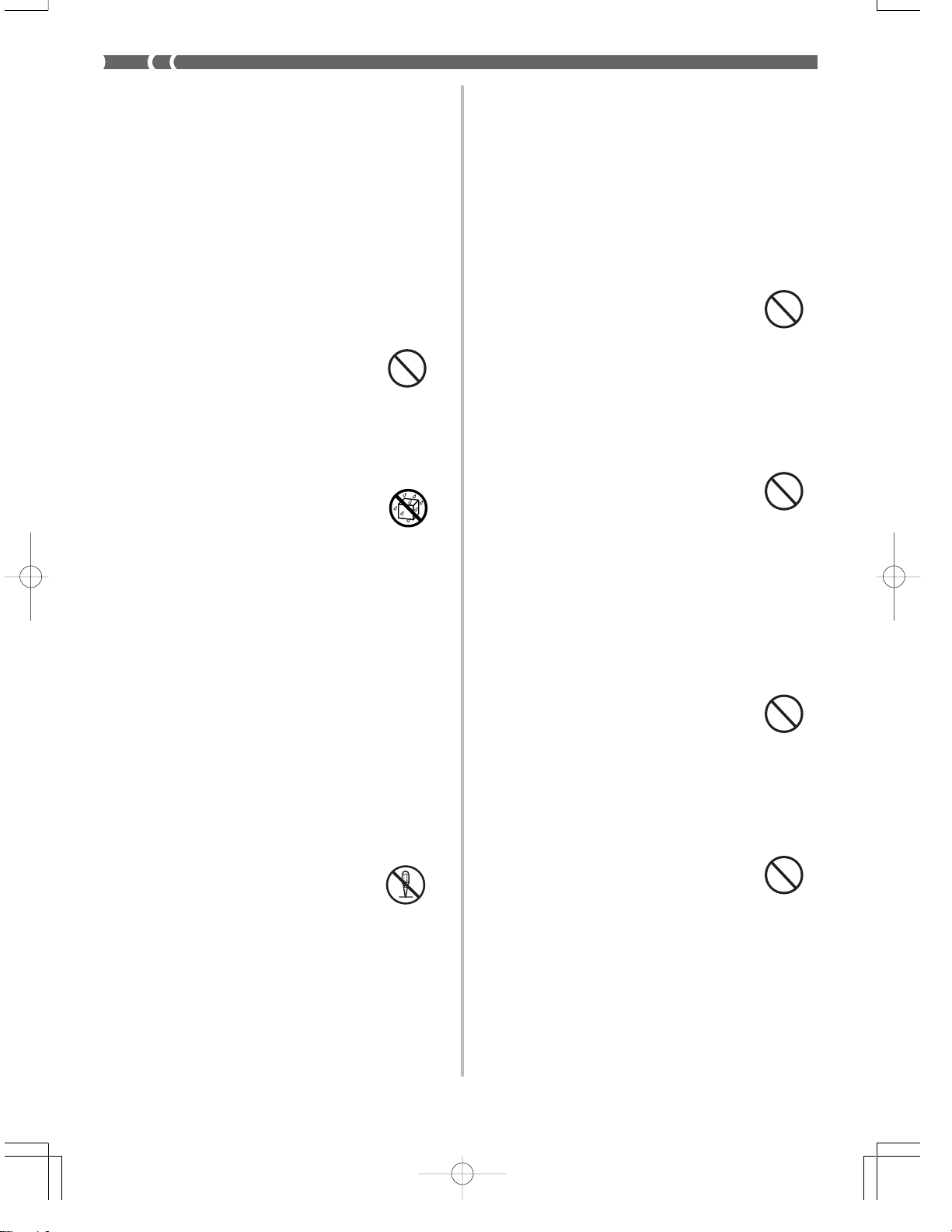
• Mischen Sie niemals alte Batterien mit neuen Batterien.
• Mischen Sie niemals Batterien unterschiedlichen Typs.
• Versuchen Sie niemals ein Aufladen der Batterien.
• Achten Sie immer darauf, dass die
Batterien mit den positiven (+)
und negativen (–) Enden in die
richtigen Richtungen weisend
eingesetzt werden.
Verbrennen Sie niemals die Batterien.
Werfen Sie die Batterien niemals in
ein Feuer. Anderenfalls können die
Batterien explodieren, wodurch es
zu Feuer- und Verletzungsgefahr
kommt.
Wasser und Fremdmaterial
Achten Sie darauf, dass niemals
Wasser, andere Flüssigkeiten oder
Fremdmaterial (wie z.B.
Metallstücke) in das Innere des
Produktes gelangen, da es sonst zu
Feuer- und Stromschlaggefahr
kommt. Führen Sie sofort die
folgenden Schritte aus.
1. Schalten Sie die Stromversorgung
aus.
2. Falls Sie das Netzgerät für die
Stromversorgung verwenden,
ziehen Sie dieses von der Netzdose ab.
3. Wenden Sie sich an Ihren Fachhändler oder an einen autorisierten CASIO Kundendienst.
Fallenlassen und Stöße
Die fortgesetzte Verwendung dieses Produktes, nachdem dieses
durch Fallenlassen oder starke Stöße beschädigt wurde, führt zu Feuer- und Stromschlaggefahr. Führen
Sie in einem solchen Fall sofort die
folgenden Schritte aus.
1. Schalten Sie die Stromversorgung
aus.
2. Falls Sie das Netzgerät für die
Stromversorgung verwenden,
ziehen Sie dieses von der Netzdose ab.
3. Wenden Sie sich an Ihren Fachhändler oder an einen autorisierten CASIO Kundendienst.
Plastikbeutel
Stülpen Sie niemals den
Plastikbeutel, in welchem dieses
Produkt geliefert wird, über Ihren
Kopf oder Mund. Anderenfalls
besteht Erstickungsgefahr.
Besondere Vorsicht in dieser Hinsicht ist in Haushalten mit Kleinkindern geboten.
Klettern Sie niemals auf das Produkt und
den Ständer.*
Falls Sie auf dieses Produkt oder
seinen Ständer klettern, kann dieser umfallen oder beschädigt werden. Besondere Vorsicht in dieser
Hinsicht ist in Haushalten mit Kleinkindern geboten.
Demontage und Modifikation
Versuchen Sie niemals dieses Produkt zu zerlegen oder auf irgend
eine Art zu modifizieren. Anderenfalls besteht das Risiko von elektrischen Schlägen, Verbrennungen
und persönlichen Verletzungen.
Lassen Sie alle Inspektionen, Einstellungen und Wartungsarbeiten
von Ihrem Fachhändler oder einem
autorisierten CASIO Kundendienst
ausführen.
G-6
Aufstellung
Vermeiden Sie die Aufstellung des
Produkts auf einem instabilen Ständer, einer schrägen Unterlage oder
einem anderen ungeeigneten Ort.
Eine instabile Unterlage kann zu einem Umfallen des Produktes führen, wodurch es zu Verletzungsgefahr kommen kann.
703A-G-008A
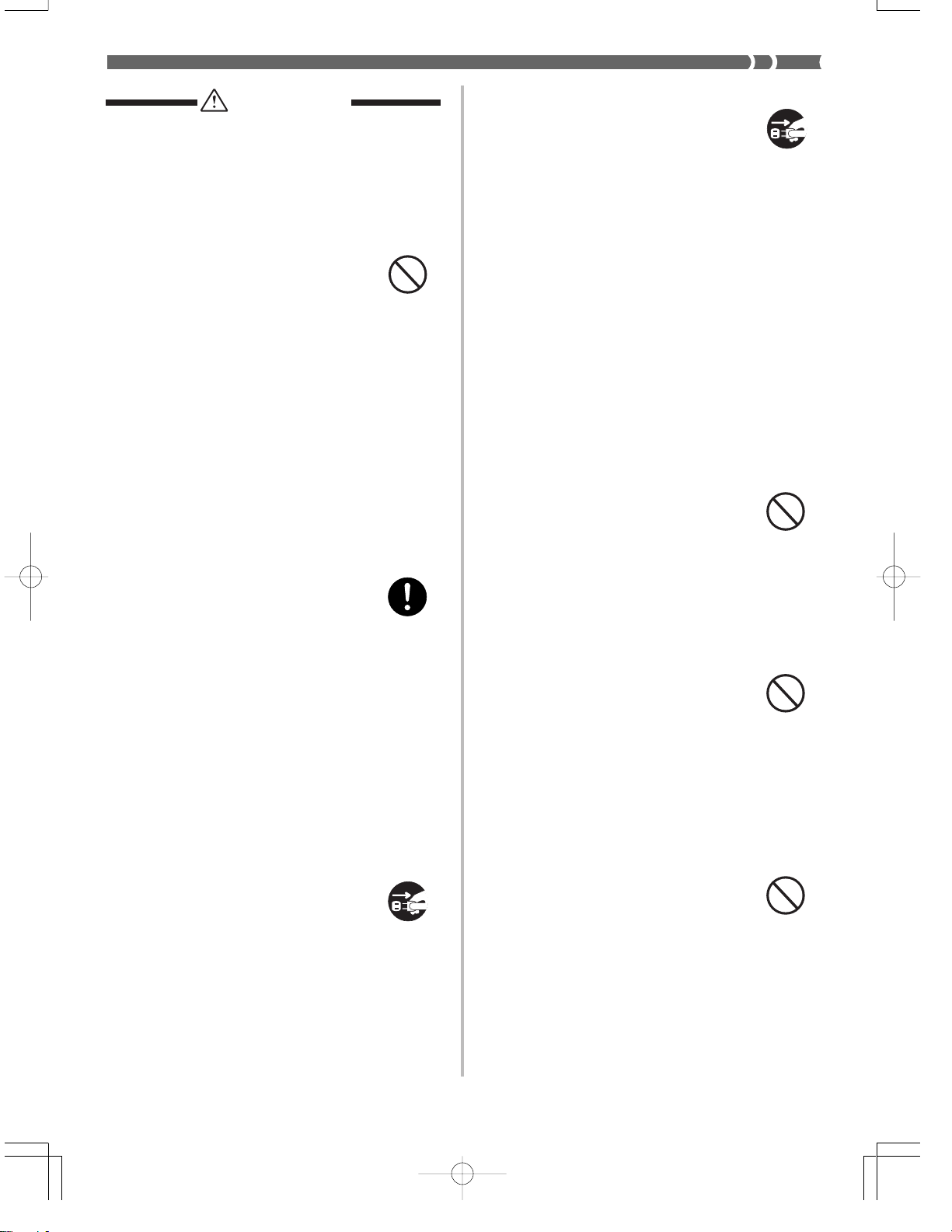
VORSICHT
Netzgerät
Falsche Verwendung des Netzgerätes führt zu Feuer- und
Stromschlaggefahr. Beachten Sie
immer die folgenden Vorsichtsmaßnahmen.
• Ordnen Sie das elektrische Kabel
niemals in der Nähe eines Ofens
oder einer anderen Wärmequelle
an.
• Ziehen Sie niemals am Kabel,
wenn Sie das Netzgerät von der
Netzdose abtrennen. Ziehen Sie
immer am Netzgerät selbst, um
dieses abzutrennen.
Netzgerät
Falsche Verwendung des Netzgerätes führt zu Feuer- und
Stromschlaggefahr. Beachten Sie
immer die folgenden Vorsichtsmaßnahmen.
• Stecken Sie das Netzgerät immer
bis zum Anschlag in die Netzdose ein.
• Trennen Sie das Netzgerät während eines Gewitters oder vor Antritt einer Reise bzw. vor längerer
Abwesenheit immer von der
Netzdose ab.
• Trennen Sie mindestens einmal
jährlich das Netzgerät von der
Netzdose ab, und wischen Sie den
an den Kontakten des Steckers
angesammelten Staub ab.
Reinigung
Bevor Sie das Produkt reinigen, ziehen Sie immer das Netzgerät von
der Netzdose ab. Falls Sie das Netzgerät an die Netzdose angeschlossen belassen, besteht das Risiko einer Beschädigung des Netzgerätes,
wodurch es zu Feuer- und
Stromschlaggefahr kommen kann.
Batterien
Fehlerhafte Verwendung der Batterien kann zu deren Auslaufen führen, wodurch Gegenstände in der
Nähe beschädigt werden können.
Oder die Batterien können explodieren, wodurch es zu Feuer- und
Verletzungsgefahr kommt. Beachten Sie daher immer die folgenden
Vorsichtsmaßnahmen.
• Verwenden Sie nur die für dieses
Produkt vorgeschriebenen Batterien.
• Entfernen Sie die Batterien aus
dem Produkt, wenn Sie dieses für
längere Zeit nicht verwenden
werden.
Steckerbuchsen
Schließen Sie nur die vorgeschriebenen Geräte und Ausrüstungen an
die Steckerbuchsen dieses Gerätes
an. Der Anschluss eines nicht spezifizierten Gerätes oder einer nicht
spezifizierten Ausrüstung kann zu
Feuer- und Stromschlaggefahr führen.
Neuaufstellung des Produkts
Bevor Sie das Produkt an einem
neuen Ort aufstellen, ziehen Sie immer das Netzgerät von der Netzdose ab, und trennen Sie alle anderen Kabel und Verbindungskabel
ab. Falls Sie die Kabel angeschlossen belassen, können die Kabel beschädigt werden, wodurch es zu
Feuer- und Stromschlaggefahr
kommt.
703A-G-009A
Aufstellungsort
Vermeiden Sie die folgenden Aufstellungsorte für dieses Produkt.
Solche Aufstellungsorte führen zu
Feuer- und Stromschlaggefahr.
• Orte, die hoher Luftfeuchtigkeit
oder starker Staubentwicklung
ausgesetzt sind
G-7
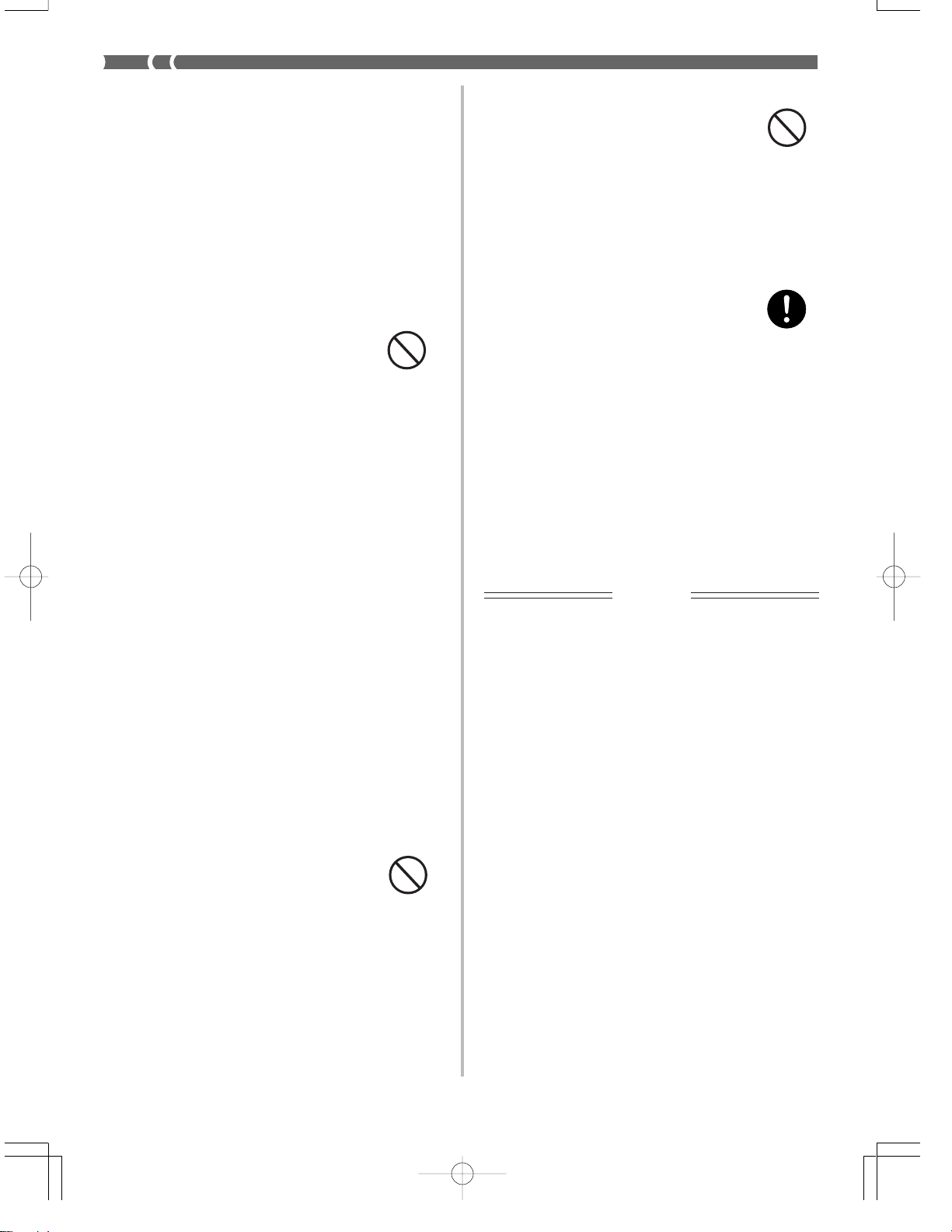
• Orte, an welchen Lebensmittel
verarbeitet werden, oder die auf
andere Weise ölhaltiger Luft ausgesetzt sind
• Orte in der Nähe von Klimageräten, auf beheizten Teppichen, in
direktem Sonnenschein, in einem
im prallen Sonnelicht geparkten
Fahrzeug oder an einem anderen
Ort mit hoher Temperatur
Flüssigkristallanzeige
• Drücken Sie niemals gegen des
LCD-Panel, und setzen Sie dieses keinen starken Stößen aus.
Anderenfalls kann das Glas brechen, wodurch es zu Verletzungsgefahr kommt.
• Sollte das LCD-Panel jemals splittern oder brechen, berühren Sie
niemals die Flüssigkeit in dem
Panel. Die Flüssigkeit im Inneren
des LCD-Panels kann zu Entzündungen der Haut führen.
• Falls die Flüssigkeit des LCD-Panels jemals in Ihren Mund gelangen sollte, spülen Sie sofort Ihren
Mund mit Frischwasser aus, und
suchen Sie danach einen Arzt auf.
• Sollte die Flüssigkeit des LCDPanels jemals in Ihre Augen oder
auf Ihre Haut gelangen, spülen
Sie die Augen bzw. die betroffene Stelle für mindestens 15 Minuten mit Frischwasser, und suchen Sie danach einen Arzt auf.
Lautstärke
Hören Sie niemals Musik für längere Zeit mit hoher Lautstärke. Besondere Vorsicht ist bei der Verwendung von Kopfhörern geboten. Eine
hohe Lautstärkeeinstellung kann zu
Gehörschäden führen.
Schwere Gegenstände
Stellen Sie niemals schwere Gegenstände auf diesem Produkt ab.
Anderenfalls kann das Produkt umfallen oder die Gegenstände können herunter fallen, wodurch es zu
persönlichen Verletzungen kommen
kann.
Richtige Montage des Ständers*
Ein falsch montierter Ständer kann
umkippen, sodass das Produkt herunterfällt und persönliche Verletzungen verursachen kann.
Achten Sie auf richtige Montage des
Ständers, wie es in der damit mitgelieferten Montageanleitung angegeben ist. Bringen Sie auch das Produkt richtig auf dem Ständer an.
* Der Ständer ist als Option erhält-
lich.
WICHTIG!
Sofort die Batterien auswechseln oder das Netzgerät verwenden, wenn die folgenden Symptome auftreten.
• Stromversorgungs-Kontrolllampe blass
• Instrument schaltet nicht ein
• Display flimmert, ist blass oder kann nur schwer abgelesen
werden
• Ungewöhnlich niedrige Lautsprecher/Kopfhörer-Lautstärke
• Verzerrungen im ausgegebenen Sound
• Manchmalige Unterbrechung des Sounds beim Spielen mit
hoher Lautstärke
• Plötzlicher Stromausfall beim Spielen mit hoher Lautstärke
• Flimmern oder Verblassen des Displays, wenn mit hoher
Lautstärke gespielt wird
• Kontinuierliche Sound-Ausgabe nachdem Sie eine Taste
freigeben
• Eine von der gewählten Klangfarbe vollständig unterschiedliche Klangfarbe wird gespielt
• Ein abnormales Rhythmuspattern und Demo-Musikstück
wird gespielt
• Stromausfall, verzerrter Klang oder niedrige Lautstärke,
wenn von einem angeschlossenen Computer oder MIDIGerät wiedergegeben wird
G-8
703A-G-010A
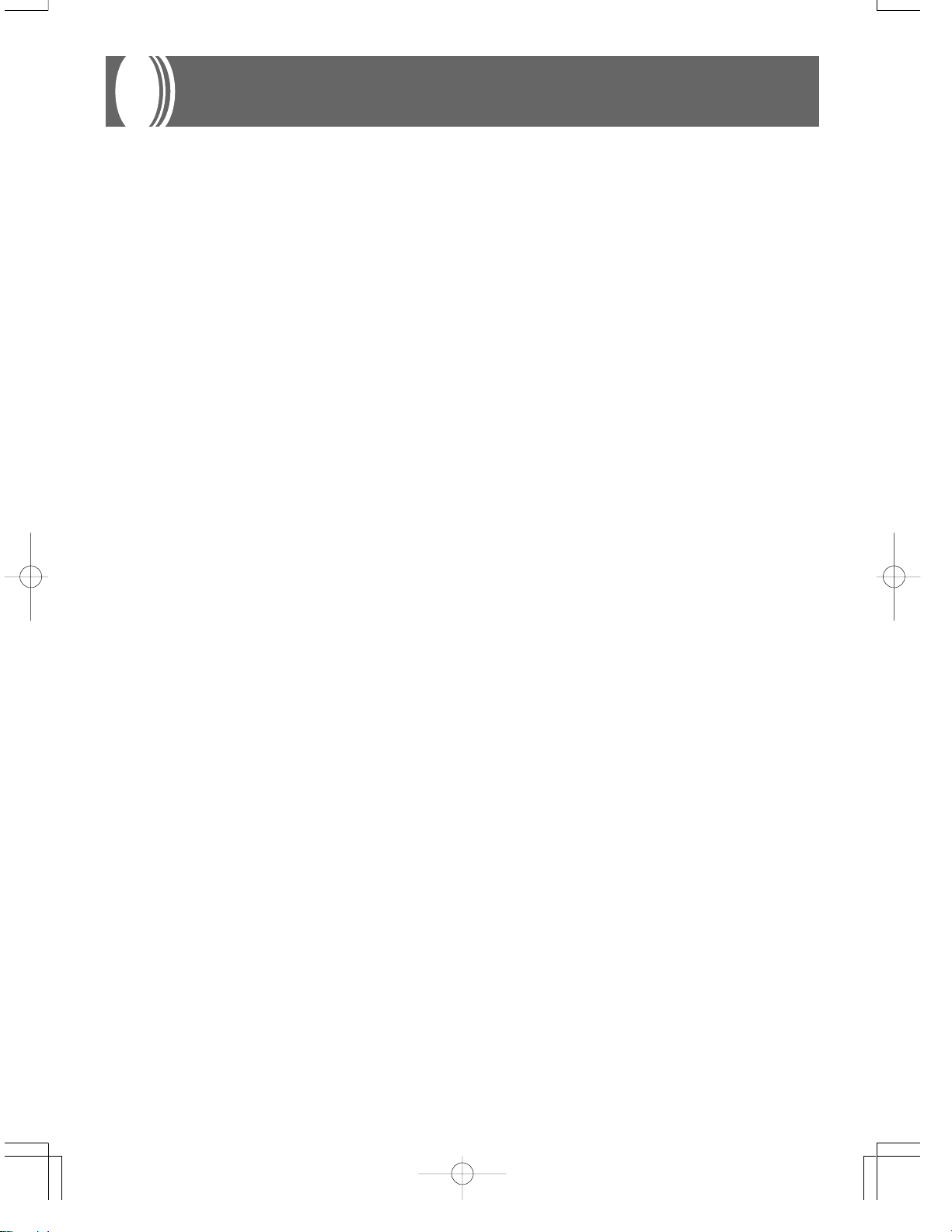
Pflege Ihres Instruments
Hitze, Feuchtigkeit und direkte Sonnenbestrahlung vermeiden.
Das Gerät niemals für längere Zeit direkter Sonnenbestrahlung aussetzen und die Nähe von Kilmaanlagen sowie extrem warme
Orte vermeiden.
Niemals in der Nähe eines Fernsehers oder Radios verwenden.
Dieses Instrument kann zu Bild- oder Tonstörungen bei Fernseh- oder Rundfunkempfang führen. In einem solchen Fall, das
Instrument entfernt von dem Fernseher oder Radio aufstellen.
Niemals Lack, Verdünner oder ähnliche Chemikalien für das Reinigen verwenden.
Das Instrument mit einem in milder Seifenwasserlösung oder neutralem Waschmittel angefeuchteten Lappen reinigen. Den Lappen in das Lösungsmittel tauchen und danach gut auswringen, sodass er fast trocken ist.
Bei der Verwendung extreme Temperaturen vermeiden.
Extrem hohe und niedrige Temperaturen können dazu führen, dass die Zeichen auf der Flüssigkristallanzeige (LCD) blass erscheinen und nur noch schwierig abgelesen werden künnen. Diese Bedingung sollte jedoch von selbst korrigiert werden, wenn
das Instrument zurück auf normale Temperatur gebracht wird.
❚
HINWEIS
• Sie können vielleicht Linien im Finish des Gehäuses dieses Instruments feststellen. Diese Linien sind das Ergebnis des Formprozesses
für das Plastikmaterial des Gehäuses. Es handelt sich dabei um keine Risse oder Brüche, sodass Sie sich darüber keine Sorgen
machen müssen.
703A-G-011A
G-9
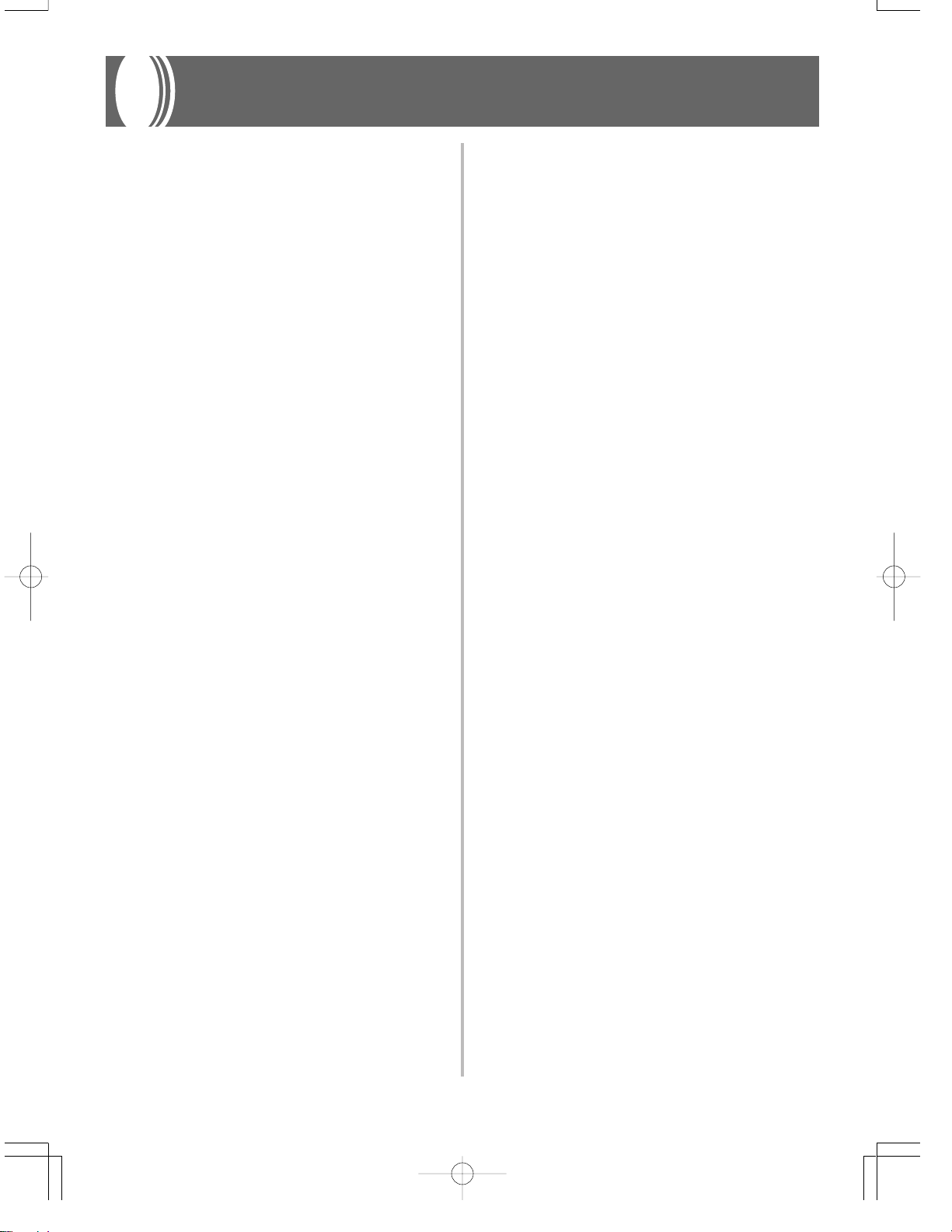
Inhalt
Willkommen .... ..................... G-1
Einleitung .............................. G-2
Vorsichtsmaßnahmen
hinsichtlich der Sicherheit... G-4
Pflege Ihres Instruments...... G-9
Inhalt.................................... G-10
Allgemeine Anleitung ......... G-12
Über das Display .................................... G-14
Wiedergabe eines Demo-Musikstückes ...
G-15
Stromversorgung ............... G-16
Batteriebetrieb ........................................ G-16
Netzbetrieb.............................................. G-17
Ausschaltautomatik................................. G-17
Speicherbereich ...................................... G-18
Verwendung des Equalizers
(Entzerrers) ......................... G-27
Verwendung der
Begleitautomatik ................ G-28
Wahl eines Rhythmus ............................. G-28
Wiedergabe eines Rhythmus ................. G-28
Einstellung des Tempos .......................... G-28
Verwendung der Begleitautomatik.......... G-29
Verwendung einer Einleitungsphrase ..... G-31
Verwendung eines Fill-ins
(Zwischenspiels) ..................................... G-32
Verwendung einer Rhythmus-Variation ... G-32
Synchronstart der Begleitung mit
dem Rhythmus ........................................ G-32
Beendigung mit einer Schlussphrase ..... G-33
Verwendung von One-Touch-Preset....... G-33
Verwendung der Harmonisierautomatik ...
Einstellen der Begleitungslautstärke ...... G-34
G-33
Anschlüsse ......................... G-19
Grundlegende
Bedienvorgänge ................. G-21
Spielen des Keyboards ........................... G-21
Wahl einer Klangfarbe ............................ G-21
Verwendung einer fortschrittlichen
Klangfarbe............................................... G-22
Anlegen von Effekten an
Klangfarben ........................ G-23
Effektblöcke ............................................ G-23
Wahl von Nachhall (REVERB)
und Chorus (CHORUS) .......................... G-23
Wahl eines DSP-Typs ............................. G-25
G-10
Mixer-Funktion.................... G-35
Was Sie mit dem Mixer machen können...
Ein- und Ausschaltung der Kanäle ......... G-35
Verwendung des
Parameter-Editier-Modus ....................... G-36
Wie die Parameter arbeiten .................... G-37
G-35
Synthesizer-Modus ............ G-38
Synthesizer-Modus-Funktionen .............. G-38
Kreieren einer Anwender-Klangfarbe ..... G-40
Abspeichern einer Anwender-Klangfarbe
im Speicher ............................................. G-42
703A-G-012A
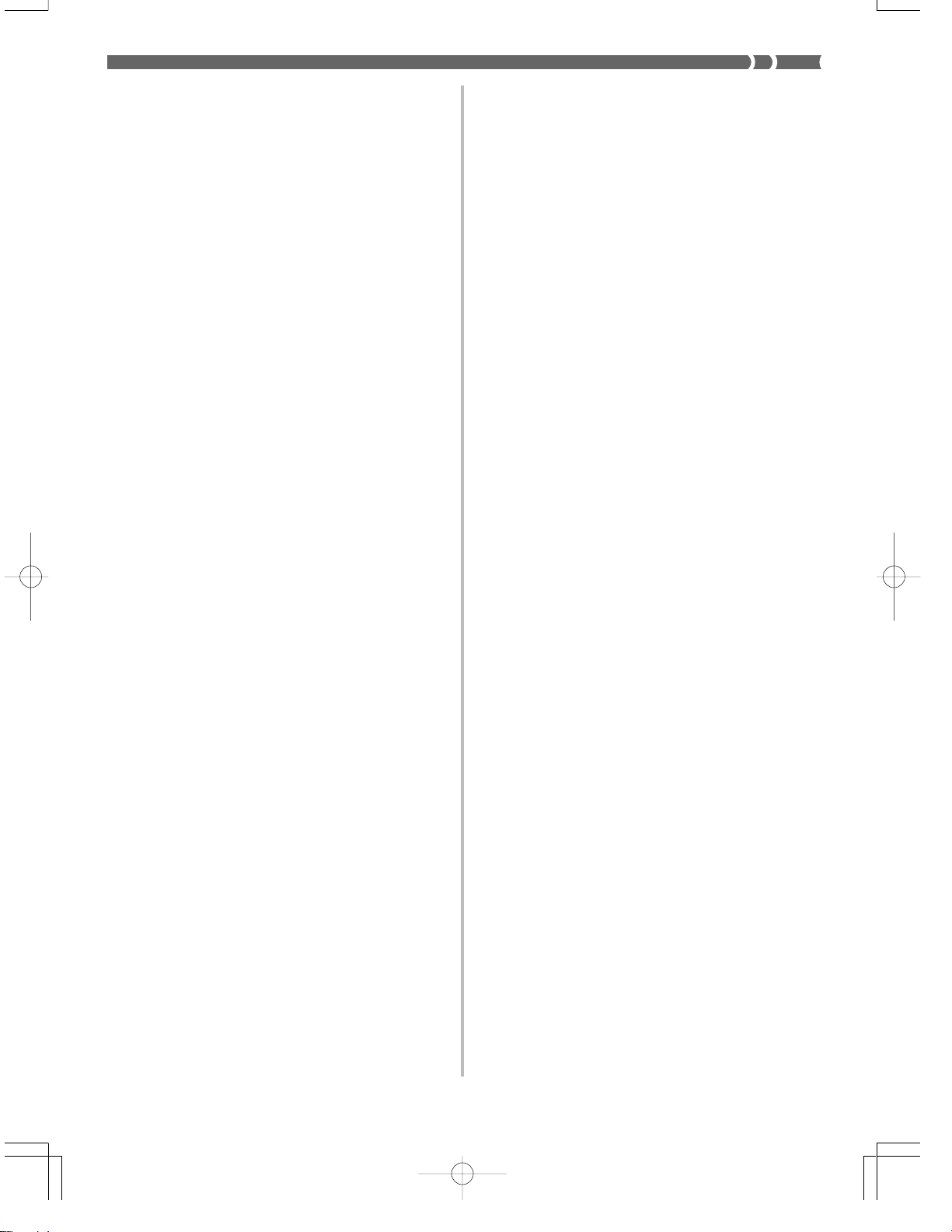
Registrationsspeicher........ G-44
Merkmale des Registrationsspeichers ... G-44
Abspeichern einer Einstellung in dem
Registrationsspeicher ............................. G-45
Aufrufen einer Einstellung aus dem
Registrationsspeicher ............................. G-45
Senden und Empfangen der
MIDI-Meldungen ..................................... G-67
MIDI-Einstellungen ................................. G-67
Verwendung des
Daten-Download-Dienstes ...................... G-68
Störungsbeseitigung ......... G-69
Songspeicher-Funktion ..... G-46
Spuren .................................................... G-46
Grundlegende
Songspeicher-Operationen ..................... G-46
Verwendung von Echtzeit-Aufnahme ..... G-47
Mixer-Modus-Einstellungen .................... G-48
Wiedergabe aus dem Songspeicher ...... G-49
Aufnahme von Melodie und Akkorden
mit der schrittweisen Aufnahme.............. G-49
Aufnahme von mehreren Spuren ........... G-52
Korrektur von Fehlern während der
schrittweisen Aufnahme .......................... G-54
Editierung des Speicherinhalts ............... G-55
Editierung eines Songs ........................... G-57
Keyboard-Einstellungen .... G-59
Verwendung von Mischklangfarben........ G-59
Verwendung von Split
(Tastatur-Auftrennung) ............................ G-59
Technische Daten ............... G-71
Anhang .................................. A-1
Klangfarbenliste .........................................A-1
Schlagzeug-Sound-Liste............................ A-8
Tabellen der gegriffenen Akkorde ..............A-9
Liste der Effekte .......................................A-10
Liste der DSP-Algorithmen ......................A-12
MIDI Implementation Chart
Gemeinsame Verwendung
von Mischklangfarben und Split
(Tastatur-Auftrennung) ............................ G-60
Verwendung der Anschlagdynamik ........ G-61
Transponierung des Keyboards.............. G-62
Stimmung des Keyboards....................... G-62
Änderung anderer Einstellungen ............ G-63
MIDI...................................... G-66
Was ist MIDI?.......................................... G-66
General MIDI .......................................... G-66
703A-G-013A
G-11
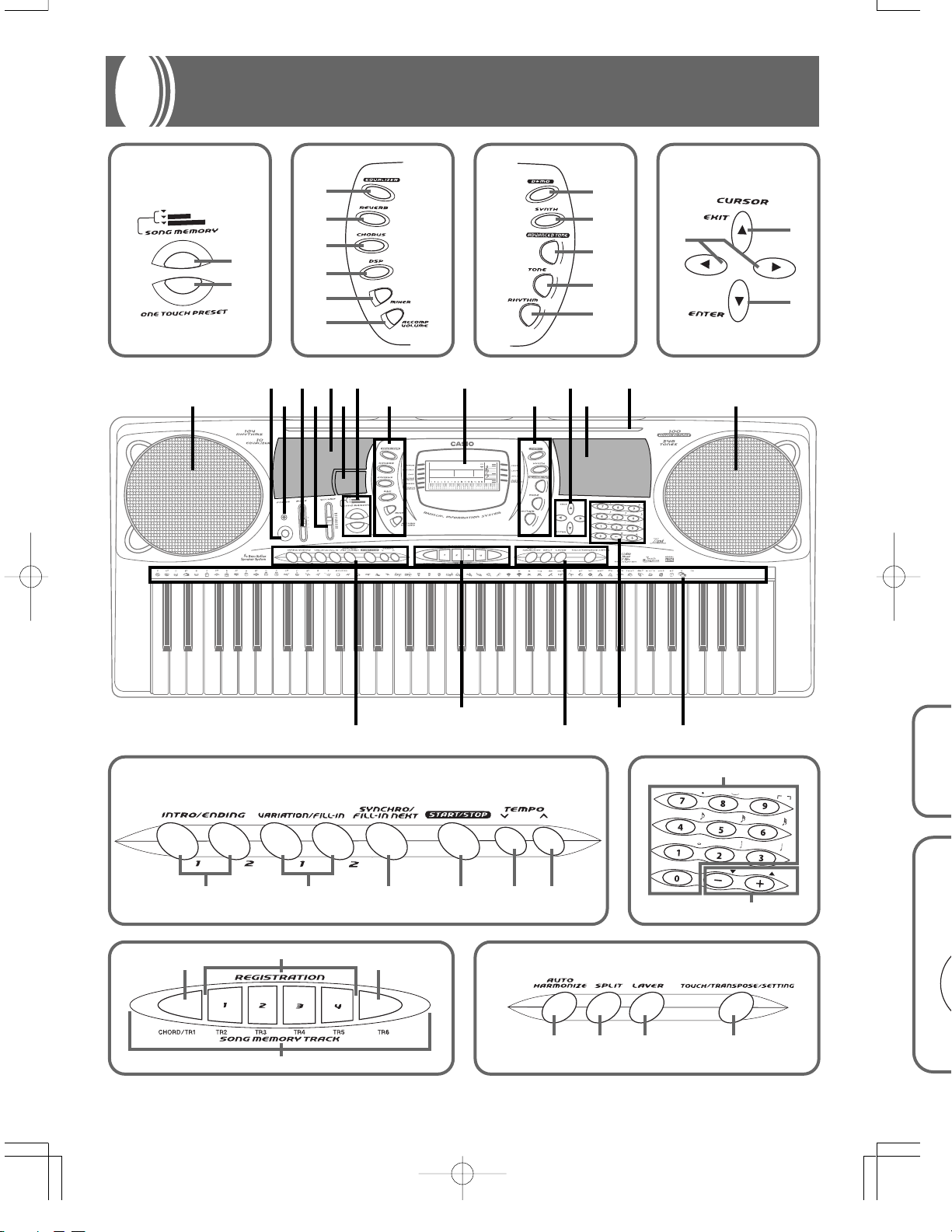
Allgemeine Anleitung
REST
/YES
/NO
(
TIE
)
3
FULL RANGE
MAX
MIN
PLAY
RECORD
STEP RECORD
CHORD
FINGERED
CASIO CHORD
NORMAL
BANK STORE
89AB
D
EF
G
H
D
E
G
F
H
1
23456
8 0 B
7
9 AC
*
1
BANK STORE
PLAY
RECORD
STEP RECORD
REST
/YES
/NO
(
TIE
)
3
a
b
a
b
c
d
e
f
a
b
c
d
e
b
c
a
b
a c
d
a
b
a
fedca b
b c d
G-12
703A-G-014A
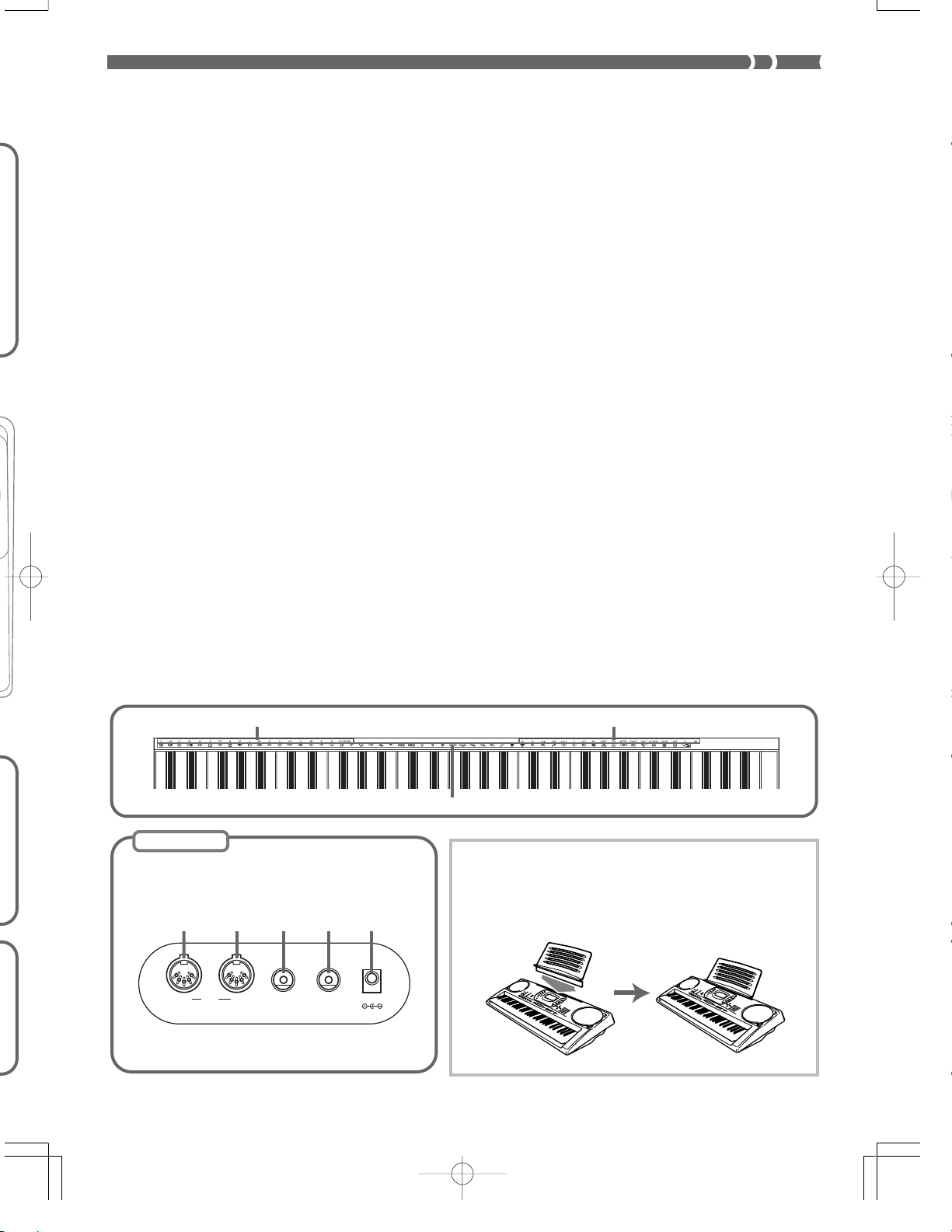
• Die Tasten, Schalter und anderen Bedienelemente sind in dieser Anleitung in Fettschrift aufgeführt.
1 Lautsprecher
2 Stromtaste (POWER)
3 Stromkontrollleuchte
4 Modusschalter (MODE)
5 Lautstärke-Schieberegler
(VOLUME)
6 Rhythmusliste (RHYTHMS)
7 Entzerrerliste (EQUALIZER)
8 a) Songspeichertasten
(SONG MEMORY)
b) One-Touch-Preset-Taste
(ONE TOUCH PRESET)
9 a) Entzerrertaste (EQUALIZER)
b) Nachhalltaste (REVERB)
c) Chorustaste (CHORUS)
d) DSP-Taste
e) Mixertaste (MIXER)
f) Begleitlautstärketaste
(ACCOMP VOLUME)
0 Display
A a) Demotaste (DEMO)
b) Synthesizertaste (SYNTH)
c) Taste für fortschrittliche
Klangfarbe (ADVANCED TONE)
d) Klangfarbentaste (TONE)
e) Rhythmustaste (RHYTHM)
B a) [왗] / [왘] Cursortasten (CURSOR)
b) [왖] Abbruchtaste (EXIT)
c) [왔] Eingabetaste (ENTER)
C Klangfarbenliste (TONES)
D a) Intro/Ending-Tasten 1/2
(INTRO/ENDING 1/2)
b) Variations/Fill-in-Tasten 1/2
(VARIATION/FILL-IN 1/2)
c) Synchron/Fill-in-Next-Taste
(SYNCHRO/FILL-IN NEXT)
d) Start/Stopptaste (START/STOP)
e) Tempotasten (TEMPO)
E a) Banktaste (BANK)
b) Registrierung (REGISTRATION)
c) Speichertaste (STORE)
d) Songspeicherspur
(SONG MEMORY TRACK)
F a) Taste für Harmonisierautomatik
(AUTO HARMONIZE)
b) Taste für Tastaturauftrennung
(SPLIT)
c) Taste für Mischklangfarben
(LAYER)
d) Anschlag/Transponierungs/
Einstelltaste (TOUCH/TRANS-
POSE/SETTING)
G a) Zifferntasten
• Für die Eingabe von Zahlen,
um die angezeigten Einstellungen zu ändern.
b) [+]/[–]-Tasten (YES/NO)
• Negative Werte können nur
geändert werden, in dem die
[+]- und [–]-Tasten verwendet
werden, um den angezeigten
Wert zu erhöhen bzw. zu
vermindern.
H a) Akkordgrundtonnamen (CHORD)
b) Akkordtypnamen
c) Perkussion-Instrumentenliste
I MIDI-Ausgangsbuchse (MIDI OUT)
J MIDI-Eingangsbuchse (MIDI IN)
K Sustain/Zuordnungsbare Buchse
(SUSTAIN/ASSIGNABLE JACK)
L Kopfhörer/Ausgangsbuchse
(PHONES/OUTPUT)
M 9 V Gleichstrombuchse (DC 9V)
H
703A-G-015A
Rückwand
I
OUT IN
MIDI
ab
c
Anbringen des Notenständers
*
Den mit dem Keyboard mitgelieferten Notenständer
kräftig in die Nut an der Oberseite des Keyboards
J K L M
SUSTAIN/
ASSIGNABLE JACK
PHONES/
OUTPUT
DC 9V
hineindrücken.
G-13
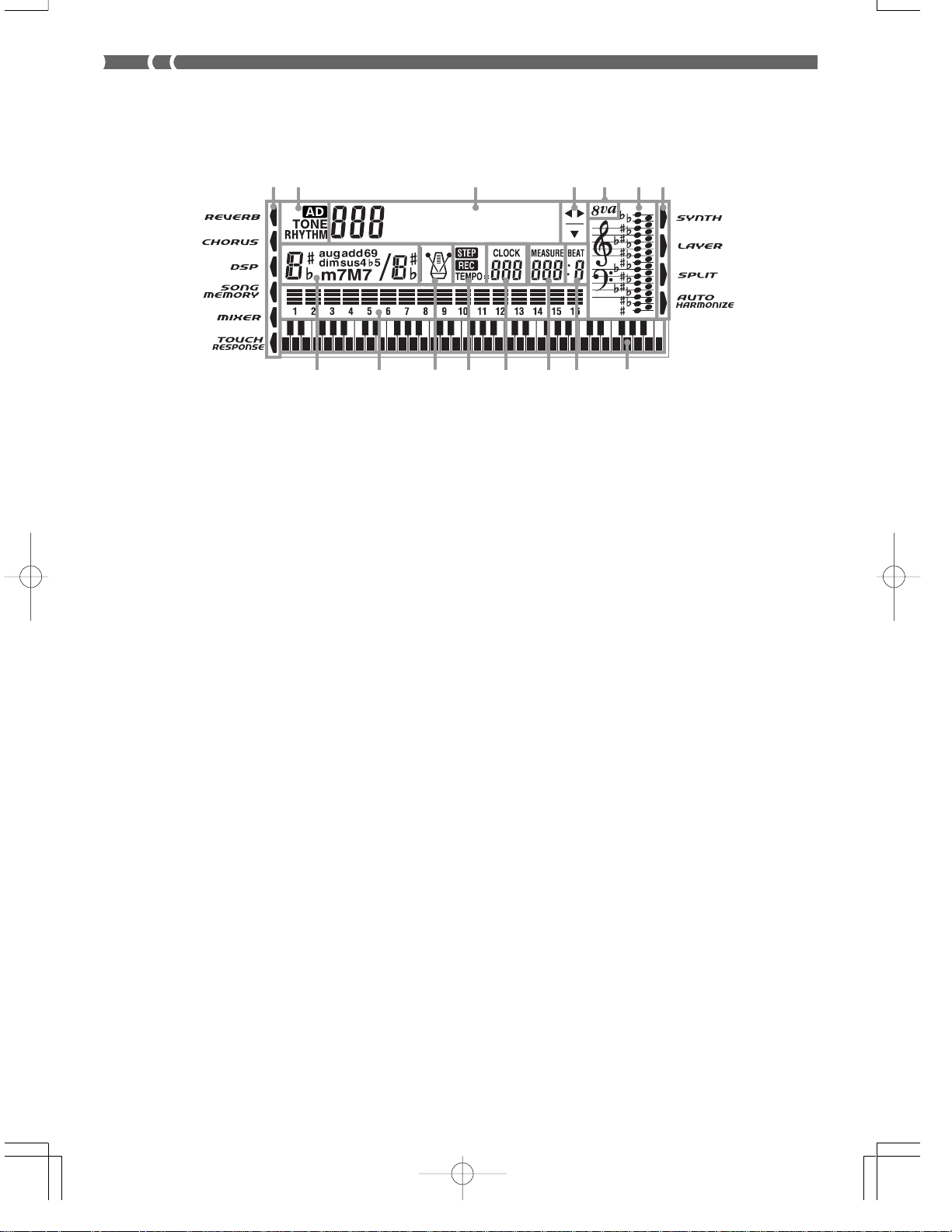
Über das Display
1
2
3
4
57
6
G r a n d P n o
15
14
10
111213
9
1. Indikatoren erscheinen hier, um anzuzeigen, dass Nachhall, Chorus, DSP, der Mixermodus, der
Songspeicher oder die Anschlagempfindlichkeit verwendet wird.
2. Der TONE-Indikator erscheint, wenn Sie die TONE-Einstellung wählen oder anzeigen, wogegen
der RHYTHM-Indikator für die RHYTHM-Einstellung erscheint. Die AD- und TONE-Indikatoren
erscheinen gemeinsam, wenn Sie eine fortschrittliche Klangfarbe wählen oder anzeigen.
•“AD TONE” steht für “ADVANCED TONE” (fortschrittliche Klangfarbe).
3. Klangfarbennummer/Klangfarbenbezeichnung
• Der Klangfarbennummern/Klangfarbenbezeichnungs-Bereich wird auch verwendet, um die
Rhythmusnummer und die Rhythmusbezeichnung sowie die verschiedenen Funktionen in dem
Synthesizer-Modus, Mixer-Modus Registration-Modus und Songspeicher-Modus anzuzeigen.
8
4. Die angezeigten Tasten sind jene Tasten, die für die gegenwärtig ausgeführte Funktion zur Verfü-
gung stehen.
5. Oktavensymbol
Erscheint, wenn die auf dem Keyboard erzeugte Note um eine Oktave höher als die auf der Notenlinie angezeigte Note ist.
6. Auf dem Keyboard gespielte Noten, aus dem Songspeicher wiedergegebene Noten, Akkordfor-
men und empfangene MIDI-Daten* werden in der Notenlinie auf dem Display angezeigt.
7. Die Indikatoren erscheinen hier, um anzuzeigen, wenn der Synthesizer, Mischklangfarben, Split
oder die Harmonisierautomatik verwendet wird.
8. Dieses Display zeigt die auf dem Keyboard gespielten Noten, die aus dem Songspeicher gespiel-
ten Noten, die Akkordformen und die empfangenen MIDI-Daten* an.
9. Die Beatnummer wird angezeigt, während ein Rhythmus, die Begleitautomatik oder der Song-
speichermodus verwendet wird.
G-14
703A-G-016A
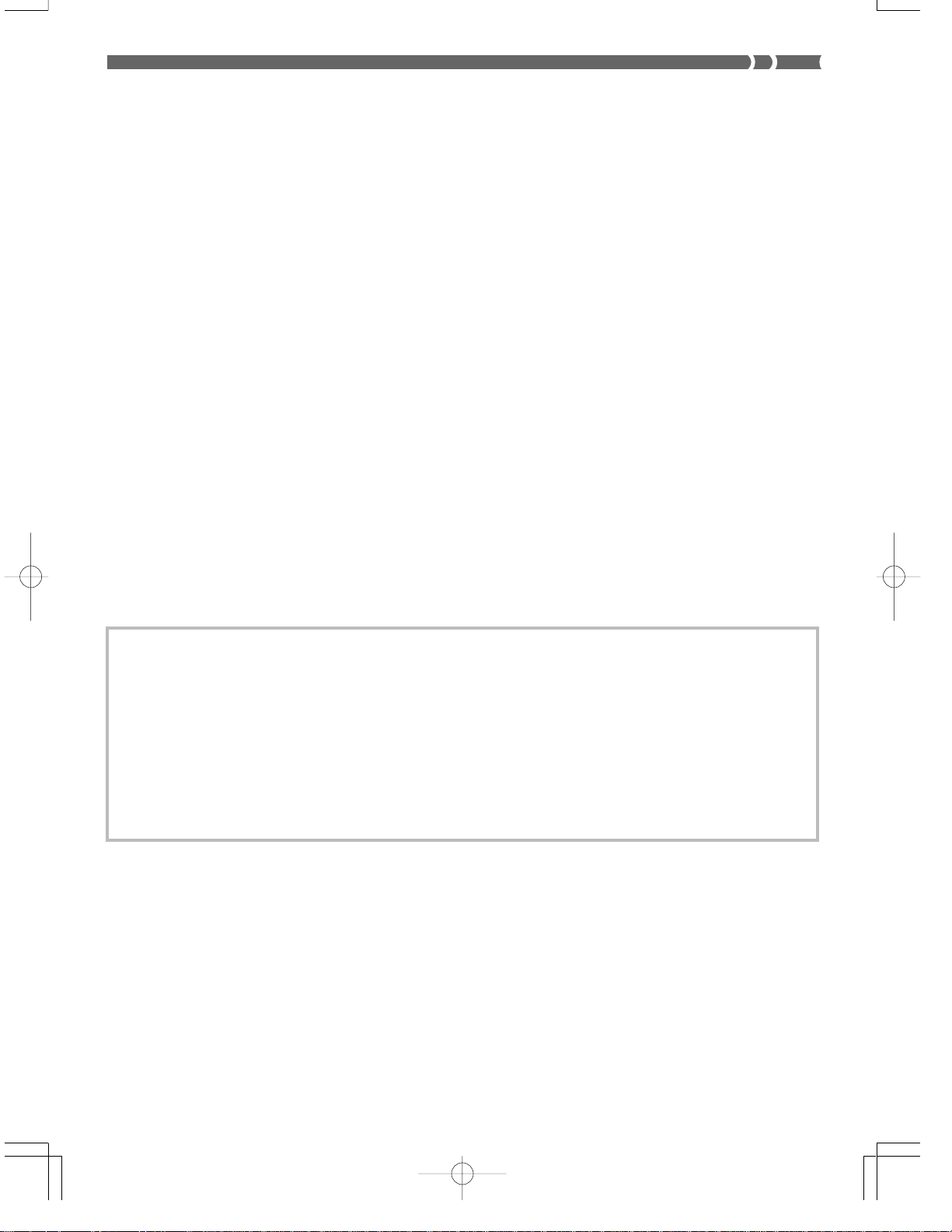
10. Die Taktnummer wird angezeigt, während ein Rhythmus, die Begleitautomatik oder der Song-
speichermodus verwendet wird.
11. Die Anzahl der Beats pro Minute wird angezeigt, während ein Rhythmus, die Begleitautomatik
oder der Songspeichermodus verwendet wird.
• Der Tempobereich wird ebenfalls verwendet, um den Mixereinstellwert und den Takt der Song-
speicherfunktion anzuzeigen.
12. REC blinkt am Display während der Songspeicher-Aufnahmebereitschaft. REC verbleibt am Dis-
play ohne zu blinken, während eine Aufnahme ausgeführt wird. STEP wird während der schrittweisen Aufnahme angezeigt.
13. Sie können auch das Metronom einschalten, um einen Bezugsbeat für Ihr Spiel auf dem Keyboard
zu erhalten.
14. Pegelmesser
Die Geschwindigkeit (Velocity) jedes Kanals wird als einer von drei Pegeln angezeigt. Dieses Display zeigt auch den Ein/Aus-Status des Mixerfunktionen an.
15. Die Bezeichnung des gespielten Akkords wird auf dem Display angezeigt, während die automati-
sche Begleitung verwendet wird.
* Diese Posten erscheinen nicht, wenn eine Note außerhalb des Anzeigebereichs (C2 bis C7) empfangen wird.
❚
HINWEIS
• Die in dieser Bedienungsanleitung dargestellten Anzeigebeispiele dienen nur für illustrative Zwecke. Der tatsächliche Text und die
Werte, die auf dem Display erscheinen, können von den in dieser Bedienungsanleitung dargestellten Beispielen abweichen.
Wiedergabe eines Demo-Musikstückes
Drücken Sie die DEMO-Taste, um mit der Wiedergabe der Demo-Musikstücke zu beginnen. Es sind zwei Demo-Musikstücke programmiert, die aufeinander folgend wiedergegeben werden. Um die Wiedergabe der Demo-Musikstücke zu
stoppen, drücken Sie die DEMO-Taste oder die START/STOP-Taste.
❚
HINWEISE
• Durch Drücken der [+]/[–]-Tasten wird an das nächste Demo-Musikstück gesprungen.
• MIDI, Mischklangfarben und Split (Tastatur-Auftrennung) sind während der Wiedergabe eines Demo-Musikstückes außer Be-
trieb gesetzt.
703A-G-017A
G-15
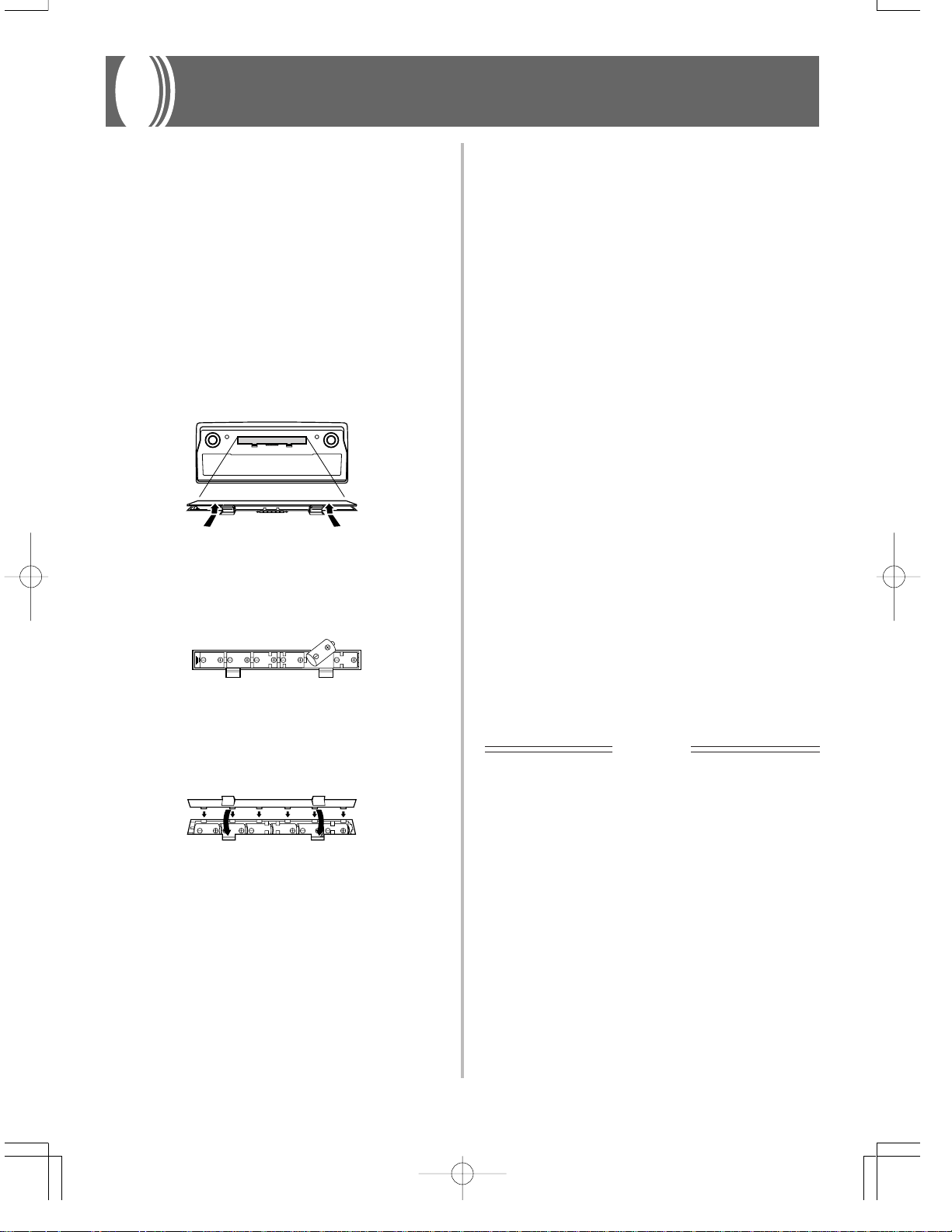
Stromversorgung
Dieses Keyboard kann von einer normalen Netzdose (bei Verwendung des vorgeschriebenen Netzgerätes) oder von Batterien mit Strom versorgt werden. Immer das Keyboard ausschalten, wenn dieses nicht verwendet wird.
Batteriebetrieb
Immer das Keyboard ausschalten, bevor die Batterien eingesetzt oder ausgetauscht werden.
Einsetzen der Batterien
1. Den Batteriefachdeckel abnehmen.
2. Sechs Mono-Batterien in das Batteriefach einsetzen.
• Darauf achten, dass die positiven (+) und negativen
(–) Enden der Batterien richtig ausgerichtet sind.
3. Die Laschen am Batteriefachdeckel in die dafür vor-
gesehenen Löcher einsetzen und den Deckel schließen.
Das Keyboard kann vielleicht nicht richtig funktionieren,
wenn Sie die Batterien bei eingeschalteter Stromversorgung
einsetzen oder austauschen. Falls dies eintritt, das Keyboard
aus- und danach wieder einschalten, wodurch die Funktionen wieder normal arbeiten sollten.
Wichtige Informationen hinsichtlich der
Batterien
■
Nachfolgend ist die ungefähre Lebensdauer der Batteriearten aufgeführt.
• Manganbatterien ...............Etwa 4 Stunden
Der obige Wert entspricht der Standard-Batterielebensdauer bei normaler Temperatur, wenn die Lautstärke des
Keyboards auf den mittleren Pegel eingestellt ist. Die
Batterielebensdauer kann durch extreme Temperaturen
oder das Spielen bei sehr hoher Lautstärke-Einstellung
verkürzt werden.
■
Jedes der folgenden Symptome weist auf niedrige Batteriespannung hin. Wenn eines dieser Symptome auftritt,
die Batterien möglichst bald austauschen.
• Stromversorgungs-Kontrolllampe blass
• Instrument schaltet nicht ein
• Display flimmert, ist blass oder kann nur schwer
abgelesen werden
• Ungewöhnlich niedrige Lautsprecher/KopfhörerLautstärke
• Verzerrungen im ausgegebenen Sound
• Manchmalige Unterbrechung des Sounds beim Spielen
mit hoher Lautstärke
• Plötzlicher Stromausfall beim Spielen mit hoher
Lautstärke
• Flimmern oder Verblassen des Displays, wenn mit
hoher Lautstärke gespielt wird
• Kontinuierliche Sound-Ausgabe nachdem Sie eine
Taste freigeben
• Eine von der gewählten Klangfarbe vollständig unterschiedliche Klangfarbe wird gespielt
• Ein abnormales Rhythmuspattern und Demo-Musikstück wird gespielt
• Stromausfall, verzerrter Klang oder niedrige Lautstärke, wenn von einem angeschlossenen Computer oder
MIDI-Gerät wiedergegeben wird
WICHTIG!
Falsche Handhabung der Batterien kann zu einem Bersten
oder Auslaufen führen, wodurch die Gefahr von Verletzungen oder Beschädigungen auf Grund von Kontakt mit Batteriesäure besteht. Unbedingt die folgenden wichtigen Vorsichtsmaßnahmen beachten.
• Darauf achten, dass die positiven (+) und negativen (–)
Pole in die richtigen Richtungen weisen, wie es in der
Nähe des Batteriefaches angezeigt ist.
• Um Beschädigungen auf Grund von auslaufenden Batterien zu vermeiden, immer die Batterien entfernen, wenn das
Keyboard für längere Zeit nicht verwendet werden soll
(z.B. vor dem Urlaub).
• Niemals Batterien unterschiedlichen Typs mischen.
• Niemals alte und neue Batterien gemeinsam verwenden.
• Niemals Batterien verbrennen, ihre Pole kurzschließen
(miteinander verbinden), Batterien zerlegen oder die Batterien direkter Wärme aussetzen.
• Die Batterien möglichst bald austauschen, wenn Anzeichen von niedriger Batteriespannung auftreten.
• Niemals ein Aufladen der Batterien versuchen.
G-16
703A-G-018A
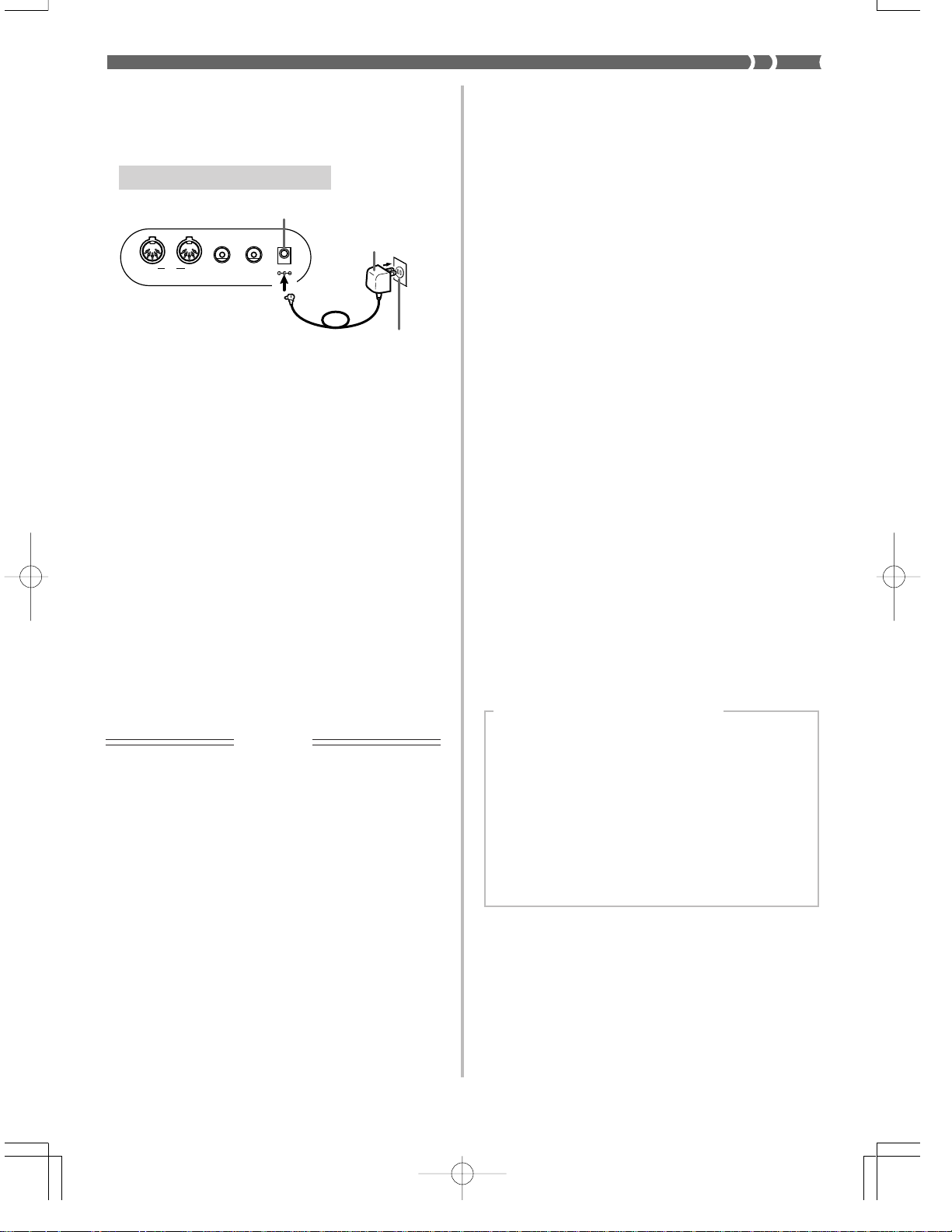
Netzbetrieb
Für Netzbetrieb darf nur das für dieses Keyboard vorgeschriebene Netzgerät verwendet werden.
Vorgeschriebenes Netzgerät: AD-5
DC 9V Buchse
Netzgerät AD-5
SUSTAIN/
PHONES/
OUT IN
MIDI
ASSIGNABLE JACK
Bitte beachten Sie auch die folgenden wichtigen Warnungen
und Vorsichtsmaßnahmen, wenn Sie das Netzgerät verwenden.
WARNUNG!
• Darauf achten, dass das Netzkabel nicht beschädigt wird. Niemals schwere Gegenstände auf dem Netzkabel abstellen und
auch das Netzkabel keiner direkten Wärme aussetzen. Anderenfalls kann das Netzkabel beschädigt werden, was zu Feuer
und elektrischen Schlägen führen kann.
• Nur das vorgeschriebene Netzgerät verwenden. Jeder andere
Typ von Netzgerät kann zu Feuer- und Stromschlaggefahr führen.
VORSICHT!
• Aus Sicherheitsgrüden sollte das Netzgrät immer von der Netzdose abgezogen werden, wenn das Keyboard für längere Zeit
nicht verwendet wird (z.B. wenn Sie auf Reisen gehen).
• Immer das Keyboard ausschalten und das Netzgerät von der
Netzdose abziehen, wenn Sie das Keyboard nicht verwenden.
OUTPUT
DC 9V
Netzdose
Ausschaltautomatik
Bei Batteriebetrieb wird die Stromversorgung des Keyboards
automatisch ausgeschaltet, wenn Sie für etwa 6 Minuten keine Operation ausführen. In diesem Fall muss die POWERTaste gedrückt werden, um die Stromversorgung wieder einzuschalten.
❚
HINWEIS
• Bei Verwendung des Netzgerätes für die Stromversorgung des
Keyboards ist die Ausschaltautomatik außer Betrieb gesetzt
(sie funktioniert nicht).
Außerbetriebsetzung der Ausschaltautomatik
Die TONE-Taste gedrückt halten, während das Keyboard eingeschaltet wird, um die Ausschaltautomatik außer Betrieb
zu setzen.
• Wenn die Ausschaltautomatik außer Betrieb gesetzt ist,
wird das Keyboard nicht automatisch ausgeschaltet, unabhängig davon, wie lange keine Operation ausgeführt
wird.
• Die Ausschaltautomatik wird mit dem Einschalten der
Stromversorgung des Keyboards automatisch aktiviert.
Einstellungen
Die Klangfarbe, der Rhythmus und andere “HauptKeyboard-Einstellungen”, die wirksam sind, wenn Sie die
Stromversorgung des Keyboards durch Drücken der
POWER-Taste ausschalten oder wenn die Abschaltautomatik
die Stromversorgung automatisch ausschaltet, sind
wiederum wirksam, wenn Sie die Stromversorgung das
nächste Mal einschalten.
Haupt-Keyboard-Einstellungen
WICHTIG!
• Unbedingt darauf achten, dass das Keyboard ausgeschaltet ist, bevor das Netzgerät angeschlossen oder abgetrennt wird.
• Bei längerer Verwendung erwärmt sich das Netzgerät.
Dies ist jedoch normal und stellt keine Störung dar.
703A-G-019A
Klangfarbennummer, Mischklangfarben, Split (TastaturAuftrennung), Splitpunkt, Anschlagdynamik, Nachhall,
Chorus, DSP, Equalizer (Entzerrer), Rhythmusnummer,
Tempo, Mixer-Modus-Einstellungen (Kanal ein/aus,
Klangfarbennummer, Lautstärke, Panorama), KeyboardKanal, MIDI-Begleitautomatik-Steuerung ein/aus,
MIDI-Begleitungs-ausgabe ein/aus, Einstellung der zuordnungsbaren Buchse, Begleitungslautstärke, Anwenderbereich-Klangfarben (Synthesizer-Modus), Anwenderbereich-Begleitungen, Anwenderbereich-DSP.
G-17
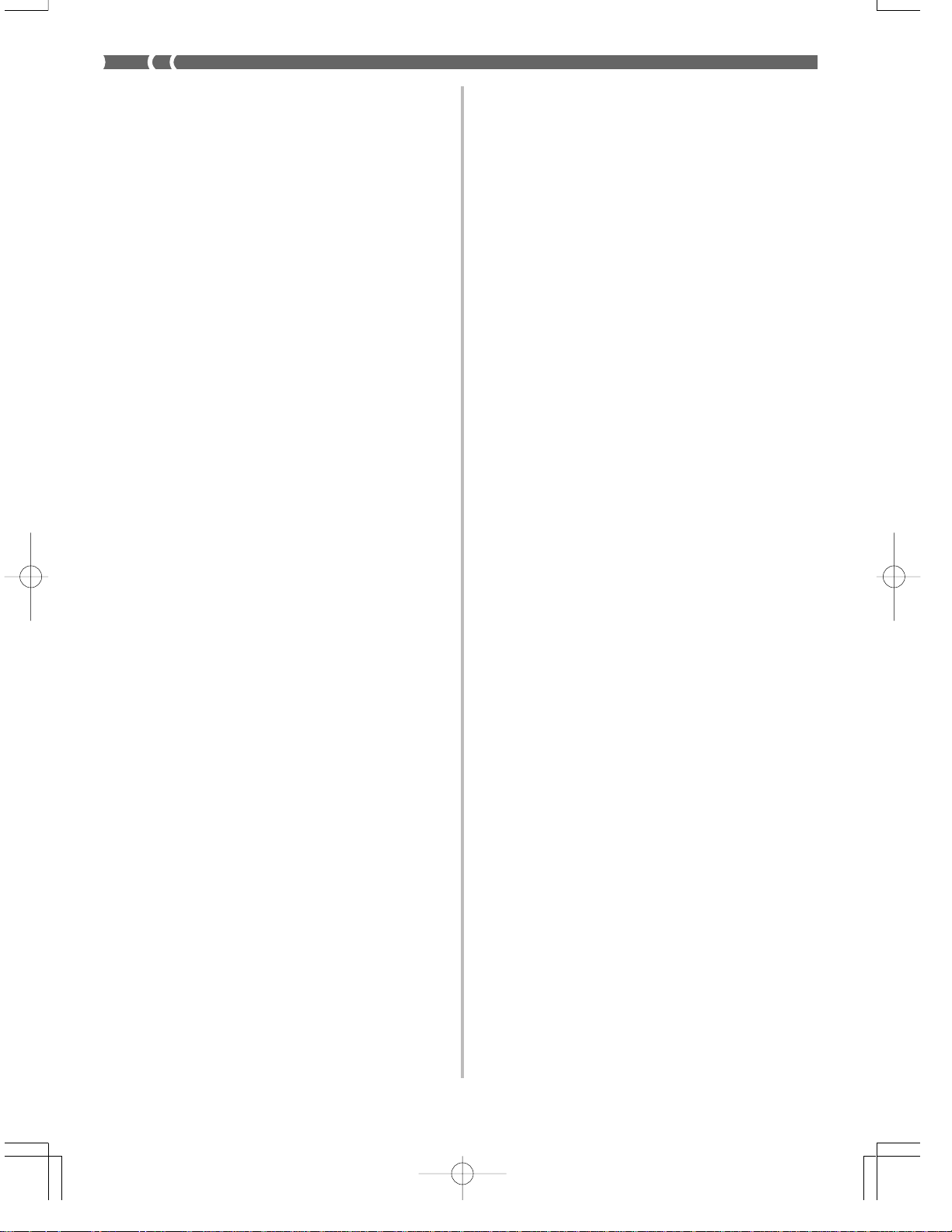
Speicherbereich
Zusätzlich zu den obigen Einstellungen, verbleiben auch die
im Registrationsmodus und Speichermodus gespeicherten
Daten erhalten, wenn die Stromversorgung des Keyboards
ausgeschaltet wird.
Elektrischer Strom
Die oben beschriebenen Einstellungen und Speicherdaten
bleiben erhalten, so lange das Keyboard mit elektrischem
Strom versorgt wird. Durch das Abziehen des Netzgerätes,
wenn keine Batterien eingesetzt sind, oder wenn die eingesetzten Batterien verbraucht sind, wird die elektrische Stromversorgung des Keyboards unterbrochen. Dadurch werden
alle Einstellungen auf ihre werksseitigen Vorgaben initialisiert, und die im Speicher abgespeicherten Daten werden gelöscht.
Anforderungen an die Stromversorgung
Beachten Sie die folgenden Vorsichtsmaßnahmen, wenn Sie
sicherstellen möchten, dass die gegenwärtigen Keyboard-Einstellungen und Speicherinhalte nicht verloren werden.
• Achten Sie darauf, dass das Keyboard über das Netzgerät
mit Strom versorgt wird, bevor Sie die Batterien austauschen.
• Bevor Sie das Netzgerät abtrennen, darauf achten, dass
neue Batterien in das Keyboard eingesetzt sind.
• Darauf achten, dass die Stromversorgung des Keyboards
ausgeschaltet ist, bevor Sie die Batterien austauschen oder
das Netzgerät abtrennen.
Initialisierung des Keyboards
Verwenden Sie den auf Seite G-65 beschriebenen Vorgang für
die Initialisierung des Keyboards. Achten Sie darauf, dass
durch die Initialisierung alle Speicherdaten gelöscht und alle
Einstellungen auf ihre anfänglichen Werksvorgaben zurückgestellt werden.
G-18
703A-G-020A
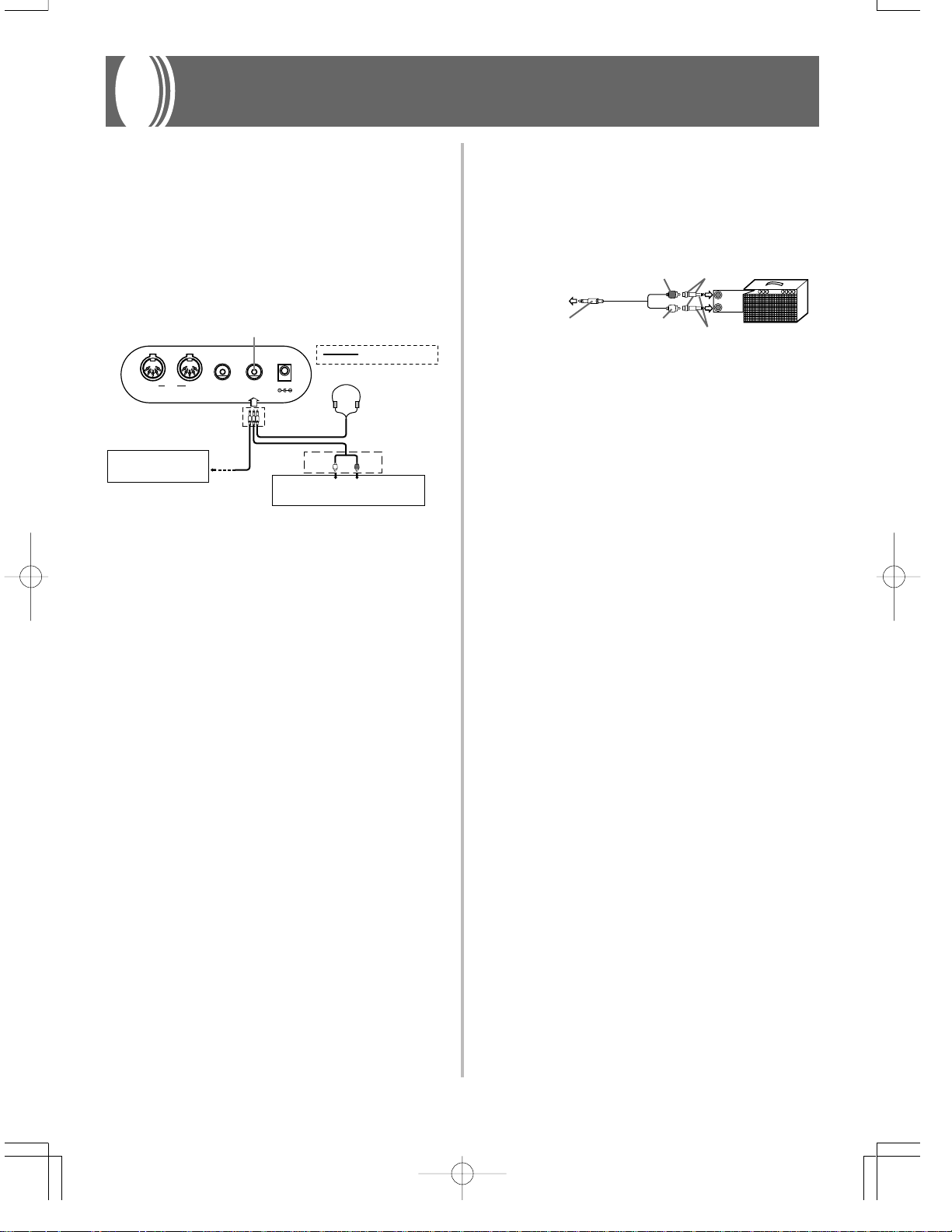
Anschlüsse
Kopfhörer/Ausgangsbuchse
Bevor Kopfhörer oder andere externe Geräte angeschlossen
werden, unbedingt zuerst die Lautstärkeeinstellung des Keyboards und des anzuschließenden Gerätes vermindern. Die
gewünschte Lautstärke kann nach Beendigung der Anschlüsse wieder eingestellt werden.
Rückseite
Kopfhörer/Ausgangsbuchse
Audio-Anschluss
PHONES/
OUT IN
SUSTAIN/
MIDI
ASSIGNABLE JACK
3
Keyboard-Verstärker,
Gitarren-Verstärker usw.
Anschließen der Kopfhörer 1
Durch das Anschließen der Kopfhörer wird der Ausgang von
den eingebauten Lautsprechern des Keyboards automatisch
ausgeschaltet, sodass Sie auch zu späten Nachtstunden spielen können, ohne jemanden zu stören.
DC 9V
OUTPUT
StereoKlinkenstecker
2
Buchse des Audio-Verstärkers
1
Weiß
AUX IN oder ähnliche
LINKS
Rot
RECHTS
CinchStecker
Nach dem Anschluss an einen Verstärker für Musikinstrumente ist die Lautstärke des Keyboards auf einen relativ niedrigen Pegel einzustellen, worauf die gewünschte Lautstärke
mit den Reglern des Verstärkers einzustellen ist.
Anschlussbeispiel
An PHONES/
OUTPUT-Buchse
des Keyboards
❚
HINWEIS
StereoKlinkenstecker
Cinch-Stecker (rot)
Cinch-Stecker
(weiß)
Cinch-Buchse
Klinkenstecker
INPUT 1
INPUT 2
Keyboard oder
Verstärker für
Musikinstrumente
• Sie können das Keyboard auch an einen Computer oder einen
Sequenzer anschließen. Für Einzelheiten siehe “MIDI” auf Seite
G-66.
Audio-Gerät 2
Das Keyboard an ein Audio-Gerät anschließen, wobei ein im
Fachhandel erhältliches Verbindungskabel zu verwenden ist,
das an einem Ende einen Stereo-Klinkenstecker und am anderen Ende zwei Cinch-Stecker aufweist. Bei dem an das
Keyboard angeschlossenen Stecker muss es sich um einen
Stereo-Stecker handeln, da sonst nur ein Stereo-Kanal ausgegeben wird. In dieser Konfiguration ist der Eingangswahlschalter des Audio-Gerätes normalerweise auf die Eingangsbuchse (mit AUX IN oder dgl. markiert) einzustellen, an die
das Kabel von dem Keyboard angeschlossen ist. Für weitere
Einzelheiten siehe die mit dem Audio-Gerät mitgelieferte Bedienungsanleitung.
Verstärker für Musikinstrumente 3
Ein im Fachhandel erhältliches Verbindungskabel verwenden, um das Keyboard an den Verstärker für Musikinstrumente anzuschließen.
❚
HINWEIS
• Unbedingt ein Verbindungskabel verwenden, das einen Stereo-Stecker an dem an das Keyboard angeschlossenen Ende
und einen Stecker für zwei Kanäle (links und rechts) an der
Seite des Verstärkers aufweist. Der falsche Steckertyp an einem Ende führt dazu, dass einer der Stereo-Kanäle verloren
wird.
703A-G-021A
G-19
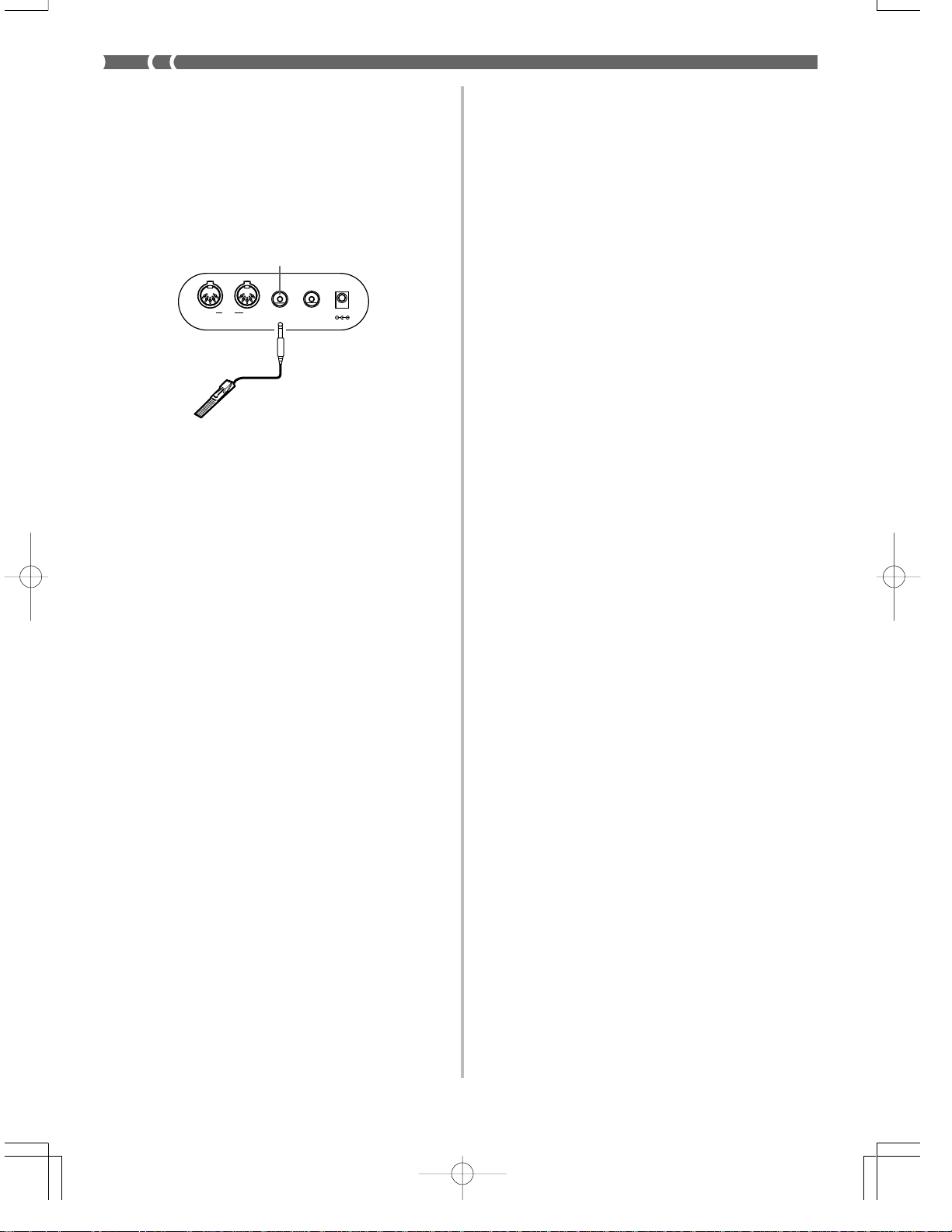
Sustain/Zuordnungsbare Buchse
Sie können ein optionales Sustain-Pedal (SP-2 oder SP-10) an
die SUSTAIN/ASSIGNABLE JACK-Buchse anschließen, um
die nachfolgend beschriebenen Funktionen verwenden zu
können.
Für Einzelheiten über das Wählen der gewünschten Pedalfunktion siehe “Änderung anderer Einstellungen” auf Seite
G-63.
SUSTAIN/ASSIGNABLE JACK-Buchse
SUSTAIN/
PHONES/
OUT IN
MIDI
ASSIGNABLE JACK
SP-10
Sustain-Pedal
• Bei Piano-Klangfarben werden die Noten angehalten, wenn
das Pedal niedergetreten wird, gleich wie mit dem Dämpfungspedal eines Pianos.
• Bei Orgel-Klangfarben werden die Noten durch das Niederdrücken des Pedals weiterhin gespielt, bis Sie das Pedal freigeben.
OUTPUT
DC 9V
Zubehör und Sonderzubehör
Nur das für dieses Keyboard vorgeschriebene Zubehör und
Sonderzubehör verwenden. Bei Verwendung von nicht autorisierten Geräten kann es zu Feuer-, Stromschlag- und Verletzungsgefahr kommen.
Sostenuto-Pedal
• Gleich wie mit dem oben beschriebenen Sustain-Pedal, werden die Noten durch das Niederdrücken des SostenutoPedals angehalten.
• Der Unterschied zwischen dem Sostenuto-Pedal und dem
Sustain-Pedal liegt in der Zeitsteuerung. Mit dem Sostenuto-Pedal drücken Sie die Tasten und betätigen danach
das Pedal, bevor Sie die Tasten freigeben. Nur die Noten,
die beim Drücken des Pedals ertönen, werden angehalten.
Soft-Pedal
Durch Drücken dieses Pedals wird der Sound der gespielten
Noten weich gemacht.
Rhythmus-Start/Stopp-Pedal
In diesem Fall führt das Pedal die gleichen Funktionen wie
die START/STOP-Taste aus.
G-20
703A-G-022A
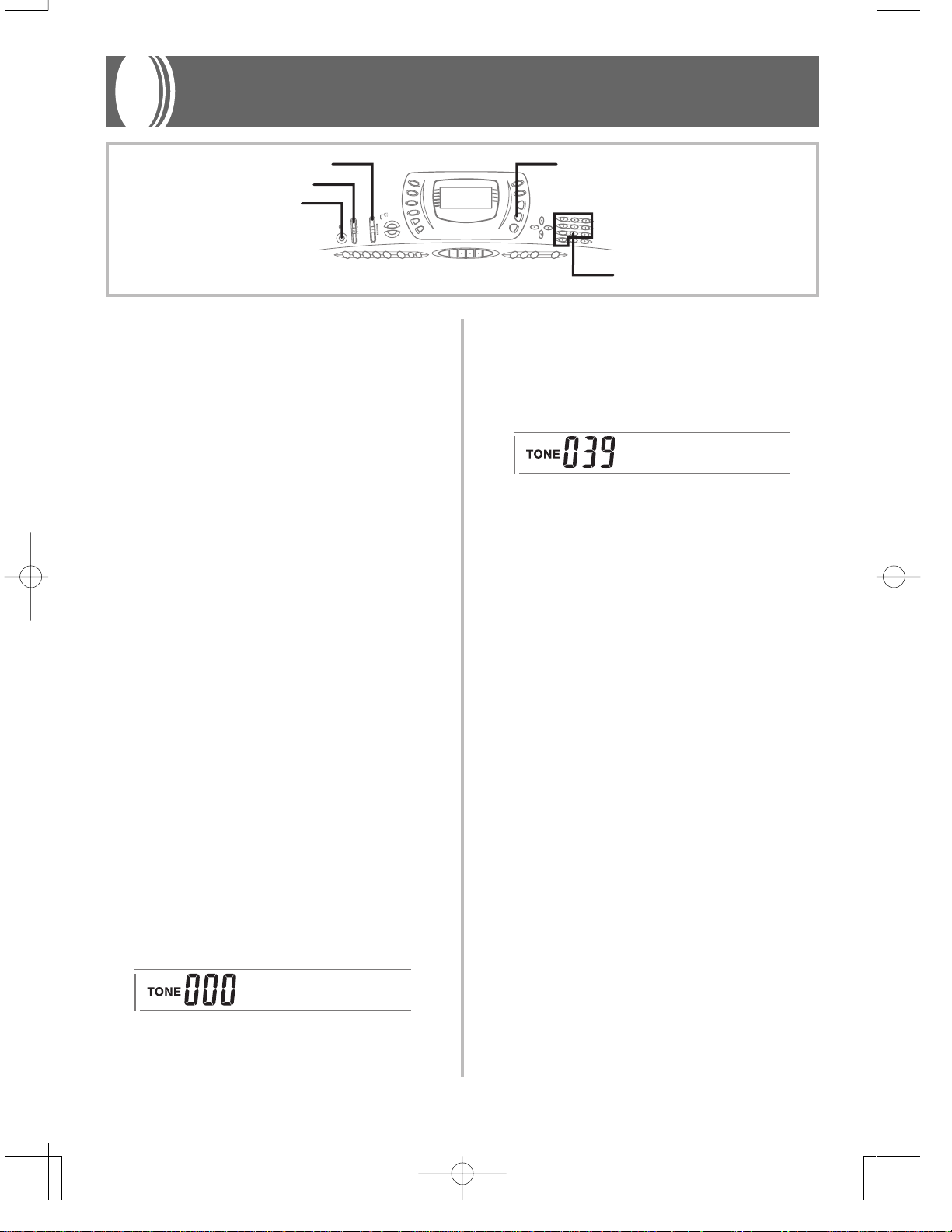
Grundlegende Bedienvorgänge
VOLUME
MODE
POWER
Dieser Abschnitt enthält Informationen über die Ausführung
von grundlegenden Keyboard-Bedienvorgängen.
Spielen des Keyboards
1. Die POWER-Taste drücken, um das Keyboard
einzuschalten.
2. Den MODE-Schalter auf Position NORMAL stel-
len.
3. Den VOLUME-Schieberegler verwenden, um die
Lautstärke auf einen relativ niedrigen Pegel einzustellen.
4. Etwas auf dem Keyboard spielen.
Wahl einer Klangfarbe
Dieses Keyboard weist 348 eingebaute Klangfarben auf. Verwenden Sie den folgenden Vorgang, um die gewünschte
Klangfarbe zu wählen.
TONE
Zifferntasten
3. Die Zifferntasten verwenden, um die dreistelli-
ge Klangfarbennummer der gewünschten Klangfarbe einzugeben.
Beispiel: Um “039 ACOUSTIC BASS” zu wählen, die
Ziffern 0, 3 und dann 9 eingeben.
A c o . B a s s
❚
HINWEIS
• Immer alle drei Stellen der Klangfarbennummer eingeben, einschließlich der vorgestellten Nullen (wenn vorhanden).
• Sie können die angezeigte Klangfarbennummer auch erhöhen
oder vermindern, indem Sie die [+]-Taste bzw. [–]-Taste
drücken.
• Wenn einer der Schlagzeug-Sets gewählt ist (Klangfarbennummern 228 bis 237), ist jeder Taste des Keyboards ein unterschiedlicher Perkussion-Sound zugeordnet. Für Einzelheiten
siehe Seite A-8.
• Die Namen (Bezeichnungen) der Klangfarbennummern 100 bis
227 sind auf der Konsole nicht angegeben. Für die Wahl einer
Klangfarbe in diesem Bereich siehe die “Klangfarbenliste” am
Ende der Bedienungsanleitung.
Wählen einer Klangfarbe
1. Die gewünschte Klangfarbe in der Klangfarben-
liste des Keyboards aufsuchen und deren Klangfarbennummer ablesen.
2. Die TONE-Taste drücken.
G r a n d P n o
703A-G-023A
G-21
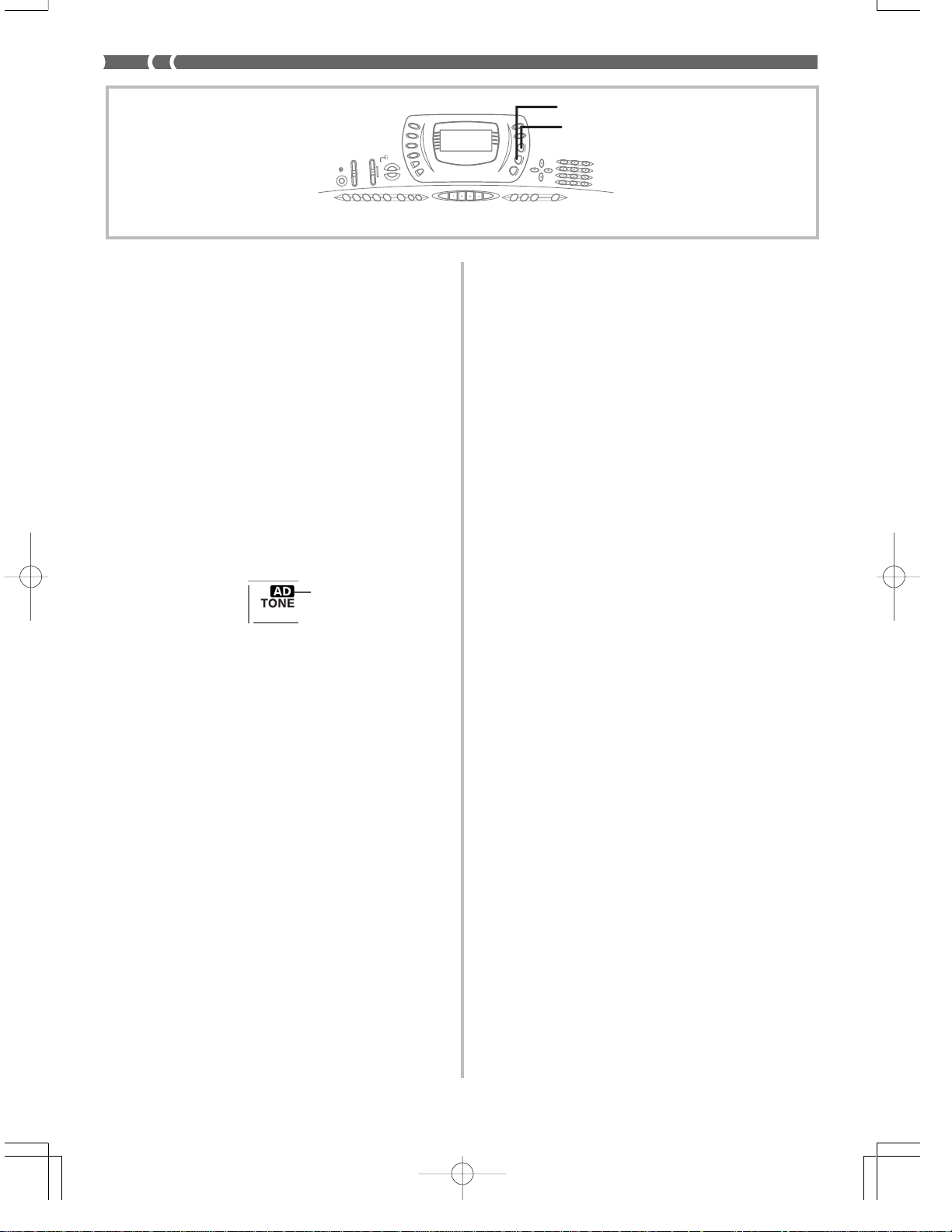
TONE
ADVANCED TONE
Verwendung einer fortschrittlichen
Klangfarbe
100 der vorprogrammierten Klangfarben sind “Fortschrittliche Klangfarben”, wobei es sich um Variationen der Standard-Klangfarben handelt, die durch Programmierung von
Effekten (DSP) und anderen Einstellungen entstanden sind.
So wird zum Beispiel PIANO in STEREO PIANO modifiziert,
ORGAN auf ROTARY SPEAKER ORGAN umgewandelt usw.
Wahl einer fortschrittlichen Klangfarbe
1. Drücken Sie die ADVANCED TONE-Taste.
• Dadurch erscheint “AD” am Display, und die gegenwärtig gewählte Klangfarbe wird auf ihre fortschrittliche Klangfarbenversion geändert.
Leuchtet
•“AD TONE” steht für “ADVANCED TONE” (fort-
schrittliche Klangfarbe).
2. Drücken Sie die TONE-Taste.
• Dadurch verschwindet “AD” vom Display, und die
Klangfarbe wird auf die Standard-Klangfarbe zurückgestellt.
Polyphonie
Der Ausdruck Polyphonie bezeichnet die maximale Anzahl
von Noten, die Sie gleichzeitig spielen können. Dieses Keyboard weist 32-notige Polyphonie auf, die die von Ihnen gespielten Noten sowie auch die vom Keyboard gespielten
Rhythmus- und automatischen Begleitungspattern einschließt. Dies bedeutet, dass die Anzahl der für das Spielen
des Keyboards verfügbaren Noten (Polyphonie) reduziert
wird, wenn ein Rhythmus- oder automatisches Begleitungspattern vom Keyboard gespielt wird. Achten Sie auch darauf, dass manche Klangfarben nur 16-notige Polyphonie aufweisen.
Digital-Sampling
Eine Anzahl der mit diesem Keyboard verwendeten Klangfarben wurden mit einer als Digital-Sampling bezeichneten
Technik aufgezeichnet und verarbeitet. Um hohe Qualität der
Klangfarben sicherzustellen, werden dabei die niedrigen,
mittleren und hohen Bereiche abgetastet und danach kombiniert, um Ihnen Sounds bieten zu können, die verblüffend
ähnlich zu den Originalen sind. Sie können vielleicht geringe Unterschiede in der Lautstärke oder Klangqualität bei
manchen Klangfarben feststellen, wenn Sie diese an unterschiedlichen Position am Keyboard spielen. Dies ist ein unvermeidliches Ergebnis der Mehrfach-Abtastung und ist kein
Anzeichen von Fehlbetrieb.
❚
HINWEIS
• Die vorprogrammierten Klangfarbennummern 000 bis 099 weisen fortschrittliche Klangfarbenversionen auf.
• Wenn “AD” am Display erscheint, um damit anzuzeigen, dass
eine fortschrittliche Klangfarbe gewählt ist, können Sie die [+]und [–]- Tasten verwenden, um die Klangfarbennummer am
Display zu scrollen.
• Falls eine Klangfarbennummer außerhalb des Bereichs von 000
bis 099 gewählt wird, wenn Sie die ADVANCED TONE-Taste
drücken, ändert die Klangfarbe automatisch auf die fortschrittliche Klangfarbenversion der Klangfarbennummer 00.
• Nur einem der Kanäle (1 bis 16) kann eine fortschrittliche Klangfarbe zu einer Zeit zugeordnet werden. Falls Sie eine fortschrittliche Klangfarbe auch einem anderen Kanal zuordnen, dann
wird die fortschrittliche Klangfarbe des bereits zugeordneten
Kanals auf die Standard-Klangfarbenversion zurückgestellt.
G-22
703A-G-024A
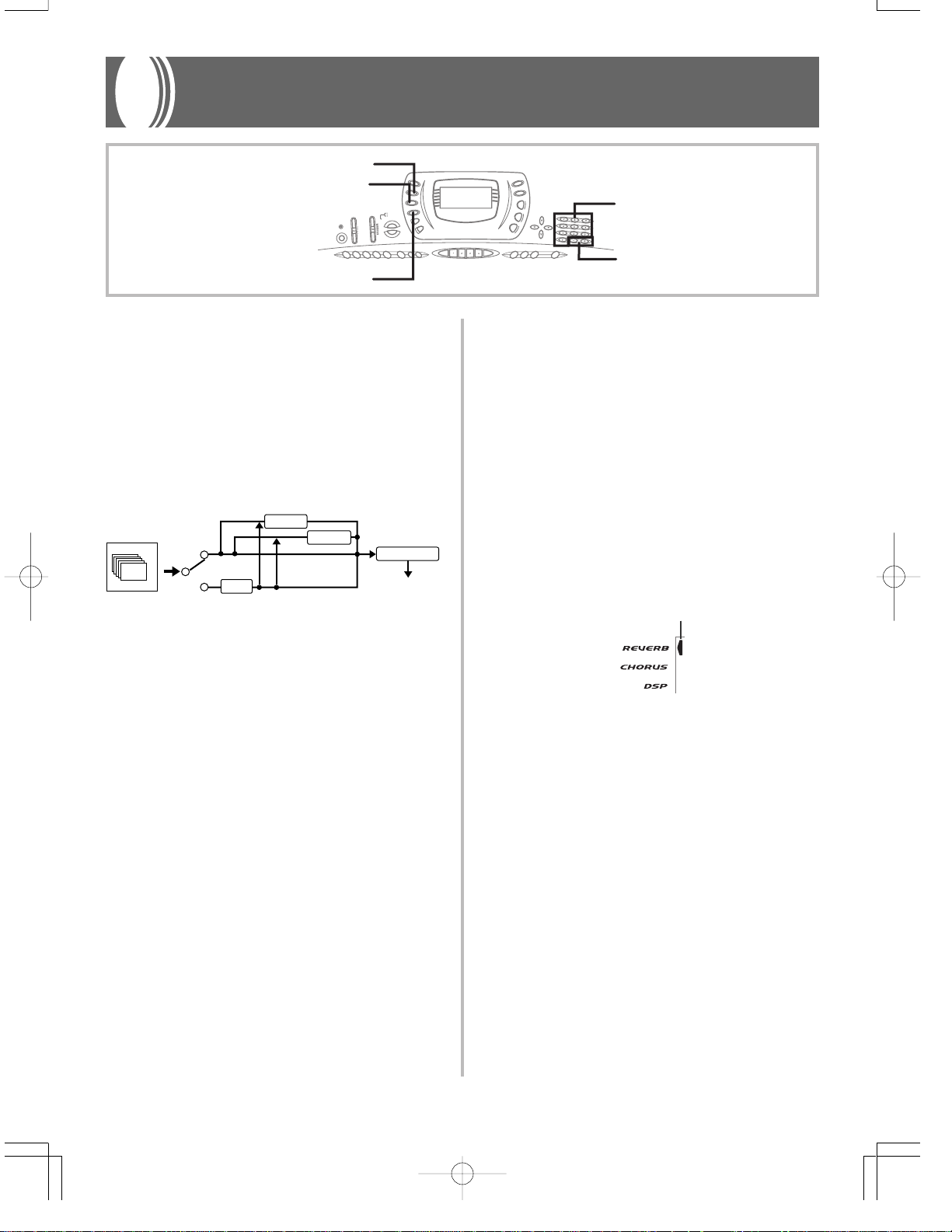
Anlegen von Effekten an Klangfarben
REVERB
CHORUS
Zifferntasten
[+]/[–]
DSP
Dieses Keyboard bietet Ihnen eine Auswahl an Effekten, die
Sie an die Klangfarben anlegen können.
Die vorprogrammierten Effekte schließen eine große Auswahl
an Variationen ein, die Ihnen den Zugriff auf eine Auswahl
von allgemeinen Digital-Effekten geben.
Effektblöcke
Nachfolgend ist dargestellt, wie die Effekte auf diesem Keyboard organisiert sind.
REVERB
Klangquelle
aus
16 Kanäle
ein
DSP-Leitung
DSP
REVERB (Nachhall)
Der Nachhall simuliert die Akustik von verschiedenen Arten des Umfeldes. Sie können aus 16 verschiedenen Nachhalleffekten wählen, einschließlich “Room” und “Hall”.
CHORUS (Chorus)
Der Choruseffekt gibt dem Sound größere Tiefe, indem er
eine Vibration verursacht. Sie können aus 16 verschiedenen
Choruseffekten wählen, einschließlich “Chorus” und “Flanger”.
DSP
Die DSP-Effekte werden an die Verbindung zwischen der
Klangquelle und dem Ausgang angelegt. Sie können Verzerrungs- und Modulationseffekte wählen. Sie können DSP-Effekt-Setups erstellen und auch heruntergeladene DSP-Daten
von Ihrem Computer übertragen. Das Keyboard weist einen
Speicher für 10 DSP-Effekt-Setups auf, in dem Sie diese abspeichern können. Für weitere Informationen siehe “Verwendung des Daten-Download-Dienstes” auf Seite G-68 und
“Speichern der Einstellungen der DSP-Parameter” auf Seite
G-26.
CHORUS
EQUALIZER
Ausgang
Wahl von Nachhall (REVERB) und
Chorus (CHORUS)
Führen Sie die folgenden Schritte aus, um Nachhall (REVERB)
oder Chorus (CHORUS) zu wählen.
1. Drücken Sie die Taste (REVERB oder CHORUS)
für die Art des zu wählenden Effekts, sodass der
Indikator der Taste am Display angezeigt wird.
• Ein Indikator erscheint neben REVERB (Nachhall)
oder CHORUS (Chorus), wenn dieser Effekt eingeschaltet ist. Der Indikator wird nicht angezeigt, wenn
der entsprechende Effekt ausgeschaltet ist.
Beispiel: Indikator nach dem Drücken der REVERB-
Taste.
Leuchtet
2. Verwenden Sie die [+]- und [–]-Tasten oder die
Zifferntasten, um durch die Effekte zu scrollen,
bis der gewünschte Effekt angezeigt wird; oder
verwenden Sie die Zifferntasten, um die Nummer des Effekts einzugeben, den Sie wählen
möchten.
• Für Informationen über die verfügbaren Typen der
CHORUS- und REVERB-Effekte siehe die Liste auf
Seite A-10.
• Hier könnten Sie auch die Parameter des gewählten
Effekt ändern, wenn Sie dies wünschen. Für weitere
Informationen siehe “Änderung der Einstellungen
der REVERB- und CHORUS-Parameter”.
703A-G-025A
G-23
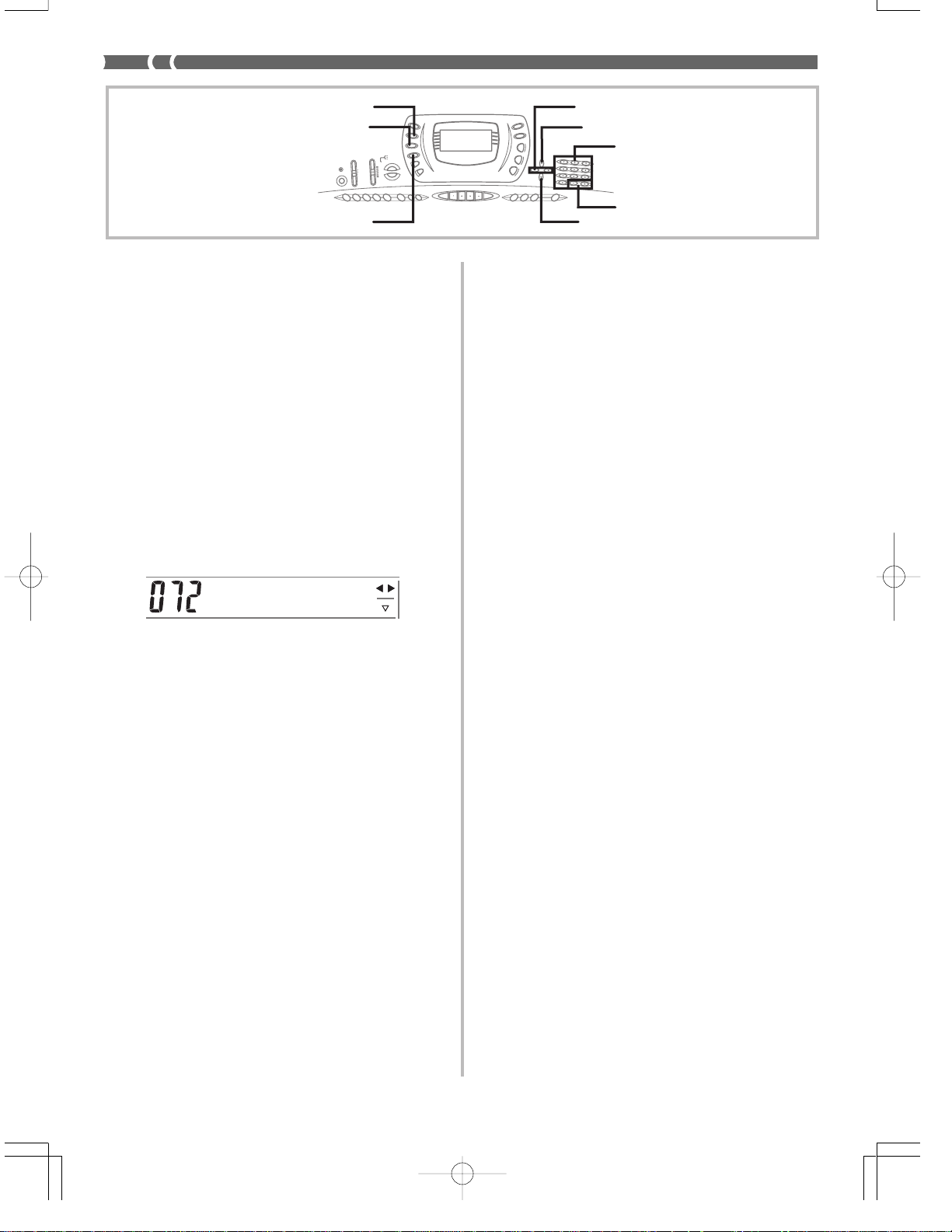
REVERB
CHORUS
[왗] / [왘] CURSOR
[왖] EXIT
Zifferntasten
DSP [왔] ENTER
Änderung der Einstellungen der REVERBund CHORUS-Parameter
Sie können die relative Stärke eines Effekts, und wie dieser
angelegt wird, steuern. Die von Ihnen zu steuernden Parameter hängen von dem Effekt ab. Für weitere Informationen
siehe den folgenden Abschnitt mit dem Titel “REVERB- und
CHORUS-Parameter”.
1. Nachdem Sie den gewünschten Effekttyp gewählt
haben, drücken Sie die [왔] (ENTER)-Taste.
• Dadurch wird die Parametereinstellanzeige erhalten.
2. Verwenden Sie die [왗]- und [왘] (CURSOR)-
Tasten, um den Parameter anzuzeigen, dessen
Einstellung Sie ändern möchten.
Beispiel: Einstellen des Parameters “Reverb Time”.
R v b T i me
3. Verwenden Sie die [+]- und [–]-Tasten oder die
Zifferntasten, um die gewünschte Parametereinstellung einzugeben.
4. Drücken Sie die [왖] (EXIT)-Taste.
• Dadurch wird an die Effektwahlanzeige zurückgekehrt.
REVERB- und CHORUS-Parameter
Nachfolgend sind die Parameter für jeden Effekt beschrieben.
REVERB (Nachhall)
Die Nachhalleffekte werden in Abhängigkeit von entweder
dem Nachhalltyp oder dem Verzögerungstyp verwendet. Die
Parametereinstellungen hängen von den verwendetet Typ ab.
● Reverb Type (Nachhalltyp) (Nr. 0 bis 5, 8 bis 13)
■
Reverb Level (Nachhallpegel) (Bereich: 000 bis 127)
Steuert die Stärke des Nachhalls. Eine größere Nummer
erzeugt einen stärkeren Nachhall.
■
Reverb Time (Nachhallzeit) (Bereich: 000 bis 127)
Steuert, wie lang der Nachhall angehalten wird. Eine größere Nummer erzeugt einen längeren Nachhall.
[+]/[–]
■
ER Level (Anfänglicher Echopegel)
(Bereich: 000 bis 127)
Dieser Parameter steuert die anfängliche Nachhall-Lautstärke. Das anfängliche Echo ist der erste Sound, der von
den Wänden und der Decke reflektiert wird, wenn ein
Sound von dem Keyboard ausgegeben wird. Ein größe-
rer Wert spezifiziert ein längeres Echo.
■
High Damp (Höhendämpfung) (Bereich: 000 bis 127)
Stellt die Dämpfung des Nachhall der hohen Frequenzen
ein (Höhendämpfung). Ein kleinerer Wert dämpft die
Höhen und kreiert einen dunklen Nachhall. Ein größerer
Wert dämpft die Höhen nicht, sodass ein hellerer Nachhall erhalten wird.
● Delay Type (Verzögerungstyp) (Nr. 6, 7, 14, 15)
■
Delay Level (Verzögerungspegel)
(Bereich: 000 bis 127)
Spezifiziert die Größe des Verzögerungssounds. Ein hö-
herer Wert erzeugt einen größeren Verzögerungssound.
■
Delay Feedback (Verzögerungsrückkopplung)
(Bereich: 000 bis 127)
Stellt die Verzögerungswiederholung ein. Ein höherer
Wert erzeugt eine größere Anzahl an Wiederholungen.
■
ER Level (ER-Pegel)
Gleich wie Reverb Type (Nachhalltyp).
■
High Damp (Höhendämpfung)
Gleich wie Reverb Type (Nachhalltyp).
CHORUS
■
Chorus Level (Choruspegel) (Bereich: 000 bis 127)
Spezifiziert die Größe des Chorussounds.
■
Chorus Rate (Chorusrate) (Bereich: 000 bis 127)
Spezifiziert die wellenförmige Geschwindigkeit des Chorussounds. Ein höherer Wert erzeugt eine schnellere Wellenform.
■
Chorus Depth (Chorustiefe) (Bereich: 000 bis 127)
Spezifiziert die wellenförmige Tiefe des Chorussounds.
Ein höherer Wert erzeugt eine tiefere Wellenform.
G-24
703A-G-026A
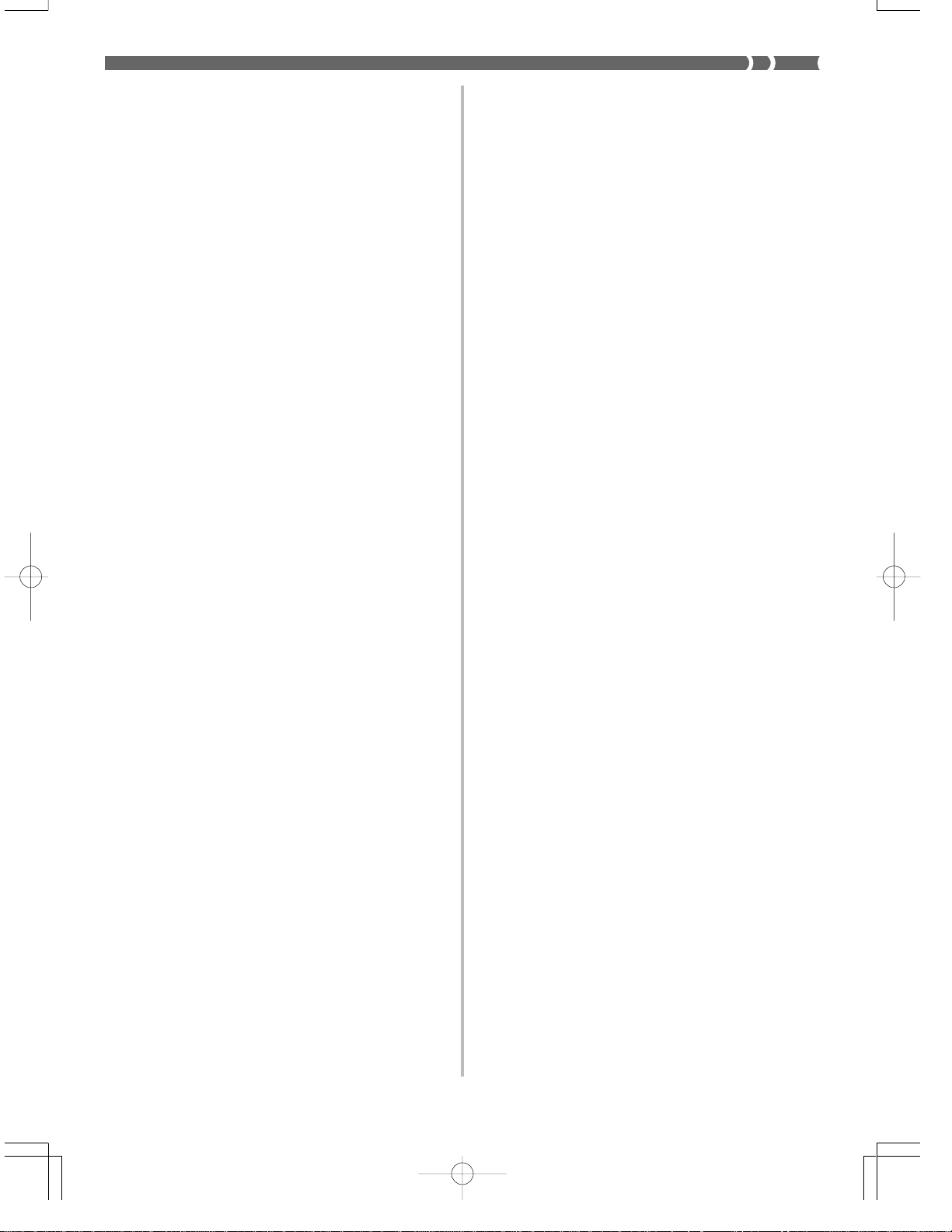
❚
HINWEIS
• Ob ein Effekt an die ertönenden Parts angelegt wird oder nicht,
hängt auch von den Mixermodus-Nachhallsende-, Chorussende- und DSP-Ein/Aus-Einstellungen ab. Für weitere Informationen siehe “Mixer-Funktion” auf Seite G-35.
Wahl eines DSP-Typs
Führen Sie die folgenden Schritte aus, um einen DSP-Typ zu
wählen.
1. Drücken Sie die DSP-Taste, sodass der Indikator
neben DSP am Display erscheint.
2. Verwenden Sie die [+]- und [–]-Tasten oder die
Zifferntasten, um den gewünschten DSP-Typ zu
wählen.
• Für Informationen über die DSP-Typen, die gewählt
werden können, siehe die “Liste der Effekte” auf Seite
A-10.
• Hier könnten Sie auch die Parameter des gewählten
Effektes ändern, wenn Sie dies wünschen. Für weitere Informationen siehe “Änderung der Einstellungen
der DSP-Parameter”.
1. Drücken Sie die DSP-Taste, sodass der DSP-In-
dikator am Display erscheint.
2. Verwenden Sie die [왗]- und [왘] (CURSOR)-
Tasten, um den Parameter anzuzeigen, dessen
Einstellung Sie ändern möchten.
3. Verwenden Sie die [+]- und [–]-Tasten oder die
Zifferntasten, um die gewünschte Parametereinstellung vorzunehmen.
4. Drücken Sie die [왖] (EXIT)-Taste.
• Dadurch wird die Anzeige der DSP-Parametereinstellung verlassen.
Änderung der Einstellungen der DSP-Parameter
Sie können die relative Stärke eines DSP, und wie dieser angelegt wird, steuern. Für weitere Informationen siehe den
folgenden Abschnitt mit dem Titel “DSP-Parameter”.
❚
HINWEIS
• Wenn Sie einen DSP-Effekt verwenden, sollten Sie den Mixer
benutzen, um zu bestätigen, dass die DSP-Leitungen der erforderlichen Parts eingeschaltet sind. Für weitere Informationen siehe “Mixer-Funktion” auf Seite G-35.
• Der Anzeigebereich des DSP-Typs zeigt die DSP-Nummer (000
bis 109), Ad (fortschrittliche Klangfarbe) oder Usr (unter Verwendung von DSP erstellte Anwender-Klangfarbe) an.
Einstellung der grundlegenden DSP-Parameter
Nachfolgend sind die grundlegenden DSP-Parameter aufgeführt, deren Einstellungen Sie ändern können.
■
DSP Volume (DSP-Lautstärke) (Bereich: 000 bis 127)
Stellt die Post-DSP-Lautstäke ein.
■
DSP Pan (DSP-Panorama) (Bereich: -64 bis 00 bis +63)
Stellt das Post-DSP-Stereo-Panorama ein.
■
DSP Hold (DSP anhalten) (Einstellungen: on, oFF)
on: Die gegenwärtige Einstellung der DSP-Leitung wird
beibehalten, auch wenn die Klangfarbe geändert
wird.
• Im Falle einer fortschrittlichen Klangfarbe werden jedoch alle Einstellungen der DSP-Leitungen ausgeschaltet, mit Ausnahme der des gewählten Kanals, wenn die
Klangfarbe geändert wird. Für weitere Informationen
siehe den Hinweis auf Seite G-26.
oFF: Durch Änderung der Klangfarbe, wird auf die Ein-
stellung der DSP-Leitung der neuen Klangfarbe geschaltet.
1. Nachdem Sie den gewünschten DSP-T yp gewählt
haben, drücken Sie die [왔] (ENTER)-Taste.
• Dadurch wird die Anzeige für die Parametereinstellung erhalten.
2. Verwenden Sie die [왗]- und [왘] (CURSOR)-
Tasten, um den Parameter anzuzeigen, dessen
Einstellung Sie ändern möchten.
3. Verwenden Sie die [+]- und [–]-Tasten oder die
Zifferntasten, um die gewünschte Parametereinstellung vorzunehmen.
4. Drücken Sie die [왖] (EXIT)-Taste.
• Dadurch wird die Anzeige für die Einstellung des
DSP-Typs verlassen.
DSP-Parameter
Nachfolgend sind die Parameter für jeden DSP beschrieben.
DSP
■
Parameter 0 bis 7
Dieser Parameter unterscheidet sich gemäß dem Algorithmus* des gewählten DSP-Typs. Für weitere Informationen siehe die “Liste der Effekte” auf Seite A-10 und
die “Liste der DSP-Algorthmen” auf Seite A-12.
* Struktur und Operationstyp des Effektors
703A-G-027A
G-25
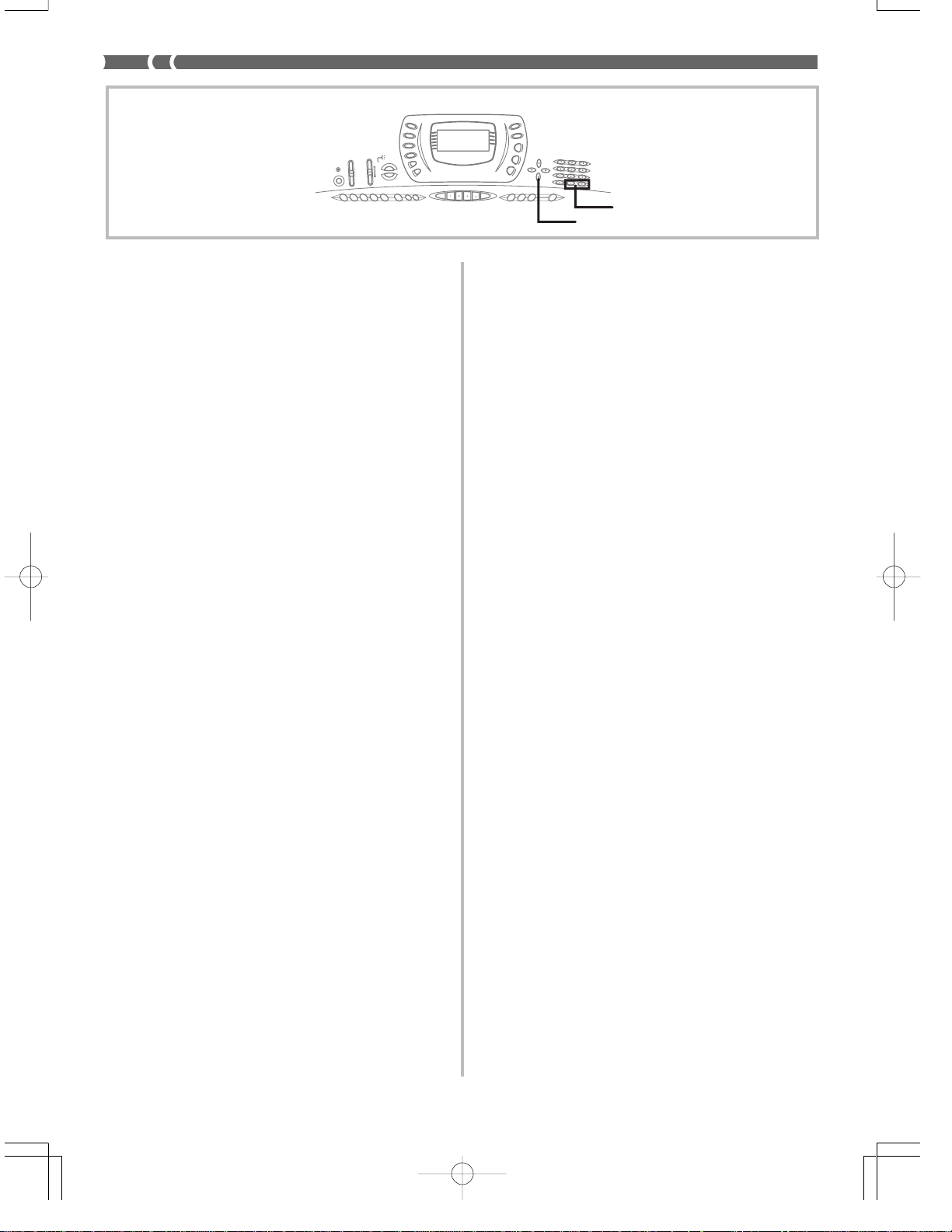
■
DSP Reverb Send (DSP-Nachhall senden)
(Bereich: 000 bis 127)
Spezifiziert, wie viel des Post-DSP-Sounds an den Nachhall gesandt werden soll.
■
DSP Chorus Send (DSP-Chorus senden)
(Bereich: 000 bis 127)
Spezifiziert, wie viel des Post-DSP-Sounds an den Chorus gesandt werden soll.
❚
HINWEIS
• Ob ein Effekt an die ertönenden Parts angelegt wird oder nicht,
hängt auch von den Mixermodus-Nachhallsende-, Chorussende- und DSP-Ein/Aus-Einstellungen ab. Für weitere Informationen siehe “Mixer-Funktion” auf Seite G-35.
• Durch die Wiedergabe eines Demo-Musikstückes (Seite G-15)
wird der Effekt automatisch auf den dem Musikstück zugeordneten Effekt geändert. Sie können den Effekt eines DemoMusikstückes nicht ändern oder ausschalten.
• Falls Sie die Effekteinstellung ändern, während ein Sound von
dem Keyboard ausgegeben wird, verursacht dies einen kurzen Break im Sound, wenn der Effekt geändert wird.
• Eine Anzahl von Klangfarben, die als “fortschrittliche Klangfarben” bezeichnet werden, schalten die DSP-Leitung für mehr
effektive Klangfarben automatisch ein. Falls Sie eine fortschrittliche Klangfarbe einem Part des Keyboards zuordnen (Kanäle
1 bis 4), dann wird die DSP-Leitung automatisch eingeschaltet
und die DSP-Wahl ändert gemäß den Einstellungen der fortschrittlichen Klangfarbe. Auch die Mixermodus-DSP-LeitungsEin/Aus-Einstellung des Parts des Keyboards, dem die fortschrittliche Klangfarbe zugeordnet ist, wird eingeschaltet.*
* Die Mixer-DSP-Leitungs-Einstellung wird automatisch für je-
den Part ausgeschaltet, dem keine fortschrittliche Klangfarbe zugeordnet ist.
Daher werden die früher an diesen Parts angelegten DSPEffekte freigegeben, wodurch ihre Klangfarbe unterschiedlich klingt. In diesem Fall zeigen Sie die Mixer-Anzeige an
und schalten Sie DSP wieder ein.
[+]/[–]
[왔] ENTER
Speicherung der Einstellungen der DSPParameter
Sie können bis zu 10 modifizierte DSP’s im Anwenderbereich
abspeichern, um diese bei Bedarf schnell aufrufen zu können.
1. Nachdem Sie die gewünschten DSP-Parameter-
einstellungen ausgeführt haben, drücken Sie die
[왔] (ENTER)-Taste.
• Dadurch wird ein Blinken der DSP-Nummer des Anwenderbereichs, in dem der DSP abgespeichert wird,
am Display verursacht.
2. Verwenden Sie die [+]- und [–]-Tasten, um die
Anwenderbereich-DSP-Nummer zu wählen,
unter welcher die neuen DSP abgespeichert
werden sollen.
• Sie können eine Anwenderbereich-DSP-Nummer nur
in dem Bereich von 100 bis 109 wählen.
3. Nachdem Sie alles wunschgemäß eingestellt ha-
ben, drücken Sie die [왔] (ENTER)-Taste, um den
Effekt zu speichern.
• Die Meldung “Save OK” erscheint momentan am Display, gefolgt von der Anzeige für die Wahl der Klangfarbe oder des Rhythmus.
G-26
703A-G-028A
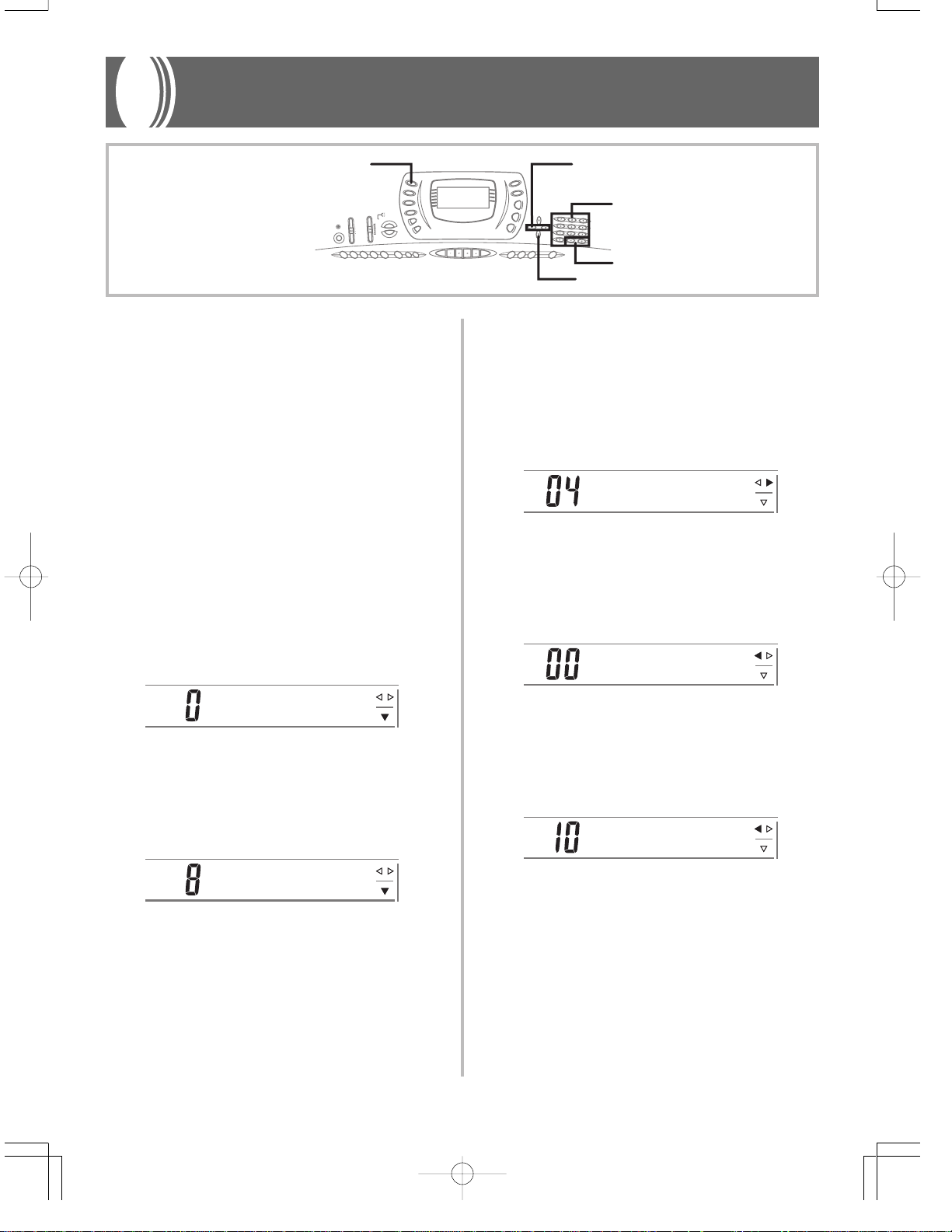
Verwendung des Equalizers (Entzerrers)
[왗] / [왘] CURSOREQUALIZER
Zifferntasten
[+]/[–]
[왔] ENTER
Der Equalizer (Entzerrer) ist ein weiterer Typ von Effekt, den
Sie verwenden können, um Einstellungen in der Klangqualität vorzunehmen. Die Frequenzen sind in eine Anzahl von
Bändern aufgetrennt, sodass der Klang geändert wird, wenn
Sie den Pegel der einzelnen Frequenzbändern anheben oder
absenken.
Sie können die optimale Akustik für den gespielten Musiktyp (Klassik zum Beispiel) reproduzieren, indem Sie die zutreffende Entzerrereinstellung verwenden.
Dieses Keyboard ist mit einem Equalizer (Entzerrer) mit vier
Frequenzbändern und 10 verschiedenen Einstellungen ausgerüstet, aus welchen Sie wählen können. Sie können die
Verstärkung (Lautstärke) aller vier Frequenzbänder in einem
Bereich von –12 bis 0 bis +12 einstellen.
Wahl des Equalizertyps
1. Drücken Sie die EQUALIZER-Taste.
• Dadurch erscheint der gegenwärtig gewählte Equalizer-Typ am Display.
S t a n d a r d
2. Verwenden Sie die [+]- und [–]-Tasten oder die
Zifferntasten, um den gewünschten Equalizertyp
zu wählen.
Beispiel:Wählen Sie “Jazz”.
Einstellen der Verstärkung (Lautstärke)
eines Bandes
1. Nachdem Sie den gewünschten Equalizertyp
gewählt haben, drücken Sie die [왔] (ENTER)-
Taste.
L o w
2. Verwenden Sie die [왗]- und [왘] (CURSOR)-
T asten, um das Band zu wählen, dessen Gewinn
(Gain) Sie einstellen möchten.
Beispiel: Stellen Sie das Band “HIGH” ein.
H igh
3. Verwenden Sie die [+]- und [–]-Tasten oder die
Zifferntasten, um die Verstärkung des Bandes
einzustellen.
Beispiel: Stellen Sie die Verstärkung auf 10 ein.
H igh
J a z z
• Drücken Sie die [왖] (EXIT)-Taste oder die EQUALI-
ZER-Taste, um die Anzeige für die Equalizer-Einstellung zu verlassen.
703A-G-029A
• Drücken Sie die [왖] (EXIT)-Tate, um die Anzeige für
die Einstellung des Equalizer-Typs zu erhalten.
• Drücken Sie die EQUALIZER-Taste, um die Anzeige
für die Einstellung von Gain (Volume) zu verlassen.
❚
HINWEIS
• Durch die Änderung auf einen anderen Equalizertyp werden
die Einstellungen der Verstärkungen der Bänder automatisch
auf die anfänglichen Einstellungen für den neu gewählten Equalizertyp zurückgestellt.
G-27
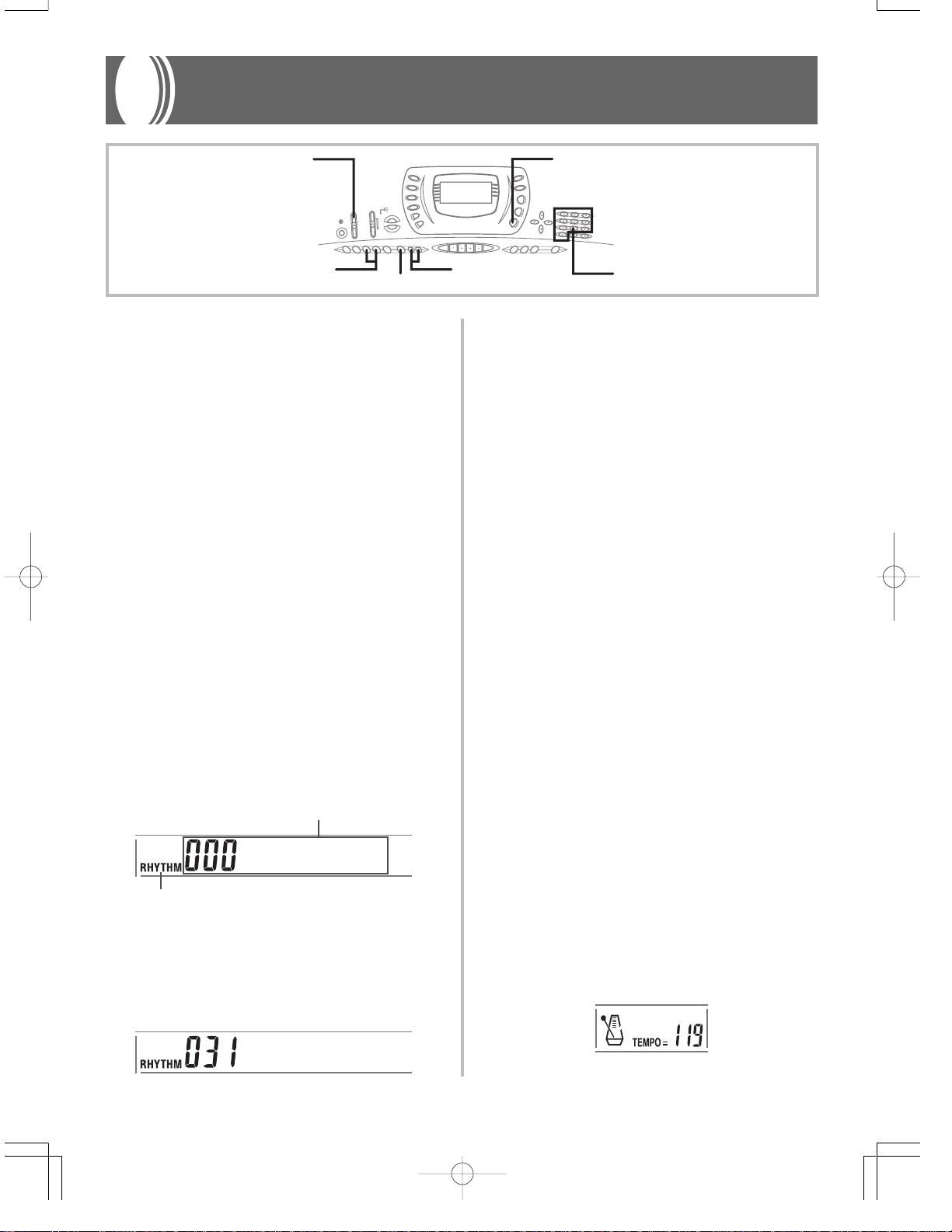
Verwendung der Begleitautomatik
MODE
VARIATION/FILL-IN 1/2 TEMPO
START/STOP
Dieses Keyboard spielt automatisch die Bass- und Akkordteile in Abhängigkeit von den gegriffenen Akkorden. Die
Bass- und Akkordparts werden unter Verwendung von
Sounds und Klangfarben gespielt, die automatisch in Abhängigkeit von dem verwendeten Rhythmus gewählt werden.
Dies bedeutet, dass Sie vollständige und realistische Begleitungen für die Melodien-Noten erhalten, die Sie mit der rechten Hand spielen, um die Stimmung eines aus einer Person
bestehenden Ensembles zu kreieren.
Wahl eines Rhythmus
Dieses Keyboard ist mit 100 erregenden Rhythmen ausgerü-
stet, die Sie gemäß folgendem Vorgang wählen können.
Sie können die Begleitdaten auch von Ihrem Computer übertragen und bis zu vier Datensätze als Anwenderrhythmen
im Keyboardspeicher ablegen. Für weitere Informationen siehe “Verwendung des Anwenderdaten-Download-Dienstes”
auf Seite G-68.
RHYTHM
Zifferntasten
❚
HINWEIS
• Sie können die angezeigte Rhythmusnummer auch erhöhen oder
vermindern, indem Sie die [+]-Taste bzw. [–]-Taste drücken.
Wiedergabe eines Rhythmus
Wiedergeben eines Rhythmus
1. Stellen Sie den MODE-Schalter auf NORMAL.
2. Drücken Sie die VARIATION/FILL IN-Taste 1
oder 2.
• Dadurch wird mit der Wiedergabe des gewählten
Rhythmus begonnen.
• Um die Wiedergabe des Rhythmus zu stoppen,
drücken Sie die START/STOP-Taste.
Wählen eines Rhythmus
1. Den gewünschten Rhythmus in der Rhythmus-
liste des Keyboards aufsuchen und dessen
Rhythmusnummer ablesen.
2. Die RHYTHM-Taste drücken.
Nummer und Bezeichnung des gewählten Rhythmus
8 B e a t 1
Erscheint, wenn die RHYTHM-Taste gedrückt wird.
3. Die Zifferntasten verwenden, um die dreistelli-
ge Rhythmusnummer für den gewünschten
Rhythmus einzugeben.
Beispiel: Um “031 ROCK” zu wählen, die Ziffern 0, 3
und danach 1 eingeben.
R o c k 2
G-28
❚
HINWEIS
• Alle Keyboard-Tasten sind Melodien-Tasten, wenn der MODESchalter auf Position NORMAL gestellt ist.
Einstellung des Tempos
Sie können das Tempo des gespielten Rhythmus in einem
Bereich von 30 bis 255 Beats pro Minute einstellen. Die Tempo-Einstellung wird für das Spielen der Akkorde der automatischen Begleitung und für die Songspeicher-Operationen
verwendet.
Einstellen des Tempos
Eine der TEMPO-Tasten ( 왖 oder 왔 ) drücken.
왖 :Erhöht den angezeigten Wert (erhöht das Tempo)
왔 : Vermindert den angezeigten Wert (vermindert das
Tempo)
703A-G-030A

❚
HINWEIS
• Durch gleichzeitiges Drücken beider TEMPO-Tasten (왖 und
왔) wird das Tempo auf den Vorgabe-Wert des gegenwärtig
gewählten Rhythmus zurückgestellt.
Verwendung der Begleitautomatik
Der folgende Vorgang beschreibt, wie die Begleitautomatik
des Keyboards verwendet werden kann. Bevor Sie damit beginnen, sollten Sie zuerst den gewünschten Rhythmus wählen und das Tempo des Rhythmus auf den gewünschten Wert
einstellen.
Verwenden der Begleitautomatik
1. Den MODE-Schalter auf Position CASIO
CHORD, FINGERED oder FULL RANGE
CHORD stellen.
2. Die START/STOP-Taste drücken, um mit dem
Spielen des gegenwärtig gewählten Rhythmus zu
beginnen.
3. Einen Akkord spielen.
• Der tatsächlich zu verwendende Vorgang für das Spie-
len eines Akkords hängt von der gegenwärtigen Position des MODE-Schalters ab. Für Einzelheiten über
das Spielen von Akkorden siehe die folgenden Seiten.
CASIO CHORD ............................ Diese Seite
FINGERED ..................................... Seite G-30
FULL RANGE CHORD ............... Seite G-31
Gegenwärtige Taktnummer
und Beatnummer
Akkordbezeichnung
CASIO CHORD
Diese Methode für das Spielen von Akkorden ermöglicht
jedermann das einfache Spielen von Akkorden, unabhängig
von dem früheren musikalischen Können und der Erfahrung.
Nachfolgend sind die CASIO CHORD “Begleitseite der
Tastatur” und “die Soloseite der Tastatur” beschrieben und
die Vorgänge für das Spielen von CASIO CHORDs
aufgeführt.
CASIO CHORD Begleitseite und Soloseite der
Tastatur
Begleitseite
der Tastatur
❚
HINWEIS
• Die Begleitseite der Tastatur kann nur für das Spielen von Ak-
korden verwendet werden. Kein Ton wird erzeugt, wenn Sie
das Spielen der einzelnen Noten der Melodie auf der Begleitseite der Tastatur versuchen.
Akkord-Typen
Die CASIO CHORD Begleitung lässt Sie vier Akkord-Typen
mit minimalem Greifvorgang spielen.
Akkord-Typen
Dur-Akkorde
Die Dur-Akkord-Bezeichnungen
sind über den Tasten der Begleitseite der Tastatur markiert. Achten Sie darauf, dass der durch das
Drücken der Begleitseite der
Tastatur gespielte Akkord nicht
die Oktave wechselt, unabhängig davon, welche Taste Sie für
das Spielen dieses Akkords verwenden.
Soloseite der Tastatur
Beispiel
C-Dur (C)
CDEF GABCDEF
R o c k
Grundlegendes Greifen des gegenwärtigen Akkords
(Kann von dem tatsächlich auf dem Keyboard
gespielten Akkord abweichen)
4. Um das Spielen der automatischen Begleitung zu
stoppen, erneut die START/STOP-Taste drücken.
703A-G-031A
Moll-Akkorde (m)
Um einen Moll-Akkord zu spielen, die Dur-Akkord-Taste gedrückt halten und eine beliebige Taste rechts von der Dur-Akkord-Taste drücken.
Septimen-Akkorde (7)
Um einen Septimen-Akkord zu
spielen, die Dur-Akkord-Taste
gedrückt halten und zwei beliebige Tasten der Begleitseite der
Tastatur rechts von der Dur-Akkord-Taste drücken.
C-Moll (Cm)
CDE F GABCDEF
C-Septime (C7)
CDEFGABCDEF
G-29

INTRO/ENDING 1/2
Akkord-Typen
Beispiel
Moll-Septimen-Akkorde (m7)
Um einen Moll-Septimen-Akkord zu spielen, die Dur-Ak-
C-Moll-Septime (Cm7)
CDEF GABCDEF
kord-Taste gedrückt halten und
drei beliebige Tasten der Begleitseite der Tastatur rechts
von der Dur-Akkord-Taste
drücken.
❚
HINWEIS
• Es macht keinen Unterschied, ob Sie schwarze oder weiße
Tasten rechts von der Dur-Akkord-Taste drücken, wenn Sie
Moll- und Septimen-Akkorde spielen.
FINGERED
FINGERED gestattet Ihnen das Spielen von insgesamt 15 unterschiedlichen Akkord-Typen. Nachfolgend sind die FINGERED “Begleitseite der Tastatur” und “die Soloseite der
Tastatur” beschrieben und die Vorgänge für das Spielen eines C-Akkords mit FINGERED aufgeführt.
FINGERED Begleitseite und Soloseite der Tastatur
Begleitseite
der Tastatur
Soloseite der Tastatur
C Cm Cdim
*1
Caug
*2
Cm7
( )
5 *1
C7
Cmadd9
( )
Csus4
*2
Cmaj7
( )
C7sus4
*2
CmM7
*2
( )
*2
C7
Cm7
Cadd9
Cdim7
( )
5
*2
( )
*1
Für Einzelheiten über das Spielen von Akkorden mit anderen Grundtönen siehe die “Tabellen der gegriffenen Akkorde” auf Seite A-9.
❚
HINWEIS
• Die Begleitseite der Tastatur kann nur für das Spielen von Ak-
korden verwendet werden. Kein Ton wird erzeugt, wenn Sie
das Spielen der einzelnen Noten der Melodie auf der Begleitseite der Tastatur versuchen.
G-30
*1: Invertiertes Greifen kann nicht verwendet werden. Die
niedrigste Note ist der Grundton.
*2: Der gleiche Akkord kann gespielt werden, ohne dass die
fünfte G-Taste gedrückt werden muss.
❚
HINWEIS
• Mit Ausnahme der im obigen Hinweis*1 spezifizierten Akkorde,
werden durch das invertierte Greifen (z.B. durch Spielen von
E-G-C oder G-C-E an Stelle von C-E-G) die gleichen Akkorde
wie durch das normale Greifen erzeugt.
• Mit Ausnahme der im obigen Hinweis*2 spezifizierten Ausnah-
me, müssen alle Tasten gedrückt werden, die den Akkord ausmachen. Falls auch nur eine Taste nicht gedrückt wird, wird
der gewünschte FINGERED Akkord nicht gespielt.
703A-G-032A

FULL RANGE CHORD
Diese Begleitungs-Methode gestattet das Spielen von insgesamt 38 unterschiedlichen Akkord-Typen: die 15 mit FINGERED verfügbaren Akkord-Typen plus 23 zusätzliche Typen.
Das Keyboard interpretiert jede Eingabe von drei oder mehr
passenden Tasten eines FULL RANGE CHORD Patterns als
einen Akkord. Jede andere Eingabe (d.h. nicht ein FULL RANGE CHORD Pattern) wird als Spielen der Melodie interpretiert. Daher besteht kein Bedarf für eine separate Begleitseite
der Tastatur, sodass das gesamte Keyboard (von Ende bis
Ende) als Soloseite der Tastatur funktioniert, das für das Spielen von Melodie und Akkorden verwendet werden kann.
Beispiel: Spielen eines C-Dur-Akkords.
Jeder der in der nachfolgenden Abbildung gezeigten Greifvorgänge erzeugt den C-Dur-Akkord.
G C
E
E
CG
11
1 ...... Accord C
11
22
2 ...... Accord
22
C
E
FULL RANGE CHORD Begleitseite und Soloseite der Tastatur
Begleitseite und Soloseite der Tastatur
Von diesem Keyboard erkannte Akkorde
Die folgende Tabelle enthält die Muster, die von FULL RANGE CHORD als Akkorde erkannt werden.
Muster-Typ
FINGERED
Normaler
Greifvorgang
Anzahl der Akkord-Variationen
Die 15 Akkord-Muster gezeigt unter
FINGERED auf Seite G-30. Für
Einzelheiten über das Spielen von
Akkorden mit anderen Grundtönen
siehe die
Akkorde”
“Tabellen der gegriffenen
auf Seite A-9.
23 normale Akkord-Greifvorgänge.
Nachfolgend sind Beispiele der 23
Akkorde aufgeführt, die C als
Grundnote verwenden.
C6 Cm6 C69
• •
#
D
C
•
C
C
BCC#mCDm
• •
♭5
Dm7
♭7
A
•
C
CF7C
FCGCA
E
• • • •
•
C
FmCGmCAmCB♭m
•
C
Fm7CGm7CA
• • •
•
♭
C
•
•
♭add9
•
C
♭
B
C
C
❚
HINWEIS
• Gleich wie in dem FINGERED-Modus (Seite G-30), können Sie
die Noten, die einen Akkord bilden, in jeder beliebigen Kombination spielen (1).
• Wenn die niedrigste Note eines Akkordes um mehr als sechs
oder mehr Halbtönen von ihrer benachbarten Note getrennt
ist, wird die niedrigste Note zum Grundton (2).
Verwendung einer Einleitungsphrase
Diese Keyboard lässt Sie eine kurze Einleitung
Rhythmuspattern einfügen, um einen glatteren und mehr natürlichen Beginn zu erhalten.
Der nachfolgende Vorgang beschreibt, wie die Einleitungsfunktion zu verwenden ist. Bevor Sie damit beginnen, sollten Sie zuerst den gewünschten Rhythmus wählen und das
Tempo einstellen.
Einfügen einer Einleitungsphrase
Drücken Sie die INTRO/ENDING-Taste 1 oder 2.
• Mit der obigen Einstellung wird die Einleitung
se
gespielt, und der Rhythmus startet, sobald Sie eine
Taste auf der Begleitseite der Tastatur drücken.
❚
HINWEIS
• Das Standard-Rhythmuspattern beginnt zu spielen, nachdem
die Einleitungsphrase beendet ist.
sphrase
in ein
sphra-
703A-G-033A
G-31

ONE TOUCH PRESET
MODE
INTRO/ENDING 1/2
SYNCHRO/FILL-IN NEXT
START/STOP
Zifferntasten
[+]/[–]
AUTO HARMONIZE
Verwendung eines Fill-ins (Zwischenspiels)
Fill-ins (Zwischenspiele) lassen Sie momentan das Rhythmuspattern ändern, um eine interessante Variation Ihrer Darbietung hinzuzufügen.
Der folgende Vorgang beschreibt die Verwendung der Fill-inFunktion.
Einfügen eines Fill-ins (Zwischenspiels)
1. Drücken Sie die START/STOP-Taste, um mit der
Wiedergabe das Rhythmus zu beginnen.
2. Wählen Sie die gewünschte Fill-in-Variation.
• Um die Variation 1 des Rhythmus zu wählen, drücken
Sie die VARIATION/FILL-IN-Taste 1.
• Um die Variation 2 des Rhythmus zu wählen, drücken
Sie die VARIATION/FILL-IN-Taste 2.
❚
HINWEIS
• Das Fill-in wird nicht gespielt, wenn Sie die VARIATION/FILLIN-Taste drücken, während eine Einleitungsphrase gespielt wird.
Verwendung einer Rhythmus-Variation
Zusätzlich zu dem Standard-Rhythmuspattern können Sie
auch auf ein sekundäres “Variations”-Rhythmuspattern umschalten, um eine Variation zu erhalten.
Einfügen eines Variationsrhythmuspattern
1. Drücken Sie die START/STOP-T aste, um die W ie-
dergabe des Rhythmus zu beginnen.
Synchronstart der Begleitung mit
dem Rhythmus
Sie können das Keyboard so einstellen, dass der Rhythmus
gleichzeitig mit Ihrem Spielen der Begleitung auf dem Keyboard gestartet wird.
Der nachfolgende Vorgang beschreibt, wie Synchronstart zu
verwenden ist. Bevor Sie beginnen, sollten Sie zuerst den gewünschten Rhythmus wählen, das Tempo einstellen und den
MODE-Schalter verwenden, um die gewünschte Methode für
das Spielen der Akkorde (NORMAL, CASIO CHORD, FINGERED, FULL RANGE CHORD) zu wählen.
Verwenden von Synchronstart
1. Die SYNCHRO/FILL-IN NEXT-T aste drücken, um
das Keyboard auf die Synchronstart-Bereitschaft
zu schalten.
2. Einen Akkord spielen, wodurch das Rhyth-
muspattern automatisch einsetzt.
❚
HINWEIS
• Falls der MODE-Schalter auf Position NORMAL gestellt ist, wird
nur der Rhythmus gespielt (ohne einem Akkord), wenn Sie auf
dem Keyboard spielen.
• Falls Sie die INTRO/ENDING-Taste 1 oder 2 drücken, bevor
Sie irgendetwas auf dem Keyboard spielen, startet der Rhythmus automatisch mit einer Einleitungsphrase, sobald Sie etwas auf dem Keyboard spielen.
• Um die Synchronstart-Bereitschaft freizugeben, die SYNCHRO/
FILL-IN NEXT-Taste nochmals drücken.
2. Drücken Sie die SYNCHRO/FILL-IN NEXT-Taste.
• Falls die Variation 1 des Rhythmus gegenwärtig ge-
spielt wird, wird dadurch Fill-in 1 gefolgt von Fill-in
2 gespielt, worauf auf die Variation 2 des Rhythmus
umgeschaltet wird.
• Falls die Variation 2 des Rhythmus gegenwärtig ge-
spielt wird, wird dadurch Fill-in 2 gefolgt von Fill-in
1 gespielt, worauf auf die Variation 1 des Rhythmus
umgeschaltet wird.
G-32
703A-G-034A

Beendigung mit einer Schlussphrase
Sie können Ihre Darbietung mit einer Schlussphrase beenden, die den verwendeten Rhythmus natürlich ausklingen
lässt.
Der folgende Vorgang beschreibt, wie eine Schlussphrase eingefügt werden kann. Achten Sie darauf, dass die tatsächlich
gespielte Schlussphrase von dem verwendeten Rhythmuspattern abhängt.
Verwendung der Harmonisierautomatik
Falls Sie die Begleitautomatik verwenden, fügt die Harmonisierautomatik automatisch drei zusätzliche Noten in Abhängigkeit von dem gespielten Akkord zu Ihrer Melodie hinzu. Das Ergebnis ist ein Harmonieeffekt, der die Melodie reicher und voller erklingen lässt.
Beenden mit einer Schlussphrase
Während der Rhythmus wiedergegeben wird, drücken
Sie die INTRO/ENDING-Taste 1 oder 2.
• Die Zeitsteuerung für den Start der Schlussphrase
hängt davon ab, wann Sie die INTRO/ENDING-Taste
1 oder 2 drücken. Falls Sie die Taste vor dem zweiten
Beat des gegenwärtigen Taktes drücken, beginnt die
Schlussphrase sofort zu spielen.
❚
HINWEIS
• Wird die Taste an einem beliebigen Zeitpunkt in dem Takt nach
dem zweiten Beat gedrückt, setzt die Schlussphrase am Beginn des folgenden Taktes ein.
Verwendung von One-Touch-Preset
One-Touch-Preset sorgt automatisch für die nachfolgend aufgelisteten Haupteinstellungen in Abhängigkeit von dem verwendeten Rhythmuspattern.
• Keyboard-Klangfarbe
• Mischklangfarben ein/aus
• Tempo
• Effekttyp
• Harmonisierautomatik ein/aus
Verwenden von One-Touch-Preset
Verwenden der Harmonisierautomatik
1. Verwenden Sie den MODE-Schalter, um FINGE-
RED oder CASIO CHORD als den Begleitmodus
zu wählen.
2. Drücken Sie die AUTO HARMONIZE-Taste, um
die Harmonisierautomatik einzuschalten.
• Dadurch erscheint der Indikator neben AUTO HARMONIZE am Display.
3. Starten Sie die Wiedergabe der Begleitautoma-
tik, und spielen Sie etwas auf dem Keyboard.
4. Um die Harmonisierautomatik auszuschalten,
drücken Sie ein Mal die AUTO HARMONIZETaste.
• Dadurch verschwindet der Indikator neben AUTO
HARMONIZE.
1. Den zu verwendenden Rhythmus wählen.
2. Die MODE-Schalter verwenden, um den ge-
wünschten Begleitungsmodus zu wählen.
3. Die ONE TOUCH PRESET-Taste drücken.
• Dadurch werden automatisch die One-Touch-PresetEinstellungen in Abhängigkeit von dem gewählten
Rhythmus ausgeführt.
• Zu diesem Zeitpunkt schaltet das Keyboard automatisch auf die Synchronbereitschaft.
4. Den Rhythmus und die Begleitautomatik starten
und etwas auf dem Keyboard spielen.
• Die Begleitung wird nun mit den One-Touch-PresetEinstellungen gespielt.
703A-G-035A
❚
HINWEIS
• Die Harmonisierautomatik wird vorübergehend ausgeschaltet.
Sie wird wiederum eingeschaltet, sobald die Operation oder
Funktion beendet ist, durch die sie ausgeschaltet wurde.
• Die Harmonisierautomatik wird nur aktiviert, wenn die Begleitautomatik auf FINGERED oder CASIO CHORD gestellt ist.
G-33

ACCOMP VOLUME
Über die Noten und Klangfarben der Harmonisierautomatik
Die von Ihnen auf dem Keyboard gespielten Noten werden
als “Melodiennoten” bezeichnet, wogegen die von der Harmonisierautomatik zur Melodie hinzugefügten Noten “Harmonienoten” genannt werden. Die Harmonisierautomatik
verwendet normalerweise die Klangfarbe, die Sie als Klangfarbe für die Harmonienoten für die Melodiennoten gewählt
haben, wobei Sie jedoch auch den Mixer (Seite G-35) verwenden können, um eine unterschiedliche Klangfarbe für die
Harmonienoten zu spezifizieren. Die Klangfarbe für die Harmonienoten ist dem Mixerkanal 5 zugeordnet, sodass Sie den
Kanal 5 auf die Klangfarbe ändern können, die Sie für die
Harmonienoten verwenden möchten.
Zusätzlich zu der Klangfarbe, können Sie den Mixer auch
verwenden, um eine Anzahl von anderen Parametern zu
ändern, wie zum Beispiel der Lautstärkebalance. Für Einzelheiten über diese Vorgänge siehe “Verwendung des Parameter-Editier-Modus” auf Seite G-36.
Zifferntasten
[+]/[–]
❚
HINWEIS
• Drücken Sie die ACCOMP VOLUME-Taste oder die [왖] (EXIT)-
Taste, um an die Anzeige für die Einstellung der Klangfarbe
oder des Rhythmus zurückzukehren.
• Die von Ihnen mit dem Mixer getätigten Kanal-Balance-Einstellungen bleiben erhalten, wenn Sie die Begleitungslautstärken-Einstellung ändern.
• Durch gleichzeitiges Drücken der [+]- und [–]-Tasten wird die
Begleitungslautstärke automatisch auf 100 eingestellt.
❚
HINWEIS
• Die Vorgabe für die Klangfarbe der Harmonienoten, wenn Sie
zuerst die Harmonisierautomatik einschalten, ist die gleiche
Klangfarbe wie die für die Melodiennoten.
• Durch Änderung der Einstellung der Melodienklangfarbe wird
die Klangfarbe der Harmonienoten automatisch auf die gleiche Einstellung geändert.
Einstellen der Begleitungslautstärke
Sie können die Lautstärke der Begleitungsparts als Wert im
Bereich von 000 (Minimum) bis 127 (Maximum) einstellen.
1. Die ACCOMP VOLUME-Taste drücken.
Gegenwärtige Einstellung der Begleitungslautstärke
A c ompV o l
2. Die Zifferntasten oder die [+]/[–]-Tasten verwen-
den, um den gegenwärtigen Lautstärken-Einstellwert zu ändern.
Beispiel: 110
G-34
A c ompV o l
703A-G-036A

Mixer-Funktion
MIXER
[왗]/[왘] CURSOR
Zifferntasten
Was Sie mit dem Mixer machen können
Diese Keyboard lässt Sie mehrere unterschiedliche Musikinstrumentparts gleichzeitig während des Spielens der Begleitautomatik, der Songspeicher-Wiedergabe, des Empfangs von
Daten über die MIDI-Anschlüsse usw. spielen. Der Mixer ordnet jeden Part einem separaten Kanal (1 bis 16) zu und lässt
Sie die Kanal-Ein/Aus-, Lautstärken- und Panorama-Parameter jedes Kanals steuern.
Kanal-Zuordnungen
Nachfolgend ist gezeigt, welche Parts jedem der 16 Kanäle
zugeordnet sind.
Kanal-Nummer Teil
Kanal 1 Haupt-Klangfarbe
Kanal 2 Überlagerte Klangfarbe
Kanal 3 Aufgetrennte Klangfarbe
Kanal 4 Überlagerte/aufgetrennte Klangfarbe
Kanal 5 Klangfarbe der Harmonienoten
Kanal 6
Kanal 7
Kanal 8
Kanal 9 Bassteil der automatischen Begleitung
Kanal 10
Kanal 11 Speicher-Spur 1
Kanal 12 Speicher-Spur 2
Kanal 13 Speicher-Spur 3
Kanal 14 Speicher-Spur 4
Kanal 15 Speicher-Spur 5
Kanal 16 Speicher-Spur 6
Für Informationen über die überlagerten, aufgetrennten und
überlagerten/aufgetrennten Klangfarben siehe Seite G-59
und G-60.
Für Informationen über den Songspeicher siehe Seite G-46.
Part 1 der automatischen Begleitungsakkorde
Part 2 der automatischen Begleitungsakkorde
Part 3 der automatischen Begleitungsakkorde
Rhythmuspart der automatischen
Begleitung
[왔] ENTER
❚
HINWEIS
• Normalerweise ist das Spielen auf dem Keyboard dem Kanal 1
zugeordnet. Wenn die Begleitautomatik verwendet wird, wird
jeder Part der Begleitung den Kanälen 6 bis 10 zugeordnet.
• Wenn dieses Keyboard als Klangquelle für einen extern angeschlossenen Computer oder ein anderes MIDI-Gerät verwendet wird, sind alle 16 Kanäle den Musikinstrumentenparts zugeordnet. Die über den Kanal, der durch die Schritte 1 und 2
unter “Ein- und Ausschaltung der Kanäle” in der unteren Spalte auf dieser Seite gewählt wurde, gespielten Noten werden
auf dem angezeigten Keyboard und der Notenlinie angezeigt.
[+]/[–]
Ein- und Ausschaltung der Kanäle
Durch das Ausschalten eines Kanals wird das auf diesem
Kanal aufgezeichnete Instrument stummgeschaltet.
Ein- und Ausschalten der Kanäle
1. Drücken Sie die MIXER-Taste.
• Dadurch erscheint der MIXER-Indikator am Display.
• Dadurch wird die Anzeige für die Kanalwahl erhal-
ten.
C h . .S e l
2. Verwenden Sie die [+]- und [–]-Tasten, um ei-
nen Kanal zu wählen.
Beispiel: Wählen Sie den Kanal 2.
C h . .S e l
3. Drücken Sie die [왔] (ENTER)-Taste und danach
die [왘] (CURSOR)-Taste, um die Anzeige für die
Ein/Aus-Wahl zu erhalten.
C h a n n e l
703A-G-037A
G-35

MIXER
SYNTH
[왗]/[왘] CURSOR
4. Verwenden Sie die [+]- und [–]-Tasten, um den
gewählten Kanal ein- oder auszuschalten.
Beispiel: Schalten Sie den Kanal aus.
C h a nn e l
• Drücken Sie die [왖] (EXIT)-Taste, um an die Kanal-
wahlanzeige zurückzukehren.
• Drücken Sie die MIXER-Taste, um an die Klangfarbenwahl zurückzukehren.
❚
HINWEIS
• Das MIDI-Daten-Display zeigt nur die Daten für die mit dem
Mixer gewählten Kanäle an.
Wie das Ein/Ausschalten der Kanäle arbeitet
Nachfolgend ist beschrieben, was passiert und was am Display erscheint, wenn Sie einen Kanal ein- oder ausschalten.
■
Ein (on)
Diese Einstellung schaltet den gegenwärtig gewählten Kanal ein, was durch einen Balken angezeigt wird, der an der
Unterseite des Pegelmessers für diesen Kanal erscheint. Dies
ist auch die Vorgabe-Einstellung für alle Kanäle, wenn das
Keyboard eingeschaltet wird.
[왔] ENTER
[+]/[–]
Verwendung des Parameter-EditierModus
In dem Parameter-Editier-Modus können Sie die Einstellungen von 10 Parametern (einschließlich Klangfarbe, Lautstär-
ke und Panorama) für den auf der Mixer-Anzeige gewählten
Kanal ändern.
Ändern von Parametern
1. Verwenden Sie die Anzeige für die Kanalwahl,
um einen Kanal zu wählen.
2. Die [왔] (ENTER)-Taste verwenden, um den Pa-
rameter-Editier-Modus aufzurufen.
3. Die [왗]-Taste und die [왘] (CURSOR)-Taste ver-
wenden, um den Parameter zu wählen, dessen
Einstellung Sie ändern möchten.
Beispiel: Wählen Sie die Lautstärke-Einstellung, indem
• Mit jedem Drücken der [왗]- oder [왘 ] (CURSOR)-
“Volume” angezeigt wird.
Taste wird zyklisch zwischen den Parametern umgeschaltet.
Zeigt Kanallautstärke von 127 an.
■
Aus (oFF)
Dieses Einstellung schaltet den gegenwärtig gewählten Kanal aus, was dadurch angezeigt wird, daß der Balken an der
Unterseite des Pegelmessers für diesen Kanal fehlt.
Ein Aus
G-36
V o l u me
4. Die Zifferntasten oder die [+]- und [–]-T asten ver -
wenden, um die Parameter-Einstellung zu ändern.
Beispiel: Ändern Sie die Einstellung auf “060”.
V o l u me
• Durch Drücken der MIXER-Taste wird der Parameter-Editier-Modus verlassen.
• Durch Drücken der [왖] (EXIT)-Taste wird auf die Ka-
nal-Wahlanzeige zurückgekehrt.
703A-G-038A

Wie die Parameter arbeiten
Nachfolgend sind die Parameter aufgeführt, deren Einstellung
in dem Parameter-Editier-Modus geändert werden kann.
Klangfarben-Parameter
■
Tone (Klangfarbe) (Bereich: 000 bis 247)
Dieser Parameter steuert die jedem Part zugeordnete Klangfarbe.
T o n e N o .
❚
HINWEIS
• Die angezeigte Klangfarbennummer weist nur zwei Stellen auf,
wenn eine fortschrittliche Klangfarbe gewählt wird.
■
Part On/Off (Part ein/aus) (Einstellungen: on, oFF)
Dieser Parameter kann verwendet werden, um jeden Part ein(ertönt) oder auszuschalten (ertönt nicht). Der gegenwärtige
Ein/Aus-Status jedes Parts wird wie folgt am Display angezeigt.
■
Volume (Lautstärke) (Bereich: 000 bis 127)
Dies ist der Parameter, der die Lautstärke des gewählten
Kanals steuert.
V o l u me
■
Pan Pot (Panorama) (Bereich: –64 bis 00 bis +63)
Dieser Parameter steuert das Panorama, das dem Mittelpunkt
des linken und rechten Stereokanals entspricht. Die Einstellung “00” entspricht der Mitte, ein Wert von weniger als “00”
verschiebt den Punkt nach links, und ein Wert von mehr als
“00” verschiebt den Punkt nach rechts.
P a n
■
Octave Shift (Oktavverschiebung)
(Bereich: –2 bis 0 bis +2)
Die Oktavverschiebung kann also verwendet werden, um den
Bereich der Klangfarbe nach oben oder unten zu verschieben. Wenn Sie eine Piccolo-Klangfarbe verwenden, dann können in manchen Fällen sehr hohe Noten auftreten, die Sie
nicht innerhalb des Bereichs der Tastatur des Keyboards spielen können. In einem solchen Fall können Sie die Oktavverschiebung verwenden, um den Tastaturbereich des Keyboards um eine Oktave nach oben zu verschieben.
Stimmungsparameter
Sie können diese Parameter verwenden, um jeden Part individuell zu stimmen.
■
Coarse Tune (Grobstimmung)
(Bereich: –24 bis 00 bis +24)
Dieser Parameter steuert die Grobstimmung der Tonhöhe des
gewählten Kanals in Einheiten von einem Halbton.
C . T u n e
■
Fine Tune (Feinstimmung)
(Bereich: –99 bis 00 bis +99)
Dieser Parameter steuert die Feinstimmung der Tonhöhe des
gewählten Kanals in Einheiten von Cents.
F i n e T u n e
Effektparameter
Der Mixer lässt Sie die an jeden individuellen Part angelegten Effekte steuern, sodass diese unterschiedlich von dem
Effektmodus sind, dessen Einstellungen normalerweise an
alle Parts angelegt werden.
■
Reverb Send (Nachhall senden)
(Bereich: 000 bis 127)
Dieser Parameter steuert, wie viel Nachhall an einen Part
angelegt wird. Eine Einstellung von “000” schaltet den Nachhall aus, wogegen eine Einstellung von 127 den maximalen
Nachhall anlegt.
R v b S e n d
■
Chorus Send (Chorus senden) (Bereich: 000 bis 127)
Dieser Parameter steuert, wie viel Chorus an einen Part angelegt wird. Eine Einstellung von “000” schaltet den Chorus
aus, wogegen eine Einstellung von 127 den maximalen Chorus anlegt.
• “Chorus Send” arbeitet nicht mit den Schlagzeugsounds.
C h o S e n d
■
DSP Line (DSP-Leitung) (Einstellungen: on, oFF)
Sie können diesen Parameter verwenden, um die DSP-Leitung für einen bestimmten Kanal ein- oder auszuschalten.
DS P L i n e
O c t S h i f t
–2:
Der Bereich wird um zwei Oktaven nach untern verschoben.
–1: Der Bereich wird um eine Oktave nach unten verschoben.
0: Keine Verschiebung
+1: Der Bereich wird um eine Oktave nach oben verschoben.
+2:
Der Bereich wird um zwei Oktaven nach oben verschoben.
703A-G-039A
❚
HINWEIS
• Falls Sie die Einstellung für Klangfarbe, Lautstärke, Panorama, Grobstimmung, Feinstimmung, Nachhall senden oder Chorus senden ändern, wird die entsprechende MIDI-Meldung an
der MIDI-Buchse ausgegeben.
• Durch die Änderung der Klangfarbeneinstellung werden auch
die Einstellungen für Klangfarbe, Nachhall senden, Chorus senden und DSP-Leitungs-Parameter* geändert.
*
Wenn DSP ausgeschaltet ist (siehe den Hinweis auf Seite G-26).
G-37

Synthesizer-Modus
Zeit
Ende der Note
Drücken der Taste
AR
Freigabe der Taste
Hüllkurve
A: Einschwingzeit
R: Nachklangzeit
Der Synthesizer-Modus dieses Keyboards bietet die Werkzeuge für das Kreieren Ihrer eigenen Original-Klangfarben.
Wählen Sie einfach eine der vorprogrammierten Klangfarben, und ändern Sie danach deren Parameter, um Ihren eigenen Original-Sound zu kreieren. Sie können Ihre Sounds
sogar in dem Speicher abspeichern und danach mit dem gleichen Vorgang wie für die Wahl einer vorprogrammierten
Klangfarbe wählen.
Synthesizer-Modus-Funktionen
Nachfolgend ist beschrieben, wie die einzelnen im SynthesizerModus verfügbaren Funktionen verwendet werden können.
Synthesizer-Modus-Parameter
Die in diesem Keyboard vorprogrammierten Klangfarben
bestehen aus einer Anzahl von Parametern. Um eine Anwender-Klangfarbe zu kreieren, müssen Sie zuerst eine GeneralMIDI-Klangfarbe (100 bis 227) oder eine vorprogrammierte
Klangfarbe (000 bis 099) aufrufen und danach deren Parameter ändern, um diese auf Ihre eigene Klangfarbe zu ändern. Achten Sie darauf, dass die Schlagzeug-Set-Klangfarben (228 bis 237) nicht als Grundlage für eine AnwenderKlangfarbe verwendet werden können.
Die nachfolgende Abbildung zeigt die Parameter, welche die
vorprogrammierten Klangfarben ausmachen, sowie die Funktionen dieser Parameter. Wie Sie dieser Abbildung entnehmen können, können diese Parameter in vier Gruppen aufgeteilt werden, die nachfolgend in allen Einzelheiten beschrieben sind.
(1) Klangfarben-Kennlinien-Wellenform
■
Tone Setting (Klangfarben-Einstellung)
Spezifiziert, welche der vorprogrammierten Klangfarben als
Original-Klangfarbe verwendet werden soll.
(2) Lautstärken-Kennlinien-Parameter
Diese Parameter steuern die Klangfarbenänderungen über
die Zeit, vom Zeitpunkt des Drückens einer Taste des Keyboards bis zum Abschwellen der Klangfarbe. Sie können Änderungen in der Lautstärke- und Sound-Kennlinie spezifizieren.
■
Attack time (Einschwingzeit)
Dies ist die Einschwingzeit, welche die Klangfarbe bis zum
Erreichen des höchsten Lautstärkepegels benötigt. Sie können eine schnelle Rate, bei der die Klangfarbe den höchsten
Lautstärkepegel sofort erreicht, eine langsame Rate, bei der
die Lautstärke der Klangfarbe langsam ansteigt, oder eine
dazwischen liegende Zeitspanne spezifizieren.
■
Release time (Nachklangzeit)
Dies ist die Rate oder Zeit, welche die Klangfarbe nachklingt,
bis sie Null erreicht. Sie können einen Nachklang spezifizieren der plötzlich oder langsam auf Null absinkt.
Lautstärken-KennlinienParameter
쎲Einschwingzeit
쎲Nachklangzeit
쎲Resonanz
쎲Cutoff-Frequenz
(Eckfrequenz)
Klangfarben-Tonhöhen-
Klangfarben-KennlinienWellenform
Klangfarbeneinstellung
❚
HINWEIS
• Die Operationen des Synthesizer-Modus beeinflussen die für
Kanal 1 gewählte Klangfarbe.
Parameter
쎲Vibratotyp
쎲Vibratoverzögerung
쎲Vibratotiefe
쎲Vibratorate
쎲Oktavverschiebung
Klangfarben-KennlinienEinstellungs-Parameter
쎲Pegel
쎲Anschlagempfind-
쎲Nachhall senden
쎲Chorus senden
쎲DSP-Leitung
쎲DSP-Typ
쎲DSP-Parameter
Ausgang
lichkeit
G-38
■
Cutoff Frequency
(Cutoff-Frequenz (Eckfrequenz))
Die Cutoff-Frequenz (Eckfrequenz) ist ein Parameter für die
Einstellung der Klangfarbe, indem jede höhere Frequenz als
eine spezifizierte Frequenz abgeschnitten wird. Eine höhere
Cutoff-Frequenz erzeugt eine helle (harte) Klangfarbe, wogegen eine niedrigere Cutoff-Frequenz eine dunklere (weichere) Klangfarbe erzeugt.
Pegel
Frequenz
Cutoff-Frequenz (Eckfrequenz)
703A-G-040A

■
Resonance (Resonanz)
Resonanz betont die harmonischen Komponenten in der
Nähe der Cutoff-Frequenz, wodurch ein bestimmter Sound
erzeugt wird. Ein höherer Resonanzwert betont den Sound,
wie es in der Abbildung dargestellt ist.
Pegel
Cutoff-Frequenz (Eckfrequenz)
Niedriger Wert
❚
HINWEIS
• Bei manchen Klangfarben kann ein großer Resonanzwert Verzerrungen oder Rauschen während des Einschwingparts der
Klangfarbe verursachen.
Resonanz
Frequenz
Hoher Wert
(3) Klangfarben-Tonhöhen-Parameter
■
Vibrato Type (Vibratotyp), Vibrato Delay
(Vibratoverzögerung), Vibrato Depth (Vibratotiefe), Vibrat Rate (Vibratorate)
Diese Parameter stellen den Vibratoeffekt ein, der eine periodische Änderung der Klangfarbe verursachen kann.
Abspeichern von Anwender-Klangfarben
Die Gruppe der Klangfarben mit den Nummern 238 bis 247
(User 01 bis User 10) wird als “Anwenderbereich” bezeichnet, da sie für das Abspeichern von Anwender-Klangfarben
reserviert ist. Nachdem Sie eine Preset-Klangfarbe abgerufen und deren Parameter geändert haben, um Ihre eigene
Klangfarbe zu kreieren, können Sie diese in dem Anwenderbereich abspeichern und später wieder aufrufen. Sie können
Ihre Klangfarben unter Verwendung des gleichen Vorganges
wie für die Wahl einer Preset-Klangfarbe aufrufen.
Klangfarben-
Nummern
000 ~ 099
00 ~ 99 Fortschrittliche
Klangfarbe
Panel-
Klangfarbe
Klangfarbe
Preset-Klangfarbe wählen
■
Octave Shift (Okatvverschiebung)
Dieser Parameter steuert die Oktave aller Klangfarben.
(4) Klangfarben-Kennlinien-Einstellungs-Para-
meter
■
Level (Pegel)
Dieser Parameter steuert die Gesamtlautstärke der Klangfarbe.
■
Touch Sense (Anschlagempfindlichkeit)
Dieser Parameter steuert die Änderungen in der Lautstärke
und im Klang in Abhängigkeit von dem relativen Druck, der
auf die Tasten des Keyboards ausgeübt wird. Sie können eine
höhere Lautstärke für einen stärkeren Druck und eine niedrigere Lautstärke für einen leichteren Druck spezifizieren,
oder Sie können die gleiche Lautstärke unabhängig von dem
auf die Tasten ausgeübten Druck spezfizieren.
■
Reverb Send (Nachhall senden), Chorus Send
(Chorus senden), DSP Line (DSP-Leitung), DSP
Type (DSP-Typ), DSP Parameter (DSP-Parameter)
Diese Parameter steuern die an die Klangfarben angelegten
Effekte.
100 ~ 227
228 ~ 237
238 ~ 247
❚
HINWEIS
• Das Keyboard wird ab dem Werk ausgeliefert, indem die Klangfarbennummer 000 (Piano) dem Anwenderbereich zugeordnet
ist.
• Achten Sie darauf, dass durch das Kreieren einer AnwenderKlangfarbe (000 bis 227) die Preset-Klangfarbe nicht geändert
wird. Dabei wird nur eine neue Version der Preset-Klangfarbe
kreiert, die dann im Anwenderbereich abgespeichert werden
kann.
• Sie können keine Schlagzeug-Set-Klangfarbe (228 bis 237) als
Grundlage für eine Anwender-Klangfarbe verwenden.
GM
Klangfarbe
Schlagzeug-Set
Anwender-
Bereich
Parameter ändern
Als Original-Klangfarbe
abspeichern
703A-G-041A
G-39

Kreieren einer Anwender-Klangfarbe
Verwenden Sie den folgenden Vorgang, um eine PresetKlangfarbe zu wählen und deren Parameter zu ändern, um
eine Anwender-Klangfarbe zu kreieren.
1. Zuerst wählen Sie die Preset-Klangfarbe, die Sie
als Grundlage für Ihre Anwender -Klangfarbe ver wenden möchten.
2. Die SYNTH-Taste drücken.
• Dadurch wird der Synthesizer-Modus aufgerufen, der
durch den Indikator neben SYNTH am Display angezeigt wird.
Parameter-Einstellwert
Gegenwärtig gewählter Parameter
SYNTH
[왗]/[왘] CURSOR
[+]/[–]
❚
HINWEIS
• Für Informationen über das Abspeichern der Anwender-Klangfarbendaten, sodass diese nicht gelöscht werden, siehe “Abspeichern einer Anwender-Klangfarbe im Speicher” auf Seite
G-42.
Parameter und ihre Einstellungen
Nachfolgend sind die Funktionen und die Einstellbereiche
der einzelnen Parameter beschrieben.
■
Attack Time (Einschwingzeit)
(Bereich: –64 bis 00 bis +63)
Damit wird die Zeitspanne bezeichnet, die nach dem Drücken
einer Taste bis zum Ertönen der Klangfarbe benötigt wird.
A t k T i me
A t k T i me
3. Die [왗]- und [왘] (CURSOR)-T asten verwenden,
um den Parameter anzuzeigen, dessen Einstellung Sie ändern möchten.
V i b D e l a
• Mit jedem Drücken der [왗]- oder [왘 ] (CURSOR)-
Taste wird auf den nächsten Parameter geändert.
Für Informationen über den Einstellbereich jedes
Parameters siehe den nachfolgenden Abschnitt “Parameter und ihre Einstellungen” auf dieser Seite.
4. Verwenden Sie die [+]- und [–]-Tasten, um die
Einstellung des gegenwärtig gewählten Parameters zu ändern.
• Sie können auch die Zifferntasten verwenden, um einen Wert einzugeben und so die Parameter-Einstellung zu ändern. Für Informationen über den Einstellbereich jedes Parameters siehe den nachfolgenden
Abschnitt “Parameter und ihre Einstellungen” auf
dieser Seite.
5. Nachdem Sie mit dem Editieren des Sounds fer-
tig sind, drücken Sie die SYNTH-Taste, um den
Synthesizer-Modus zu verlassen.
y
■
Release Time (Nachklangzeit)
(Bereich: –64 bis 00 bis +63)
Damit wird die Zeitspanne bezeichnet, für die ein Sound nach
der Freigabe der Taste nachklingt.
R e l . T i me
■
Vibrato Type (Vibrato Waveform) (Vibratotyp
(Vibratowellenform)) (Bereich: Siehe unten.)
Spezifiziert den Vibratotyp (Wellenform).
y
V i b . T
Wert Bedeutung Wellenform
Sin Sinuswelle
tri Dreieckswelle
SAU Sägezahnwelle
Sqr Rechteckwelle
p
e
G-40
703A-G-042A

■
Vibrato Delay (Vibratoverzögerung)
(Bereich: –64 bis 00 bis +63)
Spezifiziert die Zeitspanne bis zum Beginn des Vibratos.
V i b D e l a
■
Vib.Depth (Vibratotiefe)
(Bereich: –64 bis 00 bis +63)
Dies ist die Tiefe des Vibratoeffekts.
y
■
Touch Sensitivity (Anschlagempfindlichkeit)
(Bereich: –64 bis +63)
Dieser Parameter steuert die Änderung der Lautstärke der
Klangfarbe in Abhängigkeit von dem auf die Tasten des Keyboards ausgeübten Druck. Ein höherer positiver Wert erhöht
die Lautstärke mit zunehmendem Tastendruck, wogegen ein
negativer Wert die Lautstärke mit zunehmendem Tastendruck vermindert. Eine Einstellung von Null spezifiziert keine Änderung der ausgegebenen Lautstärke in Abhängigkeit
von dem Tastendruck. Dieser Parameter kann in dem Bereich
von –64 bis +63 eingestellt werden.
V i b D ept h
■
Vib.Rate (Vibratorate) (Bereich: –64 bis 00 bis +63)
Dies ist die Rate (die Geschwindigkeit) des Vibratoeffekts.
V i b . R a t e
■
Cut Off Freq. (Cutoff-Frequenz)
(Bereich: –64 bis 00 bis +63)
Dies ist die Cutoff-Frequenz (Eckfrequenz) für die harmonischen Komponenten im Höhenbereich der Klangfarbe.
C - o f f F r
■
Resonance (Resonanz) (Bereich: –64 bis 00 bis +63)
Dies ist die Resonanz der Klangfarbe.
q
R e s o n a n
■
Oct.Shift (Oktavverschiebung)
(Bereich: –2 bis 0 bis +2)
Damit kann die Oktave nach oben oder unten verschoben
werden.
T c h S e n s e
■
Reverb Send (Nachhall senden)
(Bereich: 000 bis 127)
Dieser Parameter stellt den Nachhall ein.
R v b S e n d
■
Chorus Send (Chorus senden)
(Bereich: 000 bis 127)
Dieser Parameter stellt den Chorus ein.
C h o S e n d
■
DSP Line (DSP-Leitung) (Einstellungen: on, oFF)
Dieser Parameter steuert, ob der DSP-Effekt verwendet wird
oder nicht.
DS P L i n e
■
DSP Type (DSP-Typ) (Bereich: 000 bis 109)
Dieser Parameter spezifiziert einen Typ, wenn ein DSP-Effekt verwendet wird.
O v r d r i v e
O c t S h i f t
■
Level (Pegel) (Bereich: 000 bis 127)
Dieser Parameter steuert die Gesamtlautstärke der Klangfarbe. Je höher der Wert, umso stärker die Lautstärke. Die Einstellung eines Pegels von Null bedeutet, dass die Klangfarbe
nicht ertönt. Dieser Parameter kann in dem Bereich von 000
bis 127 eingestellt werden.
L e v e l
703A-G-043A
■
DSP Parameter (DSP-Parameter)
Dieses Einstellung spezifiziert die DSP-Parameter. Für wei-
tere Informationen siehe “DSP-Parameter” auf Seite G-25,
“Liste der Effekte” auf Seite A-10 und “Liste der DSPAlgorithmen” auf Seite A-12.
❚
HINWEIS
•`Falls Sie eine Original-Klangfarbe bei eingeschalteter DSP-Leitung abspeichern (siehe nächste Seite), werden durch das einfache Aufrufen der Klangfarbe die Einstellungen für DSP-Leitung, DSP-Typ und DSP-Parameter automatisch geändert. Dies
vereinfacht das Aufrufen der Original-Klangfarben, die einen
DSP-Effekt einschließen.
• Ein Indikator erscheint neben DSP am Display, wenn Sie Einstellungen für den DSP-Typ oder DSP-Parameter ausführen.
G-41

SYNTH
[+]/[–][왔] ENTER
Hinweise zum Kreieren einer AnwenderKlangfarbe
Die folgenden Hinweise enthalten nützliche Angaben, um
Anwender-Klangfarben schneller und einfacher kreieren zu
können.
Verwenden Sie eine Preset-Klangfarbe, die ähnlich zu der
Klangfarbe ist, die Sie kreieren möchten.
Falls Sie bereits eine grobe Idee über die Klangfarbe haben,
die Sie kreieren möchten, dann ist es eine gute Idee mit einer
ähnlichen Preset-Klangfarbe zu beginnen.
■
Experimentieren Sie mit mehreren unterschiedlichen Einstellungen.
Es gibt keine wirklichen Regeln dafür, wie eine Klangfarbe
ertönen soll. Lassen Sie Ihrem Vorstellungsvermögen freien
Lauf und experimentieren Sie mit unterschiedlichen Kombinationen. Sie werden überrascht davon sein, was Sie alles
erzielen können.
Abspeichern einer Anwender-Klangfarbe im Speicher
Der nachfolgende Vorgang beschreibt, wie Sie eine Anwender-Klangfarbe in dem Speicher abspeichern können.
Sobald eine Klangfarbe abgespeichert ist, können Sie diese
gleich wie jede Preset-Klangfarbe wieder aufrufen.
Bezeichnen einer Anwender-Klangfarbe
und Abspeichern im Speicher
1. Wählen Sie eine Preset-Klangfarbe, die als
Grundlage für die Anwender -Klangfarbe verwendet werden soll, drücken Sie die SYNTH-Taste,
um den Synthesizer-Modus aufzurufen, und füh-
ren Sie die gewünschten Parameter-Einstellungen aus.
2. Nachdem Sie die Parameter-Einstellungen aus-
geführt haben, um eine Anwender -Klangfarbe zu
kreieren, die [왔] (ENTER)-Taste drücken.
3. Die [+]- und [–]-Tasten verwenden, um die An-
wenderbereich-Klangfarbennummer auf dem
Display zu ändern, bis die Nummer angezeigt
wird, unter der Sie die Klangfarbe abspeichern
möchten.
• Sie können eine beliebige Klangfarbennummer von
238 bis 247 wählen.
G-42
S a v e N o .
703A-G-044A

4. Die [왔] (ENTER)-T aste drücken, um die Anwen-
der-Klangfarbe abzuspeichern.
• Die Meldung “Save OK” erscheint momentan am
Display, gefolgt von der Anzeige für die Wahl der
Klangfarbe oder des Rhythmus.
• Um den Speichervorgang an beliebiger Stelle abzubrechen, die SYNTH-Taste drücken; oder die [왖]
(EXIT)-Taste drücken, um den Synthesizer-Modus zu
verlassen. Durch nochmaliges Drücken der SYNTHTaste (vor der Wahl einer anderen Klangfarbe) wird
in den Synthesizer-Modus zurückgekehrt, wobei alle
Parameter-Einstellungen erhalten bleiben.
703A-G-045A
G-43

Registrationsspeicher
REGISTRATION
STOREBANK
Merkmale des Registrationsspeichers
Der Registrationsspeicher lässt Sie bis zu 16 (4 Einstellungen
x 4 Banken) Keyboard-Einstellungen abspeichern, die Sie bei
Bedarf jederzeit wieder abrufen können. Die nachfolgende
Liste zeigt die Einstellungen, die in dem Registrationsspeicher abgespeichert werden.
Einstellungen des Registrationsspeichers
• Klangfarbe
• Rhythmus
• Tempo
• Split ein/aus
• Splitpunkt
• Mischklangfarben ein/aus
• Mixer-Einstellungen (Kanäle 1 bis 10)
• Effekteinstellungen
• Equalizer-Einstellungen
• Anschlagdynamik-Einstellungen
• Einstellung der zuordnungsbaren Buchse
• Transponierung
• Stimmung
• Einstellung der Begleitungslautstärke
• Harmonisierautomatik ein/aus
❚
HINWEIS
• Die Funktionen des Registrationsspeichers sind außer Betrieb
gesetzt, während Sie den Synthesizer, den Songspeicher oder
die Demo-Musikstück-Funktion verwenden.
• Zusätzlich zu den Preset-Klangfarben, werden die durch Änderung der Synthesizer-Parameter erstellten und im Speicher
abgespeicherten Anwender-Klangfarben ebenfalls im
Registrationsspeicher abgespeichert.
Bank 1
Bereich
1
2
*
3
4 ELEC.GUITAR BLUES
Bank 2
Bereich
1
2
3
4
Bank 3
Bereich
1
2
3
4
Klangfarbe Rhythmus
* VELO.ALTO SAX +
ROCK ORGAN
E.PIANO PAD + WHISTLE POP BALLAD
MORE DISTORTION GT ROCK 2
*
Klangfarbe Rhythmus
* OVD ROCK ORGAN +
ALTO SAX
* VELO.ALTO SAX +
ELEC.PIANO
* VELO.CLARINET +
TENOR SAX
* VELO.ALTO SAX +
TRUMPET
Klangfarbe Rhythmus
* VELO.TRUMPET +
ACCORDION
* VELO.FLUTE +
NYLON STR.GUITAR
* VELO.TENOR SAX +
STEEL DRUMS
* STEREO STRINGS +
GLOCKENSPIEL
DISCO SOUL
MID BIG BAND
JAZZ COMBO
BOSSA NOVA 1
REGGAE 1
BROADWAY
POP
DANCE 1
POLKA
Anfängliche Einstellungen
Bank 0
Bereich
1
2
3
4
G-44
Klangfarbe Rhythmus
* OVD ROCK ORGAN +
TENOR SAX
* VELO.ALTO SAX +
GRAND PIANO
* TREMOLO E.PIANO +
MODERN E.PIANO
GRAND PIANO 8 BEAT 1
* : Fortschrittliche Klangfarbe
8 BEAT DANCE
16 BEAT 2
16 BEAT BALLAD 3
703A-G-046A

Einstellungsbezeichnungen
Sie können die Setups (Einstellungen) einem von 16 Bereichen zuordnen, die Sie mit den BANK-Tasten 1 bis 4 und den
vier REGISTRATION-Tasten wählen können. Die Bereichsbezeichnungen reichen von 0-1 bis 3-4, wie es nachfolgend
dargestellt ist.
BANK STORE
• Bank 1 gewählt.
B a n k
3. Während die STORE-Taste nieder gehalten wird,
die REGISTRATION-Taste (1 bis 4) drücken.
• Die folgende Anzeige erscheint, wenn Sie die 2Taste drücken.
21
Bank 0
Bank 1
Bank 2
Bank 3
1 Die BANK-Taste verwenden, um die Bank zu wählen. Mit
jedem Drücken der BANK-Taste wird auf die jeweils näch-
ste der Banknummern von 0 bis 3 weitergeschaltet.
2 Drücken Sie eine der REGISTRATION-Tasten (1 bis 4), um
den entsprechenden Bereich in der gegenwärtig angewählten Bank zu wählen.
❚
HINWEIS
• Wann immer Sie eine Einstellung abspeichern und dieser eine
Einstellungsbezeichnung zuordnen, wird eine frühere dieser
Bezeichnung zugeordnete Einstellung durch die neuen Daten
ersetzt.
• Sie können die MIDI-Fähigkeiten des Keyboards verwenden,
um Ihre Einstellungsdaten in einem Computer oder in einem
anderen externen Speichergerät abzuspeichern. Für Einzelheiten siehe “Verwendung des Anwenderdaten-Download-Dienstes” auf Seite G-68.
1234
0-1 0-2 0-3 0-4
1-1 1-2 1-3 1-4
2-1 2-2 2-3 2-4
3-1 3-2 3-3 3-4
S t o r e
4. Die STORE-T aste und die REGISTRATION-Taste
freigeben.
❚
HINWEIS
• Die Einstellung wird gespeichert, so bald Sie die REGISTRATION-Taste im obigen Schritt 3 drücken.
Aufrufen einer Einstellung aus dem
Registrationsspeicher
1. Die BANK-Taste verwenden, um die Bank zu
wählen.
• Falls Sie für etwa fünf Sekunden nach dem Drücken
der BANK-Taste keine Operation ausführen, löscht
das Keyboard automatisch die RegistrationsspeicherAufrufanzeige.
B a n k
Abspeichern einer Einstellung in
dem Registrationsspeicher
1. Eine Klangfarbe und einen Rhythmus wählen,
und alle anderen gewünschten Einstellungen an
dem Keyboard vornehmen.
• Für Einzelheiten über die in dem Registrationsspeicher gespeicherten Daten siehe “Einstellungen des
Registrationsspeichers” auf Seite G-44.
2. Die BANK-Taste verwenden, um die gewünsch-
te Bank auszuwählen.
• Falls Sie nach dem Drücken der BANK-Taste für etwa
fünf Sekunden keine Operation ausführen, kehrt das
Display auf den Inhalt im obigen Schritt 1 zurück.
703A-G-047A
2. Drücken Sie die REGISTRATION-Taste (1 bis 4)
für den Bereich, dessen Setup (Einstellung) Sie
aufrufen möchten.
R e c a l l
• Die Bezeichnung der Einstellung sowie die Meldung
“Recall” (“Aufrufen”) erscheinen auf dem Display.
❚
HINWEIS
• Falls Sie die REGISTRATION-Taste drücken, ohne zuerst die
BANK-Taste für die Wahl der Bank zu verwenden, wird die zuletzt gewählte Banknummer verwendet.
G-45

Songspeicher-Funktion
Wiedergabe
Echtzeit-Aufnahme
Schrittweise Aufnahme
Normal
Blinkt
Blinkt
P l a
y
S t epR e c
R e c o r d
SONG MEMORY
START/STOP
SONG MEMORY TRACK
[+]/[–]
Dieses Keyboard lässt Sie bis zu zwei separate Songs im Songspeicher abspeichern und später wiedergeben. Für die Aufnahme eines Songs können Sie eine von zwei Methoden verwenden: Echtzeit-Aufnahme, bei der Sie die Noten aufnehmen,
wenn Sie diese auf dem Keyboard spielen, und schrittweise Aufnahme, bei der Sie die Akkorde und Noten einzeln eingeben.
❚
HINWEIS
• Mischklangfarben und Split (Tastatur-Auftrennung) können wäh-
rend der Aufnahmebereitschaft oder während der Aufnahme
im Songspeicher-Modus nicht verwendet werden. Mischklangfarben und Split (Tastatur-Auftrennung) werden auch automatisch ausgeschaltet, wenn das Keyboard auf Aufnahmebereitschaft geschaltet wird oder mit der Aufnahme beginnt.
Spuren
Die Aufnahme in dem und die Wiedergabe von dem Songspeicher des Keyboards erfolgt ähnlich wie bei einem Tonbandgerät. Der Speicher enthält insgesamt sechs Spuren, die
Sie jeweils separat bespielen können. Neben den Noten kann
jede Spur eine eigene Klangfarbennummer aufweisen. Wenn
Sie danach diese Spuren gemeinsam wiedergeben, dann
klingt dies wie eine Band mit sechs Instrumenten. Während
der Wiedergabe können Sie das Tempo einstellen, um die Geschwindigkeit der Wiedergabe zu ändern.
Start Ende
Spur 1
Spur 2
Spur 3
Spur 4
Spur 5
Spur 6
❚
HINWEIS
• Bei diesem Keyboard ist die Spur 1 die Grundspur, auf der Sie
das Spielen auf dem Keyboard gemeinsam mit der Begleitautomatik aufnehmen können. Die Spuren 2 bis 6 können nur für
das Spielen auf dem Keyboard verwendet werden, sodass sie
als Melodienspuren bezeichnet werden. Die Spuren 2 bis 6
werden verwendet, um andere Parts zu der Aufnahme auf Spur
1 hinzuzufügen.
• Achten Sie darauf, dass jede Spur unabhängig von den anderen
Spuren ist. Dies bedeutet, dass bei einem Aufnahmefehler nur
die jeweils fehlerhafte Spur erneut aufgezeichnet werden muss.
• Sie können unterschiedliche Mixer-Einstellungen für jede Spur
verwenden (Seite G-35).
Begleitautomatik (Rhythmus, Bass,
Akkord 1/2/3), Keyboard-Spiel
Keyboard-Spiel
Keyboard-Spiel
Keyboard-Spiel
Keyboard-Spiel
Keyboard-Spiel
Auf der Spur aufgezeichnete Melodiendaten.
G-46
Wahl einer Spur
Verwenden Sie die mit CHORD/TR1 bis TR6 bezeichneten
SONG MEMORY TRACK-Tasten, um die gewünschte Spur
zu wählen.
Songspeicher-Spurtasten
Spur 4
Spur 2
BANK STORE
Spur 1 Spur 5
Spur 3
Spur 6
Grundlegende Songspeicher-Operationen
Der Status des Songspeichers ändert mit jedem Drücken der
SONG MEMORY-Taste.
703A-G-048A

Verwendung von Echtzeit-Aufnahme
Bei der Echtzeit-Aufnahme werden die auf dem Keyboard
gespielten Noten aufgezeichnet, wie Sie diese spielen.
Aufnahme mit Echtzeit-Aufnahme
6. Spielen Sie etwas auf dem Keyboard.
• Sie können auch die Akkorde der automatischen Begleitung aufnehmen, indem Sie den zutreffenden
Modus mit dem MODE-Schalter wählen.
• Die Operationen des optionalen Pedals werden ebenfalls aufgezeichnet. Siehe “Inhalt der Spur 1 der Echtzeit-Aufnahme”.
1. Drücken Sie die SONG MEMORY-Taste zwei
Mal, um auf die Echtzeit-Aufnahmebereitschaft
zu schalten.
• Führen Sie den nachfolgenden Schritt 2 innerhalb von
fünf Sekunden nach dem Aufrufen der Aufnahmebereitschaft aus.
2. Die [+]- und [–]-Tasten verwenden, um eine
Song-Nummer zu wählen.
Song-Nummer (0 oder 1)
R e c o r d
• Die obige Song-Nummer-Anzeige verbleibt für etwa
fünf Sekunden auf dem Display. Falls sie verschwindet, bevor Sie eine Song-Nummer gewählt haben, erneut die SONG MEMORY-Taste verwenden, um wiederum diese Anzeige anzuzeigen.
3. Drücken Sie die CHORD/TR1-Taste, die eine der
SONG MEMORY TRACK-Tasten ist, um die Spur
1 zu wählen.
7. Die START/STOP-Taste drücken, um die Aufnah-
me zu beenden, nachdem Sie Ihr Spiel abgeschlossen haben.
• Falls Sie während der Aufnahme einen Fehler begehen, können sie die Aufnahmeoperation stoppen,
nochmals ab Schritt 1 beginnen oder die Editierfunktion (Seite G-55) verwenden, um Berichtigungen auszuführen.
❚
HINWEIS
• Durch Echtzeit-Aufnahme auf einer Spur, die bereits aufgezeichnete Daten enthält, wird die frühere Aufnahme durch die
neue Aufnahme ersetzt.
Inhalt der Spur 1 der Echtzeit-Aufnahme
Zusätzlich zu den Keyboard-Noten und den Begleitungsakkorden werden während der Echtzeit-Aufnahme auch die folgenden Daten auf Spur 1 aufgezeichnet. Diese Daten werden auch verwendet, wenn die Spur 1 wiedergegeben wird.
• Klangfarbennummer
• Rhythmusnummer
• Operationen der INTRO/ENDING 1-Taste, INTRO/EN-
DING 2-Taste, VARIATION/FILL-IN 1-Taste, VARIATION/FILL-IN 2-Taste, SYNCHRO/FILL-IN NEXT-Taste
• Pedaloperationen (Option)
• Effekttyp
• Begleitungslautstärke
• Die Pegelmesser für die Spuren 11 bis 16 werden auf
dem Display angezeigt, wenn sich das Keyboard in
der Aufnahmebereitschaft befindet, sodass Sie einfach
kontrollieren können, welche Spur bereits bespielt ist.
Für Einzelheiten siehe “Pegelmesserinhalt während
Aufnahme/Editierbereitschaft” auf Seite G-53.
4. Führen Sie die folgenden Einstellungen aus.
• Klangfarbennummer
• Rhythmusnummer
• Tempo
• MODE-Schalter
5. Die START/STOP-Taste drücken, um mit der Auf-
nahme zu beginnen.
• Wenn die Aufnahme beginnt, blinkt der REC-Indikator am Display. Nach einigen Momenten stellt der
Indikator das Blinken ein, und verbleibt mit Dauerlicht am Display.
703A-G-049A
❚
HINWEIS
• Mit dem Start einer Aufnahmeoperationen, werden auch die
Mixer-Einstellungen für die anderen Spuren in der Kopfzeile
des Songs aufgezeichnet.
G-47

SONG MEMORY
SYNCHRO/FILL-IN NEXT
START/STOP
Mixer-Modus-Einstellungen
Die Kanal 1 Mixer-Parameter (Seite G-36) werden automatisch auf Spur 1 aufgezeichnet. Sie können den Mixer verwenden, um jeden der Parameter zu ändern.
Speicherkapazität
Das Keyboard weist Speicherplatz für etwa 3.500 Noten auf.
Sie können diese 3.500 Noten für einen einzigen Song verwenden oder Sie können den Speicher für zwei verschiedene Songs aufteilen.
• Die Taktnummer und die Notennummer blinken auf dem
Display, wenn die restliche Speicherkapazität weniger als
100 Noten beträgt.
• Die Aufnahme stoppt automatisch (und die automatische
Begleitung und der Rhythmus stellen das Spielen ein, wenn
sie verwendet werden), wenn der Speicher voll wird.
• Der gleiche Speicherbereich wird für den Songspeicher und
den Anwenderrhythmusspeicher verwendet. Daher ist die
Anzahl der Noten, die Sie im Songspeicher abspeichern
können, geringer, wenn Anwenderrhythmusdaten im Speicher abgespeichert sind. Sie können den Speicherinhalt lö-
schen und mehr freien Platz für den Songspeicher schaffen, indem Sie das Initialisierungs/Löschmenü (Seite G-
65) verwenden.
[+]/[–]
SONG MEMORY TRACK
Variationen der Echtzeit-Aufnahme auf
Spur 1
Nachfolgend ist eine Anzahl von verschiedenen Variationen
beschrieben, die Sie bei Echtzeit-Aufnahme auf Spur 1 verwenden können. Alle diese Variationen beruhen auf dem
unter “Aufnahme mit Echtzeit-Aufnahme” auf Seite G-47
beschriebenen Vorgang.
●
Aufnahme ohne Rhythmus
Schritt 5 überspringen. Die Echtzeit-Aufnahme ohne Rhythmus startet, wenn Sie eine Keyboard-Taste drücken.
●
Beginn der Aufnahme mit Synchro-Start
Anstelle von Schritt 5 die SYNCHRO/FILL-IN NEXT-Taste drücken. Die automatische Begleitung und die Aufnahme starten, wenn Sie einen Akkord auf der Begleitseite der
Tastatur spielen.
●
Aufnahme mit Einleitung, Endung oder Fill-in
Während der Aufnahme können die INTRO/ENDING 1/2-,
SYNCHRO/FILL-IN NEXT- und VARIATION/FILL-IN 1/2Tasten (Seite G-31 bis G-32) gleich wie normal verwendet werden.
Speicherung von Speicherdaten
• Wenn Sie eine neue Aufnahme ausführen, werden die frü-
her im Speicher abgespeicherten Daten durch die neue Aufnahme ersetzt.
• Der Speicherinhalt bleibt erhalten, so lange das Keyboard
mit elektrischem Strom versorgt wird. Durch das Abtrennen des Netzgerätes, wenn keine Batterien eingesetzt sind
oder wenn die eingesetzten Batterien verbraucht sind, wird
die elektrische Stromversorgung des Keyboards unterbrochen, sodass alle im Speicher abgespeicherten Daten gelöscht werden. Daher das Keyboard über das Netzgerät an
eine Netzdose anschließen, bevor die Batterien ausgetauscht werden.
• Durch Ausschalten des Keyboards während einer Aufnahmeoperation, wird der Inhalt der Spur, auf der Sie gegenwärtig aufnehmen, gelöscht.
• Achten Sie darauf, dass Sie den Speicherinhalt auf ein anderes MIDI-Gerät übertragen können, indem Sie den unter “Verwendung des Anwenderdaten-Download-Dienstes” auf Seite G-68 beschriebenen Vorgang verwenden.
G-48
●
Synchronstart der automatischen Begleitung
mit einer Einleitungsphrase
An Stelle von Schritt 5, drücken Sie die SYNCHTRO/FILLIN NEXT-Taste und danach die INTRO/ENDING 1- oder
INTRO/ENDING 2-Taste. Die Begleitautomatik startet mit
einer Einleitungsphrase, wen Sie einen Akkord auf der Begleitseite der Tastatur spielen.
●
Beginn der automatischen Begleitung während der Aufnahme
An Stelle von Schritt 5 die SYNCHRO/FILL-IN NEXT-Taste
drücken und danach etwas auf der Soloseite der Tastatur spielen, um die Aufnahme ohne automatische Begleitung zu starten. Sobald Sie den Punkt erreicht naben, an dem die automatische Begleitung einsetzen soll, einen Akkord auf der Begleitseite der Tastatur spielen, um die automatische Begleitung zu starten.
703A-G-050A

Wiedergabe aus dem Songspeicher
Sobald Sie die Spuren im Speicher bespielt haben, können
Sie diese wiedergeben.
Wiedergeben aus dem Songspeicher
1. Verwenden Sie die SONG MEMORY-Taste, um
auf die Wiedergabebereitschaft zu schalten, und
verwenden Sie danach die [+]- und [–]-Tasten,
um eine Songnummer (0/1) zu wählen.
Song-Nummer
• Die obige Songnummernanzeige verbleibt für etwa
fünf Sekunden am Display. Falls diese verschwindet,
bevor Sie eine Songnummer gewählt haben, müssen
Sie erneut die SONG MEMORY-Taste drücken, um
wiederum diese Anzeige zu erhalten.
Wiedergabebereitschaft
P l a
y
2. Drücken Sie die START/STOP-Taste, um den ge-
wählten Song wiederzugeben.
• Sie können die TEMPO-Tasten verwenden, um das
Tempo der Wiedergabe einzustellen.
• Drücken Sie erneut die START/STOP-Taste, um die
Wiedergabe zu stoppen.
Aufnahme von Melodie und Akkorden mit der schrittweisen Aufnahme
Mit der schrittweisen Aufnahme können Sie die Akkorde und
Noten der automatischen Begleitung aufnehmen und sogar
die Notenlängen einzeln spezifizieren. Wenn Sie das Mitspielen auf dem Keyboard mit einer automatischen Begleitung
schwierig finden, können Sie die automatischen Begleitungen beruhend auf Ihren eigenen Original-Akkordfolgen kreieren. Nachfolgend sind die Arten der Daten aufgeführt, die
auf den Spuren 1 bis 6 aufgezeichnet werden können.
Spur 1: Akkorde und automatische Begleitung
Spuren 2 bis 6: Keyboard-Spiel
Mit der schrittweisen Aufnahme sollten Sie zuerst die Akkorde und die automatische Begleitung auf Spur 1 aufzeichnen.
Danach nehmen Sie die Melodie auf den Spuren 2 bis 6 auf.
❚
HINWEIS
• Für Einzelheiten über die Aufnahme auf den Spuren 2 bis 6
siehe “Aufnahme auf Spuren 2 bis 6 unter Verwendung der
schrittweisen Aufnahme” auf Seite G-52.
• Sie können die Spur 1 auch für die Melodie verwenden, wenn
Sie keine Akkorde oder automatische Begleitung aufnehmen
möchten. Wählen Sie Spur 1 und führen Sie danach den unter
“Echtzeit-Aufnahme auf Spuren 2 bis 6 unter Verwendung der
schrittweisen Aufnahme” auf Seite G-52 beschriebenen Vorgang aus, um die Aufnahme auszuführen. In diesem Falle stellen Sie den MODE-Schalter auf NORMAL, bevor Sie mit der
Aufnahme beginnen.
Aufnehmen von Akkorden mit der schrittweisen Aufnahme
❚
HINWEISE
• Während der Wiedergabe können Sie am Keyboard mitspielen,
indem Sie die Mischklangfarben (Seite G-57) und Split
(Tastatur-Auftrennung) (Seite G-57) verwenden.
• Falls Sie die START/STOP-Taste drücken, um die Wiederga-
be aus dem Songspeicher zu starten, dann wird immer mit der
Wiedergabe ab dem Beginn des Songs begonnen.
• Das gesamte Keyboard funktioniert wie ein Soloinstrument, unabhängig von der Einstellung des MODE-Schalters.
Ausschalten einer bestimmten Spur
Drücken Sie die SONG MEMORY TRACK-Taste der Spur,
die Sie ausschalten möchten, oder verwenden Sie den Mixer
(Seite G-35), um den Kanal dieser Spur auszuschalten.
1. Drücken sie die SONG MEMORY-T aste drei Mal,
um auf die Bereitschaft für die schrittweise Aufnahme zu schalten, und verwenden Sie danach
die [+]- und [–]-Tasten, um 0 oder 1 als die Songnummer zu wählen.
S t e
p
Blinkt
R e c
2. Führen Sie die folgenden Einstellungen aus.
• Rhythmusnummer
• MODE-Schalter
3. Drücken Sie die CHORD/TR1-Taste, die eine der
SONG MEMORY TRACK-Tasten ist, um die Spur
1 zu wählen.
• Wenn die Aufnahme beginnt, blinkt der REC-Indikator am Display. Nach einigen Momenten stellt der Indikator das Blinken ein, und verbleibt mit Dauerlicht
am Display.
4. Drücken Sie die SYNCHRO/FILL-IN NEXT-Taste.
703A-G-051A
G-49

START/STOP
5. Spielen Sie einen Akkord.
• Verwenden Sie die Akkord-Spielmethode, die durch
die gegenwärtige Einstellung des MODE-Schalters
spezifiziert ist (FINGERED, CASIO CHORD usw.).
• Wenn der MODE-Schalter auf NORMAL gestellt ist,
den Akkord unter Verwendung des Grundton-Eingabekeyboards und den Akkordtyp-Eingabekeyboards
spezifizieren. Für Einzelheiten siehe “Spezifizieren von
Akkorden im normalen Modus” auf dieser Seite.
C h o r d
Akkordbezeichnung Takt, Beat und Taktgeber an
* 96 Taktgeberimpulse = 1 Beat
6. Geben Sie die Länge des Akkords ein (wie lange
dieser gespielt werden soll, bis der nächste Akkord gespielt wird).
• Verwenden Sie die Zifferntasten, um die Länge des
Akkords zu spezifizieren. Für Einzelheiten siehe “Spezifizieren der Länge einer Note” auf Seite G-51.
• Der spezifizierte Akkord und seine Länge werden in
dem Speicher gespeichert, und das Keyboard wartet
in Bereitschaft auf die Eingabe des nächsten Akkords.
• Wiederholen Sie die Schritte 5 und 6, um weitere Akkorde einzugeben.
7. Nachdem Sie die Aufnahme beendet haben, die
START/STOP-Taste drücken.
• Dadurch wird auf die Wiedergabebereitschaft für den
Song geschaltet, den Sie gerade aufgenommen haben.
• Um nun den Song wiederzugeben, die START/STOPTaste drücken.
❚
HINWEIS
• Verwenden Sie den unter “Korrektur von Fehlern während der
schrittweisen Aufnahme” auf Seite G-54 beschriebenen Vorgang, um Eingabefehler zu berichtigen, die Sie während der
schrittweisen Aufnahme begangen haben.
• Sie können weitere Daten an einer Spur anfügen, die bereits
Aufnahmedaten enthält, indem Sie diese Spur in Schritt 3 des
obigen Vorgangs wählen. Dadurch wird automatisch der Startpunkt der schrittweisen Aufnahme an dem ersten Beat unmittelbar nach den vorhergehend aufgezeichneten Daten aufgesucht.
• Durch Eingabe von “0” als Akkordlänge in den Schritten 5 und
6 des obigen Vorganges wird eine Pause spezifiziert, wobei
jedoch die Pa use im Begleitungsinhalt nicht berücksichtigt wird,
wenn die Begleitung gespielt wird.
gegenwärtiger Stelle*
Inhalt von Spur 1 nach der schrittweisen
Aufnahme
Zusätzlich zu den Akkorden werden während der schrittweisen Aufnahme auch die folgenden Daten auf Spur 1 aufgezeichnet. Diese Daten werden dann verwendet, wenn Spur
1 wiedergegeben wird.
• Rhythmusnummer
• Operationen der INTRO/ENDING 1-Taste, INTRO/EN-
DING 2-Taste, VARIATION/FILL-IN 1-Taste, VARIATION/FILL-IN 2-Taste, SYNCHRO/FILL-IN NEXT-Taste
Spezifizieren von Akkorden im normalen
Modus
Wenn der MODE-Schalter während der schrittweisen Aufnahme auf NORMAL gestellt ist, können Sie Akkorde spezifizieren, indem eine Methode verwendet wird, die unterschiedlich von den CASIO CHORD- und FINGERED-Greifverfahren ist. Diese Akkord-Spezifiziermethode kann für die
Eingabe von 18 verschiedenen Akkordtypen unter Verwendung von nur zwei Keyboard-Tasten verwendet werden, sodass Akkorde auch dann spezifiziert werden können, wenn
Sie nicht wissen, wie diese tatsächlich gespielt werden.
2 4 7 9 A D F
Grundton-
Eingabekeyboard
11
1 Dur
11
22
2 Moll
22
33
3 Verlängerung
33
44
4 Verminderung
44
55
5 Schwebung Quarte
55
66
6 Septime
66
77
7 Moll-Septime
77
88
8 Dur-Septime
88
99
9 Moll-Dur-Septime
99
Um einen Akkord zu spezifizieren, die Taste, die den Grundton spezifiziert, auf dem Grundton-Eingabekeyboard gedrückt
halten und die Taste auf dem Akkordtyp-Eingabekeyboard
drücken, um den Akkordtyp zu spezifizieren. Wenn ein Akkord mit einer bestimmten Bassnote eingegeben wird, wird
durch Drücken von zwei Tasten auf dem Grundton-Eingabekeyboard die niedrigere Note als eine Bassnote spezifiziert.
00
0
00
AA
A
AA
BB
B Septime schwebende Quarte
BB
CC
C Verminderte Septime
CC
DD
D Moll erhöhte None
DD
EE
E Erhöhte None
EE
FF
F Moll-Sexte
FF
GG
G Sexte
GG
HH
H Sexte-None
HH
1 3 56 8 0 B
Eingabekeyboard
Septime halbtonverkürzte Quinte
Moll-Septime halbtonverkürzte Quinte
C E G H
Akkordtyp-
G-50
703A-G-052A

Beispiel 1: Um den Akkord Gm7 einzugeben, die Taste G auf
Taste zum Spezifizieren des
Grundtons des Akkords niederhalten.
Beispiel 2: Um den Akkord Gm/C einzugeben, die Tasten C
Taste zum Spezifizieren des
Basses und des Grundtons des
Akkords niederhalten.
dem Grundton-Eingabekeyboard niederhalten
und die Taste m7 auf dem Akkordtyp-Eingabekeyboard drücken.
(G) (m7)
und G auf dem Grundton-Eingabekeyboard niederhalten und die Taste m auf dem AkkordtypEingabekeyboard drücken.
(G)(C) (m)
Taste zum Spezifizieren
des Akkordtyps drücken.
Taste zum Spezifizieren
des Akkordtyps drücken.
Spezifizieren der Länge einer Note
Während der schrittweisen Aufnahme werden die Zifferntasten
verwendet, um die Länge jeder Note zu spezifizieren.
●
Notenlängen
Die Zifferntasten [1] bis [6] verwenden, um ganze Noten ( ),
halbe Noten ( ), Viertelnoten ( ), Achtelnoten ( ), Sechzehntelnoten ( ) und Zweiunddreißigstelnoten ( ) zu spezifizieren.
Beispiel: Um eine Viertelnote zu spezifizieren ( ), die Taste
●
Während die Taste [7] (Punkt) oder [9] (Verdreifachung)
niedergehalten wird, die Tasten [1] bis [6] verwenden, um
die Längen der Noten einzugeben.
Beispiel: Um eine punktierte Achtelnot einzugeben ( ), die
●
Geben Sie zuerst die erste und danach die zweite Note ein.
Beispiel: Um einzugeben, drücken Sie [4] und danach
●
Die Taste [0] niederhalten und danach die Zifferntasten [1]
bis [9] verwenden, um die Länge der Pause zu spezifizieren.
Beispiel: Um eine Pause von einer Achtelnote einzugeben, die
[3] drücken.
Punkte ( ) und Verdreifachungen ( )
Taste [7] niederhalten und die Taste [4] drücken.
Bindebogen
[8]. Anschließend drücken Sie [5]. Diese Note wird
mit der nächsten Note, die Sie eingeben, verbunden (Sechzehntelnote in diesem Beispiel).
Pause
Taste [0] niederhalten und die Taste [4] drücken.
Variationen bei schrittweiser Aufnahme
auf Spur 1
Nachfolgend ist eine Anzahl von verschiedenen Variationen
beschrieben, die Sie bei der schrittweisen Aufnahme auf Spur
1 verwenden können. Alle diese Variationen beruhen auf
dem unter “Aufnehmen von Akkorden mit der schrittweisen Aufnahme” auf Seite G-49 beschriebenen Vorgang.
●
Start der Begleitung mit einer Einleitungsphrase
In Schritt 4 drücken Sie die INTRO/ENDING 1- oder INTRO/
ENDING 2-Taste nach der SYNCHRO/FILL-IN NEXT-Taste.
●
Umschalten auf eine Rhythmusvariation
In Schritt 5 drücken Sie die VARIATION/FILL-IN 1- oder
VARIATION/FILL-IN 2-Taste unmittelbar vor der Eingabe
eines Akkords.
●
Einfügen eines Fill-ins (Zwischenspiels)
In Schritt 5 drücken Sie die VARIATION/FILL-IN 1- oder
VARIATION/FILL-IN 2-Taste an dem Takt oder Beat unmittelbar vor dem Akkord oder Beat, an dem Sie das Fill-in (Zwischenspiel) einfügen möchten.
●
Einfügen einer Schlussphrase
In Schritt 5 ist die INTRO/ENDING 1- oder INTRO/ENDING
2-Taste an dem Takt oder Beat unmittelbar vor dem Akkord,
an dem Sie die Schlussphrase einfügen möchten, zu drücken.
WICHTIG!
Die Länge der Schlussphrase hängt von dem verwendeten
Rhythmus ab. Überprüfen Sie die Länge der verwendeten
Phrase und stellen Sie die Länge des Akkords in Schritt 6
entsprechend ein. Falls Sie den Akkord in Schritt 6 zu kurz
einstellen, kann die Schlussphrase abgeschnitten werden.
●
Schrittweise Aufnahme von Akkorden ohne
Rhythmus
Schritt 4 überspringen. Der spezifizierte Akkord mit der
durch die Zifferntasten spezifizierten Länge wird aufgezeichnet. Hier kann eine Pause spezifiziert werden, sodass auch
ein Original-Akkordmuster kreiert werden kann.
●
Einfügen einer Akkordbegleitung während der
Rhythmuswiedergabe
An Stelle des Schrittes 4 am Beginn der Aufnahme, drücken
Sie die VARIATION/FILL-IN 1- oder VARIATION/FILL-IN
2-Taste und geben danach Pausen ein. Danach geben Sie in
Schritt 5 die Akkorde ein. Nur der Rhythmus wird gespielt,
wo Sie die Pausen eingegeben haben, und die Wiedergabe
der Akkorde startet nach den Pausen.
703A-G-053A
G-51

SONG MEMORY
START/STOP
Zifferntasten
[+]/[–]
SONG MEMORY TRACK
Aufnahme von mehreren Spuren
Auf Spur 1 des Songspeichers des Keyboards wird die Begleitautomatik und das Spielen auf dem Keyboard aufgezeichnet. Zusätzlich dazu stehen fünf andere Melodienspuren zur Verfügung, auf welchen Sie nur Melodienparts aufzeichnen können. Sie können unterschiedliche Klangfarben
auf den Melodienspuren aufnehmen und somit ein volles
Ensemble von Instrumenten in Ihren Aufnahme kreieren. Der
Vorgang für die Aufnahme auf den Spuren 2 bis 6 ist identisch zu dem Vorgang , den Sie für die Aufnahme auf Spur 1
verwendet haben.
Echtzeit-Aufnahme auf den Spuren 2 bis 6
Sie können auf den Spuren 2 bis 6 aufnehmen, während Sie
die ursprünglich aufgezeichnete Spur 1 und andere bereits
bespielte Spuren wiedergeben.
1. Drücken Sie die SONG MEMORY-Taste zwei-
mal, um auf die Aufnahmebereitschaft zu schalten, und verwenden Sie danach die [+]- und [–]-
Tasten, um eine Songnummer (0/1) zu wählen.
• Die von Ihnen gewählte Songnummer sollte diejenige
sein, an der Sie vorher die Spur 1 eingegeben hatten.
2. Die SONG MEMORY TRACK-Tasten verwenden,
um die Spur (2 bis 6) zu wählen, auf der Sie aufnehmen möchten.
• Während das Keyboard auf die Aufnahmebereitschaft
geschaltet ist, zeigt das Display die Pegelmesser für
die Kanäle 11 bis 16 an, sodass Sie überprüfen können, welche Spuren bereits bespielt wurden. Für Einzelheiten siehe “Pegelmesserinhalt während Aufnahme/Editierbereitschaft” auf Seite G-53.
3. Führen Sie die folgenden Einstellungen aus.
• Klangfarben-Nummer
• Tempo (um die Wiedergabe der bespielten Spuren mit
einem Tempo auszuführen, dem Sie einfach folgen
können)
5. Verwenden Sie das Keyboard, um das zu spie-
len, was Sie auf der gewählten Spur aufnehmen
möchten.
6. Die START/STOP-Taste drücken, um nach Be-
endigung die Aufnahme zu stoppen.
Inhalt der Spuren nach der Echtzeit-Aufnahme
Zusätzlich zu den Keyboard-Noten werden während der
Echtzeit-Aufnahme auch die folgenden Daten auf der gewählten Spur aufgezeichnet. Diese Daten werden danach bei der
Wiedergabe dieser Spur verwendet.
• Klangfarben-Nummer
• Optionale Pedaloperationen
❚
HINWEIS
• Mit dem Start einer Aufnahmeoperationen, werden auch die
Mixer-Einstellungen für die anderen Spuren in der Kopfzeile
des Songs aufgezeichnet.
Aufnahme auf Spuren 2 bis 6 unter Verwendung der schrittweisen Aufnahme
Dieser Vorgang beschreibt, wie Sie die Noten einzeln und
aufeinanderfolgend eingeben können, indem sie Die Tonhö-
he und die Länge jeder Note spezifizieren.
1. Drücken Sie die SONG MEMORY-T aste dreimal,
um auf die Echtzeit-Aufnahmebereitschaft zu
schalten, und verwenden Sie danach die [+]- und
[–]-Tasten, um eine Songnummer (0/1) zu wäh-
len.
• Die von Ihnen gewählte Songnummer sollte diejenige
sein, an der Sie vorher die Spur 1 eingegeben hatten.
4. Die START/STOP-Taste drücken, um mit der Auf-
nahme zu beginnen.
• Damit wird mit der Wiedergabe des Inhaltes der bereits bespielten Spuren begonnen.
• Die Operationen des optionalen Pedals werden ebenfalls aufgezeichnet.
G-52
S t e
p
R e c
703A-G-054A

2. Die SONG MEMORY TRACK-Tasten verwenden,
um die Spur zu wählen, auf der Sie aufnehmen
möchten (2 bis 6).
Beispiel: Wählen Sie Spur 2.
Blinkt
Spureninhalt nach der schrittweisen Aufnahme
Zusätzlich zu den Noten und Pausen, werden während der
schrittweisen Aufnahme auch die folgenden Daten aufgezeichnet. Diese Daten werden dann verwendet, wenn die
Spur wiedergegeben wird.
• Klangfarbennummer
3. Spezifizieren Sie eine Klangfarbennummer.
• Nach der Änderung der Klangfarbennummer drücken
Sie eine beliebige Taste des Keyboards, um die
Klangfarbennummern- und Namenanzeige zu löschen
und an die Noteneingabeanzeige zurückzukehren.
4. Verwenden Sie die Keyboard-Tasten um Noten,
bzw. die Taste [0], um Pausen einzugeben.
• Wenn die Anschlagdynamik eingeschaltet ist, dann
wird auch die Stärke, mit der Sie die Tasten des Keyboards drücken, aufgezeichnet. Sie können auch die
Tasten des Keyboards für die Eingabe von Akkorden
verwenden.
5. Verwenden Sie die Zifferntasten, um die Längen
der Noten oder Pausen einzugeben (Seite G-51).
6. Wiederholen Sie die Schritte 4 und 5, um weite-
re Noten einzugeben.
7. Drücken Sie die START/STOP-Taste, um nach
der Beendigung die Aufnahme zu stoppen.
❚
HINWEIS
• Verwenden Sie den unter “Korrektur von Fehlern während der
schrittweisen Aufnahme” auf Seite G-54 beschriebenen Vorgang, um Fehler zu korrigieren, die während der schrittweisen
Aufnahme begangen wurden.
• Sie können weitere Daten auf einer Spur hinzufügen, die bereits aufgezeichnete Daten enthält, indem diese Spur in Schritt
2 des obigen Vorgangs gewählt wird. Dadurch wird automatisch der Startpunkt der schrittweisen Aufnahme an dem ersten Beat unmittelbar nach den vorhergehend aufgezeichneten Daten aufgesucht.
• Wenn Sie auf den Spuren 2 bis 6 aufnehmen, funktioniert das
gesamte Keyboard als Soloseite der Tastatur, unabhängig von
der gegenwärtigen Einstellung des MODE-Schalters.
Pegelmesserinhalt während Aufnahme/
Editierbereitschaft
Die Kanäle 11 bis 16 entsprechen den Spuren 1 bis 6.
Wenn sich das Kyboard in Aufnahme- oder Editierbereitschaft
(Seite G-55) befindet, zeigt das Pegelmesser-Display an, welche Spuren bereits Aufnahmedaten enthalten und welche
Spuren noch leer sind.
Spuren mit vier aufleuchtenden Segmenten enthalten bereits
Aufnahmedaten, wogegen Spuren mit einem aufleuchtenden
Segment noch nicht bespielt sind.
Aufnahmespur
Spur ohne Aufnahme
703A-G-055A
G-53

••••••• •••••••
C 4A3
Takt 120/Beat 1/Taktgeberimpuls 0
(Eingabepunkt durch Verwendung der
[왗]- und [왘] (CURSOR)-Tasten verschoben)
Datenfluß
SONG MEMORY
SONG MEMORY TRACK
[왗]/[왘] CURSOR
YES
[+]/[–]
[왔] ENTER
Korrektur von Fehlern während der
schrittweisen Aufnahme
Die Aufnahmedaten können als musikalische Noten betrachtet werden, die von links nach rechts ablaufen, wobei sich
der Eingabepunkt normalerweise am rechten Ende der aufgezeichneten Daten befindet.
Der hier beschriebene Vorgang lässt Sie den Eingabepunkt
nach links verschieben, damit Sie Änderungen an den bereits eingegebenen Daten vornehmen können. Achten Sie jedoch darauf, dass durch das Verschieben des Eingabepunkts
nach links und die Änderungen von Daten alle rechts vom
Eingabepunkt aufgezeichneten Daten automatisch gelöscht
werden.
Korrigieren von Fehlern während der
schrittweisen Aufnahme
1. Ohne die schrittweise Aufnahme zu verlassen,
die [왗] (CURSOR)-Taste verwenden, um den
Eingabepunkt nach links zu verschieben.
• Der REC-Indikator verschwindet von dem Display,
und der STEP-Indikator blinkt.
Beispiel: Alle Notendaten nach der Note A3 an dem Takt
120, Beat 1 und Taktgeberimpuls 0 sind neu
aufzunehmen.
N o t e A 3
3. Drücken Sie die [왔] (ENTER)-Taste, und betäti-
gen Sie danach die [왘] (CURSOR)-Taste.
R e w r i t e ?
••••••• •••••••
Die [왗] (CURSOR)-Taste
drücken.
2. Während der Überwachung der Daten auf dem
Display , die [왗]- und [왘] (CURSOR)-Tasten verwenden, um den Eingabepunkt an die Daten zu
verschieben, die Sie ändern möchten.
G-54
N o t e C # 4
Takt 126/Taktschlag 3/
Taktgeberimpuls 48
(normaler Eingabepunkt)
C 4
Takt 126/Taktschlag 3/
Taktgeberimpuls 0
(vorhergehende Daten)
DatenflußDatenfluß
••••••• •••••••
Die [왗]- und [왘] (CURSOR)-Tasten
verwenden, um nach links und rechts
zu verschieben.
C 4
4. Drücken Sie die YES-Taste.
• Dadurch werden alle Daten von der spezifizierten Position gelöscht, worauf auf die Bereitschaft für die
schrittweise Aufnahme geschaltet wird.
• Drücken Sie die [왖] (EXIT)-Taste oder die NO-Taste,
um die Daten zu löschen und die Aufnahme abzubrechen.
Takt 120/Beat 1/Taktgeberimpuls 0
(Die schrittweise Aufnahme beginnt von hier.)
Datenfluss
•••••••
❚
HINWEIS
• Falls Sie die Eingabeposition mit der [왘] (CURSOR)-Taste an
das Ende der Daten verschieben, erscheint der REC-Indikator
am Display, und der STEP-Indikator stellt das Blinken ein und
verbleibt mit Dauerlicht am Display.
Alle rechts davon
Daten werden
liegenden
gelöscht.
703A-G-056A

Löschen von bestimmten Notendaten
1. Führen Sie die Schritte 1 und 2 im obigen Ab-
schnitt “Korrigieren von Fehlern während der
schrittweisen Aufnahme” aus, um die zu löschende Note anzuzeigen.
4. Die [왗]- und [왘] (CURSOR)-T asten verwenden,
um an die Stelle in der Spur zu gelangen, an der
sich die zu ändernde Note bzw. der zu ändernde Parameter befindet.
Editierbeispiel beachten
2. Drücken Sie die [왔] (ENTER)-Taste.
3. Als Antwort auf die erscheinende Meldung “De-
lete?”, drücken Sie die YES-Taste, um die angezeigte Note zu löschen.
Editierung des Speicherinhalts
Nach einer Aufnahme in dem Keyboard-Speicher können Sie
die einzelnen Noten und Parameter-Einstellungen (wie z.B.
Klangfarben-Nummer) aufrufen und die gewünschten Änderungen vornehmen. Dies bedeutet, dass Sie falsch gespielte Noten berichtigen, die gewählten Klangfarben ändern können usw.
Die folgenden Arten von Daten können editiert werden.
• Notenintensität
• Noten
• Akkorde
• Klangfarben-Nummern
• Rhythmus-Nummer
• Operationen der INTRO/ENDING 1-Taste, INTRO/EN-
DING 2-Taste, VARIATION/FILL-IN 1-Taste, VARIATION/FILL-IN 2-Taste, SYNCHRO/FILL-IN NEXT-Taste
Editieren des Speicherinhalts
1. Drücken sie die SONG MEMORY-T aste dreimal,
um auf die Bereitschaft für die schrittweise Aufnahme zu schalten, und verwenden Sie danach
die [+]- und [–]-Tasten, um 0 oder 1 als die Songnummer zu wählen.
S t e
p
Blinkt
R e c
TonhöheVelocity
Editierter Parameter
N o t e C 4
5. Die gewünschten Änderungen an dem Wert vor-
nehmen.
• Die tatsächlich für die Änderung eines Parameters
verwendeten Vorgänge hängen von dem enthaltenen
Datentyp ab. Für Einzelheiten siehe “Editiertechniken und Display-Inhalt” auf Seite G-56.
6. Die Schritte 4 und 5 wiederholen, um andere
Parameter zu editieren.
7. Die START/STOP-Taste drücken, um nach Be-
endigung das Editieren zu stoppen.
❚
HINWEIS
• Die einzigen Parameter, die für die Spuren 2 bis 6 editiert werden können, sind Noten und Klangfarben-Nummern.
• Bei der Echtzeitaufnahme können Sie später die während der
Aufnahme der Spuren 1 bis 6 spezifizierten Klangfarbennummern ändern.
• Sie können nur die Klangfarbennummer ändern, die ursprünglich für die Spuren 2 bis 6 unter Verwendung der schrittweisen
Aufnahme eingestellt waren.
• Bei der Echtzeitaufnahme können Sie später die während der
Aufnahme der Spur 1 spezifizierten Rhythmusnummern ändern.
• Sie können nur die Rhythmusnummern ändern, die ursprünglich für die Spur 1 unter Verwendung der schrittweisen Aufnahme eingestellt waren.
• Sie können den Editiervorgang nicht dazu verwenden, um
weitere Daten der Aufnahme hinzuzufügen.
• Sie können keinen Teil einer Aufnahme an eine unterschiedliche Stelle innerhalb der Aufnahme verschieben.
• Die Notenlängen können nicht geändert werden.
2. Die SONG MEMORY TRACK-Tasten verwenden,
um die bespielte Spur zu wählen, die Sie editieren möchten.
3. Drücken Sie die [왗] (CURSOR)-Taste, um den
Editiermodus aufzurufen.
• Der REC-Indikator verschwindet von dem Display,
und der STEP-Indikator blinkt.
703A-G-057A
G-55

SONG MEMORY
SONG MEMORY TRACK
Editiertechniken und Display-Inhalt
Nachfolgend sind die Editiertechniken beschrieben, die Sie
für das Ändern der verschiedenen im Speicher abgespeicherten Parameter verwenden können.
[왗]/[왘] CURSOR
YES
[+]/[–]
[왔] ENTER
●
Ändern einer Klangfarben-Nummer
Die Zifferntasten oder die [+]- und [–]-Tasten verwenden, um
die Klangfarben-Nummer zu ändern.
●
Ändern des Tastendrucks (Velocitiy) einer
Note
Die Zifferntasten oder die [+]- und [–]-Tasten verwenden, um
den Tastendruck einzustellen.
N o t e G 4
●
Ändern der Tonhöhe einer Note
Eine neue Note auf dem Keyboard eingeben oder die [+]und [–]-Tasten verwenden, um die Tonhöhe einer Note zu
ändern. Die hier spezifizierte Tonhöhe wird in dem Keyboard
und den in der Notenlinie auf dem Display angezeigten Noten reflektiert.
N o t e G 4
WICHTIG!
Wann immer Sie den Inhalt des Speichers editieren, ändern
Sie niemals eine Note so, dass sie identisch zu der Note davor oder danach ist. Anderenfalls kann die Länge der geänderten Note und der Note davor bzw. danach geändert werden. Sollte dies eintreffen, müssen Sie die gesamte Spur
nochmals aufnehmen.
●
Ändern eines Akkords
Die mittels MODE-Schalter gewählte Akkord-Greifmethode
(FINGERED, CASIO CHORD usw.) verwenden, um einen
Akkord einzugeben.
G r a n d P n o
❚
HINWEIS
• Bei der Echtzeitaufnahme können Sie später die während der
Aufnahme der Spuren 1 bis 6 spezifizierten Klangfarbennummern ändern.
• Sie können nur die Klangfarbennummer ändern, die ursprünglich für die Spuren 2 bis 6 unter Verwendung der schrittweisen
Aufnahme eingestellt waren.
●
Ändern einer Rhythmus-Nummer
Die Zifferntasten oder die [+]- und [–]-Tasten verwenden, um
die Rhythmus-Nummer zu ändern.
p
P o
❚
HINWEIS
• Bei der Echtzeitaufnahme können Sie später die während der
Aufnahme der Spur 1 spezifizierten Rhythmusnummern ändern.
• Sie können nur die Rhythmusnummern ändern, die ursprünglich für die Spur 1 unter Verwendung der schrittweisen Aufnahme eingestellt waren.
●
Ändern einer Rhythmus-Controller-Operation
* Operationen der INTRO/ENDING 1-Taste, INTRO/EN-
DING 2-Taste, VARIATION/FILL-IN 1-Taste, VARIATION/FILL-IN 2-Taste, SYNCHRO/FILL-IN NEXT-Taste
Die Rhythmus-Controller-Taste drücken, auf die Sie ändern
möchten.
*
G-56
C h o r d
I n t / E n d 1
703A-G-058A

Editierung eines Songs
In dem Songeditiermodus können Sie die folgenden Operationen ausführen.
• Löschen eines Songs
• Löschen einer Spur
• Neuschreiben der Kopfzeilendaten eines Songs (Panel Re-
cord)
4. Drücken Sie die [왗]- oder [왘] (CURSOR)-Taste,
um die Spurlöschanzeige zu erhalten.
Nummer des Songs, der die Spur enthält
(kann nicht geändert werden)
Spurlöschbereitschaft
T r . D e l . ?
Löschen eines Songs
1. Drücken Sie die SONG MEMORY-T aste ein Mal,
um auf die Wiedergabebereitschaft zu schalten.
2. Verwenden Sie die [+]- und [–]-Tasten, um die
Nummer des zu löschenden Songs zu wählen.
3. Drücken Sie die [왔] (ENTER)-Taste.
• Dadurch wird die Songlöschanzeige erhalten.
4. Drücken Sie die YES-Taste.
• Dadurch erscheint die Meldung “Sure?” am Display,
damit Sie bestätigen können, dass Sie den Song wirklich löschen möchten.
5. Drücken Sie die YES-Taste, um den Song zu lö-
schen und auf die Wiedergabebereitschaft zurückzukehren.
Löschen einer bestimmten Spur
1. Drücken Sie die SONG MEMORY-T aste ein Mal,
um auf die Wiedergabebereitschaft zu schalten.
5. Verwenden Sie die SONG MEMORY TRACK-
T asten, um die bespielte Spur oder die bespielten
Spuren zu wählen, deren Daten Sie löschen
möchten.
Spurlöschbereitschaft
Bespielte Spur
Zu löschende Spur (mehrere Spuren
können spezifiziert werden)
• Sie können mehr als eine Spur für das Löschen
spezifizieren, indem Sie mehr als eine Spurwahltaste
drücken.
• Um die Wahl einer Spur wieder aufzuheben, drücken
Sie einfach deren Spurwahltaste erneut.
6. Drücken Sie die YES-Taste.
• Dadurch erscheint die Meldung “Sure?”, damit Sie
bestätigen können, dass Sie die Spur wirklich löschen
möchten.
7. Drücken Sie die YES-Taste, um die Spur zu lö-
schen.
2. Verwenden Sie die [+]- und [–]-Tasten, um die
Nummer des Songs zu wählen, der die zu lö-
schende Spur enthält.
3. Drücken Sie die [왔] (ENTER)-Taste.
• Dadurch wird die Songlöschanzeige erhalten.
703A-G-059A
❚
HINWEIS
• Sie können die Songnummer nicht ändern, während das Keyboard auf die Spurlöschbereitschaft geschaltet ist.
• In dem obigen Vorgang können Sie keine Spur wählen, die
keine aufgezeichneten Daten enthält.
• Drücken Sie die SONG MEMORY-Taste während der Spur-
löschbereitschaft, um auf die Aufnahmebereitschaft zurückzukehren.
G-57

SONG MEMORY
Neuschreiben der Kopfzeilendaten eines
Songs (Panel Record)
Sie können einen mit “Panel Record” bezeichneten Vorgang
verwenden, um die anfänglichen Mixer-, Tempo- und anderen Einstellungen in der Kopfzeile des Songs zu ändern.
1. Drücken Sie die SONG MEMORY-T aste ein Mal,
um auf die Wiedergabebereitschaft zu schalten.
2. Verwenden Sie die [+]- und [–]-Tasten, um die
Nummer des Songs zu wählen, dessen Kopfzeilendaten Sie neu schreiben möchten.
3. Nehmen Sie die gewünschten Änderungen in
den Kopfzeilendaten vor.
[왗]/[왘] CURSOR
YES
[+]/[–]
[왔] ENTER
4. Drücken Sie die [왔] (ENTER)-Taste.
• Dadurch wird die Songlöschanzeige erhalten.
5. Drücken Sie die [왗]- oder [왘] (CURSOR)-Taste,
um die “Panel Record”-Anzeige zu erhalten.
• Dadurch erscheint die Meldung “Pnel Rec?” am Display.
6. Drücken Sie die YES-Taste, um die Kopfzeilen-
daten neu zu schreiben.
G-58
703A-G-060A

Keyboard-Einstellungen
LAYER
Dieser Abschnitt beschreibt die Verwendung der Mischklangfarben (Spielen von zwei Klangfarben mit einer einzelnen Taste) und der Tastatur-Auftrennung (Split) (Zuordnung von unterschiedlichen Klangfarben für die beiden Enden des Keyboards) sowie die Ausführung der Anschlagdynamik-, Transponierungs- und Stimmungseinstellungen.
Verwendung von Mischklangfarben
Mit den Mischklangfarben können Sie zwei verschiedene
Klangfarben (eine Haupt-Klangfarbe und eine überlagerte
Klangfarbe) dem Keyboard zuordnen, die dann gleichzeitig
gespielt werden, wenn Sie eine Taste drücken. So können Sie
z.B. die Klangfarbe FRENCH HORN der Klangfarbe BRASS
SECTION überlagern, um einen reichen, blechernen Sound
zu erhalten.
ÜBERLAGERUNG
Haupt-Klangfarbe (BRASS SECTION)
Mischklangfarbe (FRENCH HORN)
Überlagern von Klangfarben
+
3. Die Mischklangfarbe wählen.
Beispiel: Um “064 FRENCH HORN” als die Misch-
klangfarbe zu wählen, die Zifferntasten verwenden, um 0, 6 und dann 4 einzugeben.
F r . H o r n
4. Versuchen Sie nun etwas auf dem Keyboard zu
spielen.
• Beide Klangfarben werden gleichzeitig gespielt.
5. Die LAYER-Taste erneut drücken, um die Über-
lagerung der Klangfarben freizugeben und das
Keyboard auf den Normal-Modus zurückzuschalten.
❚
HINWEIS
• Die Haupt-Klangfarbe ertönt über Kanal 1, wogegen die Mischklangfarbe über Kanal 2 ertönt. Sie können auch den Mixer
verwenden, um die Klangfarben- und Lautstärken-Einstellun-
gen für diese Kanäle zu ändern.
• Die Mischklangfarben können während der Aufnahmebereitschaft oder der Aufnahme in dem Songspeicher-Modus nicht
verwendet werden.
1. Zuerst die Haupt-Klangfarbe wählen.
Beispiel: Um “065 BRASS SECTION” als Haupt-Klang-
farbe zu wählen, die TONE-Taste drücken und
danach die Zifferntasten verwenden, um 0, 6
und dann 5 einzugeben.
B r s S e c t
2. Die LAYER-Taste drücken.
Gewählte Mischklangfarbe Leuchtet
S t r i ngs
703A-G-061A
Verwendung von Split (Tastatur-Auftrennung)
Mit der Auftrennung können Sie zwei unterschiedliche
Klangfarben (eine Haupt-Klangfarbe und eine Split-Klangfarbe) den beiden Enden des Keyboards zuordnen, sodass
Sie eine Klangfarbe mit Ihrer linken Hand und eine andere
Klangfarbe mit Ihrer rechten Hand spielen können. So können Sie z.B. STRINGS als die Haupt-Klangfarbe (hoher Bereich) und PIZZICATO STRINGS als die Split-Klangfarbe
(niedriger Bereich) wählen, sodass ein vollständiges SaitenEnsemble bereit steht.
Mit der Auftrennung können Sie auch den Splitpunkt spezifizieren, an dem das Keyboard zwischen den beiden Klangfarben aufgetrennt ist.
❚
HINWEIS
• Belassen Sie den MODE-Schalter in der Position NORMAL oder
FULL RANGE CHORD.
G-59

SPLIT
TONE
[+]/[–]
TOUCH/TRANSPOSE/SETTING
LAYER
SPLIT (AUFTRENNUNG)
Split-Klangfarbe
(PIZZICATO
STRINGS)
Splitpunkt
Haupt-Klangfarbe (STRINGS)
Auftrennen des Keyboards
1. Zuerst die Haupt-Klangfarbe wählen.
Beispiel: Um “050 STRINGS” als die Haupt-Klangfarbe
zu wählen, die TONE-Taste drücken und danach die Zifferntasten verwenden, um 0, 5 und
dann 0 einzugeben.
S t r i ngs
2. Die SPLIT-Taste drücken.
Gewählte Split-Klangfarbe Leuchtet
A c o . B a s s
3. Die Split-Klangfarbe wählen.
Beispiel: Um “048 PIZZICATO STRINGS” als die Split-
Klangfarbe zu wählen, die Zifferntasten verwenden, um 0, 4 und dann 8 einzugeben.
P i z z . S t r
5.
V ersuchen Sie nun etwas auf dem Keyboard zu spielen.
•
Jeder Taste ab F#3 und darunter ist die Klangfarbe PIZZICATO STRINGS zugeordnet, wogegen jeder Taste ab
G3 und darüber die Klangfarbe STRINGS zugeordnet ist.
6. Die SPLIT-T aste erneut drücken, um die Auftren-
nung aufzuheben und auf den Normal-Modus
zurückzukehren.
❚
HINWEIS
• Die Haupt-Klangfarbe ertönt über Kanal 1, wogegen die SplitKlangfarbe über Kanal 3 ertönt. Sie können auch den Mixer
verwenden, um die Klangfarben- und Lautstärken-Einstellun-
gen für diese Kanäle zu ändern.
• Auftrennung kann während der Aufnahmebereitschaft oder
während der Aufnahme in dem Speicher-Modus nicht verwendet werden.
• Wenn der MODE-Schalter auf die Position CASIO CHORD oder
FINGERED gestellt ist, befindet sich die Begleitseite der
Tastatur des Keyboards in dem Bereich, den Sie mit dem
Splitpunkt in dem obigen Vorgang spezifiziert haben.
Gemeinsame Verwendung von
Mischklangfarben und Split (Tastatur-Auftrennung)
Sie können Mischklangfarben und Split (Tastatur-Auftrennung) gemeinsam verwenden, um ein überlagertes, aufgetrenntes Keyboard zu kreieren. Dabei spielt es keine Rolle,
ob Sie zuerst die Klangfarben überlagern und danach das
Keyboard auftrennen oder zuerst das Keyboard auftrennen
und danach die Klangfarben übrlagern.
Wenn Sie die Mischklangfarben und Split (Tastatur-Auftrennung) in Kombination verwenden, sind dem hohen Bereich
des Keyboards zwei Klangfarben (Haupt-Klangfarbe + überlagerte Klangfarbe) und dem niedrigen Bereich ebenfalls zwei
Klangfarben (aufgetrennte Klangfarbe + überlagerte, aufgetrennte Klangfarbe) zugeordnet.
4.
Den Splitpunkt spezifizieren. Während die SPLIT-
Taste niedergehalten wird, das Keyboard an der
Stelle drücken, an der die ganz links liegende Taste des hohen Bereichs angeordnet sein soll.
Beispiel: Um G3 als den Splitpunkt zu spezifizieren, die
G3-Taste drücken.
G 3
G-60
Mischklangfarben und Split (Tastatur-Auftrennung)
Split-Klangfarbe
(PIZZICATO STRINGS)
Überlagerte, aufgetrennte
+
Klangfarbe (STRINGS)
Splitpunkt
Haupt-Klangfarbe
(BRASS SECTION)
+
Mischklangfarbe
(FRENCH HORN)
703A-G-062A

Kreieren eines überlagerten, aufgetrennten Keyboards
1. Die TONE-T aste drücken und danach die Klang-
farbennummer der Haupt-Klangfarbe eingeben.
Beispiel: “065 BRASS SECTION” ist als die Haupt-
Klangfarbe einzustellen.
B r s S e c t
2. Die SPLIT-Taste drücken und danach die Num-
mer der aufgetrennten Klangfarbe eingeben.
Beispiel: “048 PIZZICATO STRINGS” ist als die Split-
Klangfarbe einzustellen.
❚
HINWEIS
• Die Haupt-Klangfarbe ertönt über Kanal 1, die Mischklangfarbe ertönt über Kanal 2, die Split-Klangfarbe ertönt über Kanal
3 und die überlagerte/aufgetrennte Klangfarbe ertönt über Kanal 4. Sie können auch den Mixer verwenden, um die Klangfarben- und Lautstärken-Einstellungen für diese Kanäle zu
ändern.
Verwendung der Anschlagdynamik
Wenn die Anschlagdynamik eingeschaltet ist, variiert die relative Lautstärke des vom Keyboard ausgegebenen Sounds
in Abhängigkeit von dem auf die Tasten ausgeübten Druck,
gleich wie bei einem akustischen Piano.
Ein- und Ausschalten der Anschlagempfindlichkeit
P i z z . S t r
• Nach dem Spezifizieren der Split-Klangfarbe, die
SPLIT-Taste drücken, um die Auftrennung des Keyboards freizugeben.
3. Die LAYER-Taste drücken und danach die Num-
mer der überlagerten Klangfarbe eingeben.
Beispiel: “064 FRENCH HORN“ ist als die Mischklang-
farbe einzustellen.
F r . H o r n
4.
Die SPLIT-Taste oder die LAYER-Taste drücken, so daß
die SPLIT- und LAYER-Anzeigen angezeigt werden.
5. Die Nummer der überlagerten, aufgetrennten
Klangfarbe eingeben.
Beispiel: Um “050 STRINGS“ zu spezifizieren, geben Sie
0, 5 und 0 ein.
S t r i ngs
1. Drücken Sie die TOUCH/TRANSPOSE/SET-
TING-Taste.
• Dadurch wird die Anschlagempfindlichkeit-Einstellanzeige erhalten.
T o u c h
2. Verwenden Sie die [+]- und [–]-Tasten, um den
Pegel der Anschlagempfindlichkeit zu wählen.
oFF Touch : 1 Light : 2 Normal : 3 Heavy
•“1 Light” gibt einen kraftvollen Sound aus, auch wenn
Sie die Tasten nur leicht drücken, wogegen “3 Heavy” einen starken Tastendruck erfordert, um einen
kraftvollen Sound auszugeben.
• Falls Sie die [+]- und [–]-Tasten gleichzeitig drücken,
wird die Anschlagempfindlichkeit auf die Einstellung
“2 Normal” zurückgestellt.
• Wenn Sie “oFF Touch” wählen, ändert der Sound nicht
in Abhängigkeit von dem auf die Tasten ausgeübten
Druck. Dadurch verschwindet der TOUCH RESPONSE-Indikator vom Display.
6. Während Sie die SPLIT-Taste gedrückt halten,
drücken Sie die Taste der Tastatur, an der die
niedrigste Note (die ganz linke Taste) des oberen Bereich (Bereich der rechten Seite) angeordnet sein soll.
7. Spielen Sie etwas auf dem Keyboard.
• Die LAYER-Taste drücken, um die Überlagerung des
Keyboards aufzuheben, und die SPLIT-Taste drücken,
um die Auftrennung des Keyboards aufzuheben.
703A-G-063A
Aus
❚
HINWEIS
• Die Anschlagempfindlichkeit beeinflusst nicht nur die interen
Klangquelle des Keyboards, sondern auch die Ausgabe der
MIDI-Daten .
• Die Songspeicher-Wiedergabe, die Begleitung und die externen MIDI-Notendaten beeinflussen nicht die Einstellung der
Anschlagempfindlichkeit.
G-61

[왗]/[왘] CURSOR
[+]/[–]
TOUCH/TRANSPOSE/SETTING
Transponierung des Keyboards
Die Transponierung lässt Sie die gesamte Tonart des Keyboards in Halbtönen anheben und absenken. Falls Sie eine
Begleitung für einen Sänger spielen möchten, der in einer
von dem Keyboard abweichenden Tonart singt, dann können Sie mit der Transponierung einfach die Tonart des Keyboards ändern.
Transponieren des Keyboards
1. Drücken Sie die TOUCH/TRANSPOSE/SET-
TING-Taste.
2. Drücken Sie die [왗]- und [왘] (CURSOR)-Tasten,
bis die T ransponieranzeige am Display erscheint.
T r a n s .
3. Verwenden Sie die [+]- und [–]-Tasten, um die
T ransponiereinstellung des Keyboards zu ändern.
Beispiel: Transponieren Sie das Keyboard um fünf Halb-
töne nach oben.
Stimmung des Keyboards
Die Stimmungsfunktion lässt Sie eine Feinstimmung des Keyboards ausführen, um dieses an die Stimmung von anderen
Musikinstrumenten anzupassen.
Stimmen des Keyboards
1. Drücken Sie die TOUCH/TRANSPOSE/SET-
TING-Taste.
2. Die [왗]- und [왘] (CURSOR)-T asten verwenden,
um die Stimmungsanzeige anzuzeigen.
T u n e
3. Die [+]- und [–]-T asten verwenden, um die Stim-
mungs-Einstellung des Keyboards zu ändern.
Beispiel: Absenken der Stimmung um 20.
T u n e
T r a n s .
• Drücken Sie die TOUCH/TRANSPOSE/SETTINGTaste, um die Transponierungsanzeige zu verlassen.
❚
HINWEIS
• Das Keyboard kann innerhalb eines Bereichs von –24 (zwei
Oktaven nach unten) bis +24 (zwei Oktaven nach oben) transponiert werden.
• Die Transponiereinstellung beeinflusst auch die Wiedergabe
von dem Songspeicher und die Begleitautomatik.
G-62
• O Drücken Sie die TOUCH/TRANSPOSE/SETTINGTaste, um die Transponierungsanzeige zu verlassen.
❚
HINWEIS
• Das Keyboard kann innerhalb eines Bereichs von –99 Cent
bis +99 Cent gestimmt werden.
*100 Cent entsprechen einem Halbton.
• Die Stimmungseinstellung beeinflusst auch die Wiedergabe von
dem Songspeicher und die Begleitautomatik.
703A-G-064A

Änderung anderer Einstellungen
Einstellungstypen
Die folgende Tabelle zeigt die Parameter, welche Sie ändern können.
Einstellungsmenü
Anschlagempfindlichkeit
(Touch)
Transponierung
(Trans.)
Stimmung
(Tune)
Display/Pedal
(LCD/Jack)
MIDI
(MIDI)
Initialisierung/
Löschung
(Init/Del)
Beschreibung
Spezifiziert wie der Sound mit dem auf die Tasten ausgeübten Druck ändert.
Einstellung der Gesamtstimmung des Keyboards in Einheiten von Halbtönen.
Feinstimmung der Gesamtstimmung des Keyboards.
Einstellung der Helligkeit des Displays und Zuordnung der Effekte der Pedale.
MIDI-Einstellungen
Rückstelloperation für die Initialisierung aller Einstellungen auf die werksseitigen Vorgaben oder Rückstellung von bestimmten Einstellungen oder Löschung der Anwenderrhythmen.
Seite
G-61
G-62
G-62
G-65
G-65
G-65
703A-G-065A
G-63

[왖] EXIT
[왗]/[왘] CURSOR
Zifferntasten
YES
[+]/[–]
[왔] ENTER
TOUCH/TRANSPOSE/SETTING
Verwenden des Einstellmenüs des Keyboards
1. Drücken Sie die TOUCH/TRANSPOSE/SETTING-Taste.
2. Verwenden Sie die [왗]- und [왘] (CURSOR)-Tasten, und danach die [왖] (EXIT)- und [[왔] (ENTER)-Tasten,
um die Posten aufzurufen, deren Einstellungen Sie ändern möchten.
Hauptmenü
T o u c h
3-1.
Verwenden Sie die [+]- und [–]-Tasten oder die Zifferntasten, um die Werte zu ändern.
• Die hier von Ihnen ausgeführten Einstellungen werden angelegt, auch wenn Sie nicht die [왔] (ENTER)-Taste drücken.
• Für Einzelheiten über jede Einstellung siehe den folgenden Abschnitt “Einstellung der Menüposten”.
■
Im Falle eines Initialisierungs- oder Löschvorganges
T r a n s . T u n e L CD / J a c k M I D I I n i t / D e l
Untermenü
EXIT
ENTER
K eyb d C hC o n t r a s t
J a c k C h o r d
A c ompO u t
L o c a l
EXIT ENTEREXIT ENTER
I n i t M i x ?
I n i t P a r ?
1 0 0 D e l ?
1 0 1 D e l ?
1 0 2 D e l ?
1 0 3 D e l ?
I n i t Sys ?
3-2.
Drücken Sie die YES-Taste.
• Dadurch erscheint die Meldung “Sure?” am Display, damit Sie bestätigen können, dass Sie den Initialisierungs- oder
Löschvorgang wirklich ausführen möchten.
3-3.
Drücken Sie die YES-Taste, um den Vorgang zu beenden.
• Dadurch wird der Initialisierungs- oder Löschvorgang ausgeführt, worauf auf die Klangfarben- oder Rhythmus-Wahlanzeige zurückgekehrt wird.
4. Nachdem Sie die gewünschte Einstellung ausgeführt haben, drücken Sie die TOUCH/TRANSPOSE/SET-
TING-Taste oder die [왖] (EXIT)-Taste, um an die Klangfarben- oder Rhythmus-Wahlanzeige zurückzukeh-
ren.
G-64
703A-G-066A
9

Einstellung der Menüposten
Hauptmenü
Display/
Pedal
(LCD/Jack)
MIDI
(MIDI)
Initzialisierung/
Löschung
(Init/Del)
Untermenü
Kontrast
(Contrast)
Zuordnungsbare Buchse
(Jack)
Keyboard-Kanal
(Keybd Ch)
MIDI-
Begleitautomatik-
Steuerung (Chord)
MIDI-Begleitungs-Ausgabe
(AccompOut)
Local Control-Einstellung
(Local)
Mixer-Rückstellung
(InitMix?)
Parameter-Rückstellung
(InitPar?)
Anwender-Rhythmus Nr. 100
löschen
(rHy 100 Del?)
Anwender-Rhythmus Nr. 101
löschen
(rHy 101 Del?)
Anwender-Rhythmus Nr. 102
löschen
(rHy 102 Del?)
Anwender-Rhythmus Nr. 103
löschen
(rHy 103 Del?)
System löschen
(InitSys?)
Bereich
00 bis 12
SUS
SoS
SFt
rhy
01 bis 16
on/oFF
on/oFF
on/oFF
—
—
—
—
—
—
—
Vorgabe
06
SUS
—
—
—
01
oFF
oFF
on
—
—
—
—
—
—
—
Beschreibung
Stellt den Kontrast des Displays ein.
Ordnet den Effekt des Sustain-Pedals einem Pedal
zu.
Ordnet den Effekt des Sostenuto-Pedals einem Pedal zu.
Ordnet den Effekt des Soft-Pedals einem Pedal zu.
Ordnet die Funktion der START/STOP-Taste einem Pedal zu.
Spezifiziert den Sendekanal für das Spielen der
Haupt-Klangfarbe.
Spezifiziert, ob die von einem externen Gerät empfangene Einschaltmeldung der MIDI-Noten im Begleitbereich als Akkorde der Begleitautomatik
interpretiert werden sollen.
Spezifiziert, ob die Begleitung dieses Keyboards
als MIDI-Meldungen gesandt werden soll.
Spezifiziert, ob das Keyboard die darauf gespielten Parts ertönen lassen soll.
Initialisiert die durch den Mixer zugeordneten oder
von einem externen Sequenzer eingegebenen Parameter.
Initialisiert alle Parameter, ausgenommen die Kontrasteinstellung des Displays.
Löscht die Daten des Anwender-Rhythmus Nr. 100
Löscht die Daten des Anwender-Rhythmus Nr. 101
Löscht die Daten des Anwender-Rhythmus Nr. 102
Löscht die Daten des Anwender-Rhythmus Nr. 103
Initialisiert auf die anfänglichen Werksvorgaben.
Löscht alle Daten in dem Anwenderbereich.
9
703A-G-067A
G-65

MIDI
Was ist MIDI?
Die Abkürzung MIDI steht für “Musical Instrument Digital
Interface” und ist die Bezeichnung eines weltweiten Standards für Digitalsignale und Steckverbinder, die einen Austausch von musikalischen Daten zwischen Musikinstrumenten und Computern (Geräte) ermöglichen, die von verschiedenen Herstellern hergestellt wurden. MIDI-kompatible Geräte können den Keyboard-Tastendruck, die Tastenfreigabe,
die Klangfarbenänderung und andere Daten als Meldungen
austauschen.
Obwohl Sie keine speziellen Kenntnisse über MIDI benötigen, um dieses Keyboard für sich alleine verwenden zu können, so ist für die MIDI-Operationen doch ein spezielles Wissen erforderlich. Dieser Abschnitt enthält eine Übersicht über
MIDI, die Ihnen bei der Bedienung helfen wird.
MIDI-Anschlüsse
Die MIDI-Meldungen werden über die MIDI OUT-Buchse
eines Gerätes mit Hilfe eines MIDI-Kabels an die MIDI INBuchse eines anderen Gerätes ausgegeben. Um z.B. eine Meldung von diesem Keyboard an ein anderes Gerät zu senden,
müssen Sie ein MIDI-Kabel verwenden, um die MIDI OUTBuchse dieses Keyboards mit der MIDI IN-Buchse des anderen Gerätes zu verbinden. Um die MIDI-Meldungen zurück
an dieses Keyboard zu senden, müssen Sie ein MIDI-Kabel
verwenden, um die MIDI OUT-Buchse des anderen Gerätes
mit der MIDI IN-Buchse dieses Keyboards zu verbinden.
Um einen Computer oder ein anderes MIDI-Gerät für die
Aufnahme und Wiedergabe der auf diesem Keyboard erzeugten MIDI-Daten verwenden zu können, müssen Sie die MIDI
IN- und MIDI OUT-Buchsen beider Geräte verbinden, um
Daten senden und empfangen zu können.
MIDI IN MIDI OUT
Y
A
L
P
D
R
O
C
E
R
D
R
O
C
E
R
P
E
T
S
X
A
M
E
G
N
A
R
L
L
U
F
D
R
O
H
C
D
E
R
E
G
N
I
F
D
R
O
H
C
O
I
S
A
C
L
A
M
R
O
N
N
I
M
BANK STORE
(
T
)
I
E
3
R
E
S
T
/N
O
/
Y
E
S
MIDI IN MIDI OUT
MIDI-Kanäle
MIDI gestattet das gleichzeitige Senden der Daten von mehreren Parts, wobei jeder Part über einen separaten MIDI-Kanal gesandt wird. Es gibt 16 MIDI-Kanäle, die von 1 bis 16
nummeriert sind, und die MIDI-Kanal-Daten sind immer eingeschlossen, wenn Sie Daten (Tastendruck, Tonhöhenbeugungsoperation usw.) austauschen.
Sowohl das Sendegerät als auch das Empfangsgerät müssen
auf den gleichen Kanal eingestellt sein, damit das Empfangsgerät die Daten richtig empfangen und spielen kann. Falls
z.B. das Empfangsgerät auf Kanal 2 eingestellt ist, dann empfängt es nur MIDI Kanal 2 Daten, und alle anderen Kanäle
werden ignoriert.
Dieses Keyboard verfügt über Multi-Klangfarben-Fähigkei-
ten, d.h. es kann Meldungen über alle 16 MIDI-Kanäle empfangen und gleichzeitg bis zu 16 Parts spielen. Die Klangfarben- und Lautstärken-Einstellungen für jeden Kanal können
mit Hilfe des in das Keyboard eingebauten Mixers oder durch
eine externe Quelle ausgeführt werden, die die erforderlichen
MIDI-Steuerungsmeldungen sendet.
Die auf diesem Keyboard ausgeführten Keyboardoperationen werden durch Wahl eines MIDI-Kanals (1 bis 16) und
darauffolgendes Senden der entsprechenden Meldung ausgeführt.
General MIDI
General MIDI standardisiert die MIDI-Daten für alle Klangquellentypen, unabhängig vom Hersteller. General MIDI spezifiziert solche Faktoren wie Klangfarben-Nummerierung,
Schlagzeug-Sounds und verfügbare MIDI-Kanäle für alle
Klangquellen. Dieser Standard ermöglicht es allen MIDIGeräten, die gleichen Nuancen zu reproduzieren, wenn General MIDI Daten gespielt werden, unabhängig vom Hersteller der Klangquelle.
Dieses Keyboard unterstützt General MIDI, sodass es verwendet werden kann, um im Fachhandel erhältliche, vorbespielte General MIDI Daten sowie von einem Personal Computer an dieses Keyboard übersandte General MIDI Daten
zu spielen.
Computer usw.
Falls eine MIDI THRU-Funktion in der Software vorhanden ist,
die auf dem angeschlossenen Computer oder anderen MIDIGerät abgearbeitet wird, unbedingt “Local Control-Einstellung”
dieses Keyboards ausschalten (Seite G-65).
G-66
703A-G-068A

Senden und Empfangen der MIDIMeldungen
Dieses Keyboard kann die von Ihnen auf der Tastatur gespielten Noten, die Pattern der Begleitautomatik sowie die Wiedergabe aus dem Songspeicher als MIDI-Meldungen an andere Geräte senden.
MIDI-Sendedaten
■
Spielen am Keyboard
Jeder Part des Keyboards (Kanäle 1 bis 4) kann über einen
eigenen individuellen MIDI-Kanal gesandt werden. Wenn die
Harmonisierautomatik eingeschaltet ist, werden auch die
Harmonienoten über jeden individuellen MIDI-Kanal gesandt.
■
Begleitautomatik
Jeder Part der Begleitung wird über einen eigenen individuellen MIDI-Kanal gesandt. Der Parameter “MIDI-BegleitungAusgabe” (Seite G-65) wird verwendet, um zu spezifizieren,
ob ein Part gesandt wird.
Empfang von MIDI-Meldungen
Empfang mehrerer Kanäle
Die 16 Mixer-Parts können verwendet werden, um Daten
gleichzeitig über 16 MIDI-Meldungskanäle zu empfangen.
■
Akkordänderungen bei Verwendung der Begleitautomatik
Die von einem externen Gerät empfangenen MIDI-Meldungen können als Akkordänderungen interpretiert werden, wie
sie durch die von dem Begleitsystem des Keyboards unterstützten Greifverfahren spezifiziert sind. Verwenden Sie den
Parameter “MIDI-Begleitautomatik-Steuerung” (Seite G-65),
um diese Fähigkeit ein- oder auszuschalten.
• Für weitere Informationen über jede einzelne MIDI-Meldung siehe die “MIDI Implementation Chart” am Ende dieser Bedienungsanleitung.
MIDI-Einstellungen
Sie können die Einstellung einer Anzahl von Parametern
ändern, die steuern, wie die MIDI-Meldungen gesandt und
empfangen werden.
MIDI-Parameter
Sie können den Einstellvorgang des Keyboards (Seite G-63)
verwenden, um die Einstellungen der nachfolgend beschriebenen MIDI-Parameter zu ändern. Für Einzelheiten über das
Einstellmenü und den Vorgang siehe Seiten G-64 und G-65.
■
MIDI-Begleitautomatik-Steuerung
Dieser Parameter bestimmt, ob die von einem externen Gerät empfangenen Notendaten als gegriffene Akkorde der
Begleitautomatik interpretiert werden sollen. Schalten Sie
diesen Parameter ein, wenn Sie die Akkorde der Begleitautomatik von einem Computer oder einem anderen externen
Gerät steuern möchten.
• on ........... Die durch die MIDI IN-Buchse eingegebenen No-
tendaten werden als gegriffene Akkorde der Begleitautomatik interpretiert. Der von dem Keyboardkanal spezifizierte Kanal wird für das Spe-
• oFF ......... “MIDI-Begleitautomatik-Steuerung” ist ausge-
■
MIDI-Begleitungs-Ausgabe
Schalten Sie diesen Parameter ein, wenn Sie die Begleitautomatik auf der Klangquelle eines externes Gerätes ertönen lassen möchten.
• on ........... Die Begleitautomatik wird über die MIDI OUT-
• oFF ......... Die Begleitautomatik wird nicht ausgegeben.
❚
HINWEIS
• Für Einzelheiten besuchen Sie die CASIO Webseite an der
folgenden URL.
http://world.casio.com
zifizieren von Akkorden verwendet.
schaltet.
Buchse des Keyboards als MIDI-Meldungen ausgegeben.
703A-G-069A
G-67

Verwendung des Daten-DownloadDienstes
Begleitungs-, Song-, Klangfarben-, DSP- und Registrationsdaten, sowie Applikationssoftware für die Übertragung der
Daten zwischen Ihrem Computer und dem Keyboard stehen
für das Herunterladen (Download) auf der CASIO MUSIC
SITE* bereit.
■
Daten und Applikationssoftware
Daten selbst sowie Applikationssoftware für die Übertragung
der Anwenderdaten zwischen Ihrem Computer und dem
Keyboard stehen für das Herunterladen (Download) auf der
CASIO MUSIC SITE bereit.
■
Applikationssoftware
Sie können die Applikationssoftware auf Ihrem Computer
laufen lassen und die von der CASIO MUSIC SITE heruntergeladenen Daten auf das Keyboard übertragen, und auch die
Festplatte Ihres Computers für die Langzeitspeicherung der
Daten verwenden, die Sie von dem Keyboard auf Ihren Computer übertragen.
• Für vollständige Informationen über das Herunterladen der
Applikationssoftware und der Daten siehe die Instruktionen auf der CASIO MUSIC SITE .
• Für Informationen über die Verwendung der Software siehe die Online-Hilfe der Applikationssoftware.
Anschließen an einen Computer
Schalten Sie unbedingt die Stromversorgung des Keyboads
und Ihres Computers aus, bevor Sie diese anschließen. Sie
sollten auch den Lautstärkeregler dieses Keyboards auf eine
relativ niedrige Lautstärke einstellen.
1. Verbinden Sie die MIDI-Schnittstelle dieses Key-
boards mit der MIDI-Schnittstelle Ihres Computers.
CASIO MUSIC SITE
Internet
Service
Provider
IN
OUT
* CASIO MUSIC SITE
http://music.casio.com/
1. Besuchen Sie die obige URL.
2. Wählen Sie eine Region oder ein Land.
3. Wählen Sie einen Download-Dienst für die IN-
TERNET DATA EXPANSION SYSTEM-Daten.
• Achten Sie darauf, dass der zu verwendende Dienst
von der Region oder dem Land abhängt.
Y
A
L
P
D
R
O
C
E
R
D
R
O
C
E
R
P
E
T
S
X
A
M
E
G
N
A
R
L
L
U
F
D
R
O
H
C
D
E
R
E
G
N
I
F
D
R
O
H
C
O
I
S
A
C
L
A
M
R
O
N
N
I
M
MIDI-Schnittstelle
(
T
)
I
E
3
R
E
S
T
/
N
O
/
Y
E
BANK STORE
S
MIDI IN
MIDI OUT
CTK-671
2. Schalten Sie das Keyboard zuerst ein, und schal-
ten Sie danach Ihren Computer oder ein anderes angeschlossenes Gerät ein.
3. Starten Sie die Software, die Sie auf dem Com-
puter verwenden möchten.
❚
HINWEIS
• Wenn Sie die Applikationssoftware verwenden, achten Sie
darauf, dass die Anzeige für die Klangfarbeneinstellung (die
nach dem Einschalten der Stromversorgung erscheinende
Anzeige) am Display des Keyboards angezeigt wird.
G-68
703A-G-070A

Störungsbeseitigung
Problem Mögliche Ursache
Kein Keyboard-Sound
Eines der folgenden Symptome
bei Batteriebetrieb
• Stromversorgungs-Kontrolllampe blass
• Instrument schaltet nicht ein
• Display flimmert, ist blass oder
kann nur schwer abgelesen werden
• Ungewöhnlich niedrige Lautsprecher/Kopfhörer-Lautstärke
• Verzerrungen im ausgegebenen
Sound
• Manchmalige Unterbrechung
des Sounds beim Spielen mit
hoher Lautstärke
• Plötzlicher Stromausfall beim
Spielen mit hoher Lautstärke
• Flimmern oder Verblassen des
Displays, wenn mit hoher Lautstärke gespielt wird
• Kontinuierliche Sound-Ausgabe
nachdem Sie eine Taste freigeben
• Eine von der gewählten Klangfarbe vollständig unterschiedliche Klangfarbe wird gespielt
• Ein abnormales Rhythmuspattern und Demo-Musikstück
wird gespielt
• Stromausfall, verzerrter Klang
oder niedrige Lautstärke, wenn
von einem angeschlossenen
Computer oder MIDI-Gerät wiedergegeben wird
Die automatische Begleitung ertönt nicht.
1. Problem mit der Stromversorgung.
2. Die Stromversorgung ist nicht eingeschaltet.
3. Lautstärke-Einstellung zu niedrig.
4. Der MODE-Schalter ist auf Position CASIO CHORD oder FINGERED gestellt.
5. Local Control ist ausgeschaltet.
6. Mixer-Kanal 1 ist ausgeschaltet.
7. Lautstärkeeinstellung für MixerKanal 1 ist zu niedrig.
Niedrige Batteriespannung
1. Begleitungslautstärke auf 000 eingestellt.
2. Die Kanäle 6 bis 10 der automatischen Begleitungsteile sind ausgeschaltet.
3. Lautstärkeeinstellungen der Kanä-
le 6 bis 10 der automatischen Begleitungsteile zu niedrig.
Abhilfe
1. Das Netzgerät richtig anschließen,
auf richtige Polung (+/–) der Batterien achten und sicherstellen, dass
die Batterien nicht verbraucht sind.
2. Die POWER-Taste drücken, um die
Stromversorgung einzuschalten.
3. Den VOLUME-Schieberegler verwenden, um die Lautstärke zu erhöhen.
4. Normales Spielen auf der Begleitseite der Tastatur ist nicht möglich,
wenn der MODE-Schalter auf CASIO CHORD oder FINGERED gestellt ist. Die Einstellung des
MODE-Schalters auf NORMAL ändern.
5. Local Control einschalten.
6. Den Mixer verwenden, um Kanal 1
einzuschalten.
7. Den Mixer verwenden, um die
Lautstärkeeinstellung für Kanal 1
zu erhöhen.
Die Batterien erneuern oder das Netzgerät verwenden.
1. Den ACCOMP VOLUME-Taste verwenden, um die Lautstärke zu erhöhen.
2. Den Mixer verwenden, um die Kanäle einzuschalten.
3. Den Mixer verwenden, um die
Lautstärkeeinstellungen der einschlägigen Kanäle zu erhöhen.
Siehe
Seite
Seite G-16
Seite G-21
Seite G-21
Seite G-29
Seite G-65
Seite G-35
Seite G-36
Seiten
G-16, 17
Seite G-34
Seite G-35
Seite G-36
703A-G-071A
G-69

Problem Mögliche Ursache
Abhilfe
Siehe
Seite
Die Sound-Ausgabe ändert nicht,
wenn der Tastendruck geändert
wird.
Beim Spielen auf dem Keyboard
ertönen zwei Klangfarben.
Unterschiedliche Klangfarben ertönen, wenn Tasten in unterschiedlichen Keyboard-Bereichen
gedrückt werden.
Tonart oder Stimmung passt nicht,
wenn mit einer anderen MIDI-Maschine mitgespielt wird.
Parts setzen plötzlich aus während
der Wiedergabe aus dem Songspeicher.
Manche Parts werden während der
Wiedergabe aus dem Songspeicher
nicht wiedergegeben.
Automatische Begleitung oder
Rhythmus kann nicht aufgenommen werden.
Nichts passiert, wenn die LAYERoder SPLIT-Taste gedrückt wird.
Kein Ton wird erzeugt, wenn
MIDI-Daten von einem Computer
wiedergegeben werden.
Das Spielen auf dem Keyboard erzeugt einen unnatürlichen Klang,
wenn an einen Computer angeschlossen.
Die Akkordbegleitungsdaten können auf dem Computer nicht aufgezeichnet werden.
Anschlagdynamik ist ausgeschaltet.
Überlagerung (Mischklangfarbe) ist
eingeschaltet.
Auftrennung (Split) ist eingeschaltet.
1. Der Stimmungs- oder Transponierungs-Parameter ist auf einen anderen Wert als 00 eingestellt.
2. Die Einstellungen für Mixer-Grobstimmung, Feinstimmung und/
oder Oktavverschiebung weisen
andere Werte als 00 auf.
Die Anzahl der gleichzeitig wiedergegebenen Klangfarben übersteigt den
Grenzwert des Keyboards.
1. Die Kanäle sind ausgeschaltet.
2. Die Lautstärke ist zu niedrig eingestellt.
Eine andere Spur als Spur 1 ist als Aufnahmespur gewählt.
Die Spuren 2 bis 6 sind Meldodienspuren.
1. Ein oder mehrere Melodienkanäle
(2 bis 4) sind ausgeschaltet.
2. Die Lautstärke eines oder mehrerer
Melodienkanäle (2 bis 4) ist zu niedrig eingestellt.
3. Das Keyboard ist auf die Aufnahmebereitschaft geschaltet.
1. Die MIDI-Kabel sind nicht richtig
angeschlossen.
2. Der Kanal ist ausgeschaltet oder die
Lautstärkeeinstellung ist zu niedrig.
Die MIDI Thru-Funktion des Computers ist eingeschaltet.
Die MIDI-Begleitungs-Ausgabe ist
ausgeschaltet.
Taste für Anschlagdynamik (TOUCH/
TRANSPOSE/SETTING) drücken,
um diese einzuschalten.
Die LAYER-Taste drücken, um die
Überlagerung auszuschalten.
Die SPLIT-Taste drücken, um die Auftrennung auszuschalten.
1. Den Transponierungs- oder Stimmungs-Parameter auf 00 ändern.
2. Verwenden Sie den Mixer, um die
Einstellungen für Grobstimmung,
Feinstimmung und/oder Oktavverschiebung auf 00 einzustellen.
Verwenden Sie den Mixer, um nicht
benötigte Kanäle auszuschalten und
die Anzahl der wiederzugebenden
Parts zu reduzieren.
1. Verwenden Sie den Mixer, um die
Kanäle einzuschalten.
2. Verwenden Sie den Mixer, um die
Lautstärkeeinstellung zu überprü-
fen.
Die Spurwahltasten verwenden, um Spur
1 zu wählen.
1. Verwenden Sie den Mixer, um die
Kanäle 2 bis 4 einzuschalten.
2. Verwenden Sie den Mixer, um die
Lautstärkeeinstellung der Kanäle 2
bis 4 anzuheben.
3. Die LAYER- und SPLIT-Tasten sind
außer Betrieb gesetzt, wenn das
Keyboard auf Aufnahmebereitschaft oder Aufnahme geschaltet
ist.
1. Schließen Sie die MIDI-Kabel richtig an.
2. Verwenden Sie den Mixer, um den
Kanal einzuschalten oder die Lautstärkeeinstellung anzuheben.
Schalten Sie die MIDI Thru-Funktion
an dem Computer aus, oder schalten
Sie Local Control an dem Keyboard
aus.
Schalten Sie die MIDI-BegleitungsAusgabe ein.
Seite G-61
Seite G-59
Seite G-59
Seite G-62
Seite G-37
Seite G-35
Seite G-35
Seite G-36
Seite G-47
Seite G-35
Seite G-36
Seite G-46
Seite G-66
Seiten
G-35, 36
Seite G-65
Seite G-65
G-70
703A-G-072A

Technische Daten
Modell: CTK-671
Keyboard:
Klangfarben: Gesamt 348 (100 Panel-Klangfarben + 128 GM-Klangfarben + 10 Schlagzeug-Sounds
Rhythmusinstrument-Klangfarben: 61
Polyphonie: Max. 32-notig (16-notig für bestimmte Klangfarben)
Effekte: DSP (110 Typen: intern, 10 Anwenderbereiche) + Nachhall (16 Typen) + Chorus (16
Equalizer (Entzerrer): 10 Typen, 4 Bänder
Automatische Begleitung
Rhythmusmuster: 104 (intern, 4 Anwenderbereiche)
Tempo: Variabel (226 Schritte, = 30 bis 255)
Akkorde: 3 Greifmethoden (CASIO CHORD, FINGERED, FULL RANGE CHORD)
Rhythmus-Controller: START/STOP, INTRO/ENDING 1 und 2, VARIATION/FILL-IN 1 und 2, SYNCHRO/
Begleitungslautstärke: 0 bis 127 (128 Schritte)
One-Touch-Presets: Aufrufen der Einstellungen für Klangfarbe, Tempo, Mischklangfarbe ein/aus, Har-
Harmonisierautomatik: Automatisches Hinzufügen von Noten, welche mit den Melodiennoten harmonie-
Speicher-Funktion
Songs: 2
Aufnahmespuren: 6 (2 bis 6 sind Melodien-Spuren)
Aufnahmemethoden: Echtzeit, schrittweise
Speicher-Kapazität: Etwa 3.500 Noten (insgesamt für zwei Songs)
Editier-Funktion: Vorhanden
Demo-Musikstücke: 2
61 Tasten der Normalgröße, 5 Oktaven mit Anschlagdynamik (aus/leicht/normal/stark)
+ 10 Anwender-Klangfarben + 100 fortschrittliche Klangfarben); Mischklangfarben
/ Split (Tastatur-Auftrennung)
Typen)
FILL-IN NEXT
monisierautomatik ein/aus in Abhängigkeit von dem Rhythmus.
ren, abhängig von den spezifizierten Akkorden der Begleitautomatik.
* Der gleiche Speicher wird auch für die Speicherung der Anwenderrhythmen ver-
wendet.
Musikstücknummer Bezeichnung Komponist Spielzeit
0 Crystal Fountain Edward Alstrom 1:54
1 Night Breeze Hage Software 1:52
Synthesizer-Funktion
Parameter: Einschwingzeit; Nachklangzeit; Resonanz; Cutoff-Frequenz; Vibratotyp; Vibratover-
zögerung; Vibratotiefe; Vibratorate; Oktavverschiebung; Pegel; Anschlagempfindlichkeit; Nachhall senden; Chorus senden; DSP-Leitung; DSP-Typ und DSP-Parameter
703A-G-073A
G-71

Registrationsspeicher
Anzahl der Setups: 16 (4 Setups x 4 Banken)
Speicherinhalt:
Klangfarbenwahl, Rhythmuswahl, Tempo-Einstellungen, Split (Tastatur-Auftrennung)
ein/aus, Splitpunkt-Einstellungen, Mischklangfarbe ein/aus, Mixer-Einstellungen
(Kanäle 1-10), Effekt-Einstellungen, Equalizer-Einstellungen, AnschlagempfindlichkeitEinstellungen, Einstellung der zuordnungsbaren Buchse, Transponierung-Einstellungen, Stimmung-Einstellungen, Einstellung der Begleitlautstärke,
Harmonisierautoma-
tik ein/aus
Mixer-Funktion
Kanäle: 16
Parameter: Kanal ein/aus; Klangfarbe; Part ein/aus; Lautstärke; Panorama; Oktavverschiebung;
Grobstimmung; Feinstimmung; Nachhall senden; Chorus senden; DSP-Leitung
MIDI: 16 Multi-Klangfarben-Empfang, GM Ebene 1 als Standard
Andere Funktionen
Transponierung: 49 Schritte (–24 Halbtöne bis +24 Halbtöne)
Stimmung: Variabel (A4 = etwa 440 Hz ± 100 Cent)
Flüssigkristallanzeige (LCD): Einstellbarer Kontrast
Anschlüsse
MIDI-Buchsen: IN, OUT
Zuordnungsbare Sustain-Buchse: Klinkenbuchse (Sustain, Sostenuto, Soft, Rhythmus Start/Stopp)
Kopfhörer/Ausgangsbuchse: Stereo-Klinkenbuchse
Ausgangsimpedanz: 140 액
Ausgangsspannung: Max. 4,5 V (bewertet)
Stromversorgungsanschluss: 9 V DC (9 V Gleichstrom)
Stromversorgung: Zwei Stromversorgungssysteme
Batterien: 6 Mono-Batterien
Batterielebensdauer: Ewa 4 Stunden Dauerbetrieb mit Mangan-Batterien
Netzgerät: AD-5
Abschaltautomatik: Automatisches Abschalten der Stromversorgung etwa sechs Minuten nach der letz-
ten Tastenbetätigung. Arbeitet nur bei Batteriebetrieb; kann manuell außer Betrieb
gesetzt werden.
Lautsprecher-Ausgangsleistung: 2,5 W + 2,5 W
Leistungsaufnahme: 9 V 7,7W
Abmessungen: 96,0 x 37,5 x 14,7cm
Gewicht: Etwa 5,8 kg (einschließlich Batterien)
G-72
703A-G-074A

Anhang
DSP-Typ
-
Bereichs
typ
Maxi-
male
Polyfonie
Bank-
wahl
MSB
Pro-
gramm-
änderung
51 65 32 N -
Klangfarbenname
Klangfarben-
gruppe
33 ELEC.GUITAR 27 66 32 -1 -
Nr.
DSP-Typ
-
typ
Bereichs
Maxi-
male
Polyfonie
Bank-
wahl
MSB
Pro-
gramm-
änderung
34 MUTE GUITAR 28 65 32 -1 -
VIOLIN 40 65 32 N -
STR/ORCHESTRA
35 OVERDRIVE GT 29 65 32 -1 -
36 DISTORTION GT 30 65 32 -1 -
37 FEEDBACK GT 30 66 16 -1 -
38 BANJO 105 65 32 N -
39 BASS ACOUSTIC BASS 32 65 32 -1 -
40 FINGERED BASS 33 65 32 -1 -
41 PICKED BASS 34 65 32 -1 -
42 FRETLESS BASS 35 65 32 -1 -
43 SLAP BASS 37 65 32 -1 -
44 SAW.SYNTH-BASS 38 65 16 -1 -
45 SQR SYNTH-BASS 39 65 32 -1 -
46
47 CELLO 42 65 32 -1 -
48 PIZZICATO STRINGS 45 65 32 N -
49 HARP 46 65 32 N -
50 ENSEMBLE STRINGS 48 65 32 N -
51 SLOW STRINGS 49 65 32 N -
52 BRIGHT STRINGS 48 66 32 N -
RESO SYNTH-STRINGS
53 MELLOW STRINGS 49 66 32 N -
54 SYNTH-STRINGS 50 65 32 N -
55
56 CHOIR AAHS 52 65 32 N -
57 VOICE DOO 53 65 32 N -
58 SYNTH-VOICE 54 65 32 N -
59 ORCHESTRA HIT 55 65 16 N -
60 BRASS TRUMPET 56 65 32 N -
61 TROMBONE 57 65 32 -1 -
62 TUBA 58 65 32 -1 -
63 MUTE TRUMPET 59 65 32 N -
64 FRENCH HORN 60 65 16 -1 -
65 BRASS SECTION 61 65 32 N -
Klangfarbenname
Klangfarben-
gruppe
Klangfarbenliste
703A-G-075A
Nr.
Panel-Klangfarben
0 PIANO GRAND PIANO 0 65 32 N -
1 GRAND PIANO WIDE 06716N-
2 MELLOW PIANO 0 66 32 N -
CELESTA 8 65 32 N -
3 BRIGHT PIANO 1 65 32 N -
4 MODERN PIANO 1 66 16 N -
5 HONKY-TONK 3 65 16 N -
6 ELEC.GRAND PIANO 26532N-
7 ELEC.PIANO 4 65 32 N -
8 MODERN E.PIANO 56516N-
9 GLASS E.PIANO 4 66 16 N -
10 SOFT E.PIANO 5 66 16 N -
11 HARPSICHORD 6 65 32 N -
CHROMATIC PERC
12 CLAVI 7 65 32 N -
13
14 GLOCKENSPIEL 9 65 32 1 -
15 VIBRAPHONE 11 65 32 N -
16 MARIMBA 12 65 32 N -
17 ORGAN DRAWBAR ORGAN 1 16 65 16 N -
18 DRAWBAR ORGAN 2 16 66 32 N -
19 PERC.ORGAN 1 17 65 16 N -
20 PERC.ORGAN 2 17 66 16 N -
21 ELEC.ORGAN 16 67 32 N -
22 JAZZ ORGAN 17 67 16 N -
23 ROCK ORGAN 18 65 16 N -
24 CHURCH ORGAN 19 65 16 N -
25 ACCORDION 21 65 16 N -
26 BANDONEON 23 65 16 N -
27 HARMONICA 22 65 32 N -
28 GUITAR NYLON STR.GUITAR 24 65 32 -1 -
29 STEEL STR.GUITAR 25 65 32 -1 -
30 12 STR.GUITAR 25 66 16 -1 -
31 JAZZ GUITAR 26 65 32 -1 -
32 CLEAN GUITAR 27 65 32 -1 -
A-1

DSP-Typ
-
typ
Bereichs
Maxi-
male
Polyfonie
Bank-
wahl
MSB
Pro-
gramm-
änderung
62 65 32 N -
63 65 16 N -
Klangfarbenname
Klangfarben-
gruppe
Nr.
A-2
ANALOG SYNTH-BRASS
VINTAGE SYNTH-BRASS
66 OCTAVE BRASS 61 66 16 N -
67 BRASS+SYNTH 61 67 16 N -
68
69
70 REED SOPRANO SAX 64 65 32 N -
71 ALTO SAX 65 65 32 -1 -
72 BREATHY A.SAX 65 66 16 -1 -
73 TENOR SAX 66 65 32 -1 -
74 BREATHY T.SAX 66 66 16 -1 -
75 BARITONE SAX 67 65 32 -1 -
76 OBOE 68 65 32 N -
77 CLARINET 71 65 32 N -
78 PIPE PICCOLO 72 65 32 1 -
79 FLUTE 73 65 32 N -
80 MELLOW FLUTE 73 66 16 N -
81 RECORDER 74 65 32 N -
82 PAN FLUTE 75 65 32 N -
83 WHISTLE 78 65 32 N -
84 SYNTH-LEAD SQUARE LEAD 80 65 16 N -
85 SAWTOOTH LEAD 81 65 16 N -
86 CALLIOPE 82 65 16 N -
87 VOICE LEAD 85 65 16 N -
88 FIFTH LEAD 86 65 16 N -
89 BASS+LEAD 87 65 16 N -
90 SYNTH-PAD FANTASY 88 65 16 N -
91 WARM PAD 89 65 32 N -
92 POLYSYNTH 90 65 16 N -
93 BOWED GLASS 92 65 16 N -
94 HALO PAD 94 65 16 N -
95 SWEEP PAD 95 65 32 N -
96 RAIN DROP 96 65 16 N -
97 CRYSTAL 98 65 16 N -
98 ATMOSPHERE 99 65 16 N -
99 BRIGHTNESS 100 65 16 N -
703A-G-076A

DSP-Typ
-
Bereichs
typ
Maxi-
male
Polyfonie
Bank-
wahl
MSB
Pro-
gramm-
änderung
29 68 32 -1 AWhOdDly
30 68 32 -1 DistDly2
35 68 16 -1 ChoFlan
38 68 32 -1 AwCrDly
39 68 16 -1 CrnLofi
45 68 16 N ChoDly4
48 69 16 N Reflect
49 69 16 N ChoDly3
50 68 16 N ChoDly3
51 68 16 N PhaAPan2
57 68 16 -1 ChoDly1
59 68 32 N AwCrDly
63 68 16 N ChoDly4
Klangfarbenname
Klangfarben-
gruppe
Nr.
DSP-Typ
-
typ
Bereichs
Maxi-
male
Bank-
wahl
Pro-
gramm-
AUTO WAH OVERDRIVE GT
35
Polyfonie
MSB
änderung
MORE DISTORTION GT
36
37 FEEDBACK DIST.GT 30 69 16 -1 DistDly1
38 OCT BANJO 105 68 16 N ChoDly2
39 BASS RIDE BASS 32 68 16 -1 Room1
40 CHORUS FING.BASS 33 68 16 -1 CrnCho
FLAN.FRETLESS BASS
ADVANCED SYNTH-BASS 1
ADVANCED SYNTH-BASS 2
SLOW VIOLIN 40 68 32 N Room2
STR/ORCHESTRA
41 COMP.PICKED BASS 34 68 16 -1 CmpEnDly
42
43 MORE SLAP BASS 37 68 16 -1 EnhaFlan
44
45
46
6 68 16 N CmpChoRf
PIZZICATO ENSEMBLE
47 SLOW CELLO 42 68 32 -1 StXDelay
48
49 HARPS 46 68 16 N 3TapDly
9 68 32 1 Delay
ORCHESTRA STRINGS 1
ORCHESTRA STRINGS 2
PURE SYNTH-STRINGS
50 ENSEMBLE STEREO STRINGS 48 68 16 N Reflect
51 CHAMBER 49 68 16 N Reflect
52
53
54
11 68 32 N ChoTrem
16 69 32 N OdRot2
17 68 16 N RotRef2
PHASER SYNTH-STR
55
56 CHOIRS 52 68 16 N Reflect
57 SYNTH-DOO 53 68 16 N DistDly1
58 SYNTH-VOICE PAD 54 68 16 N FlanDly1
59 TIMPANI HIT 55 68 16 N GateRvb2
60 BRASS VELO.TRUMPET 56 68 32 N EnhaDly
17 69 16 N RotRef3
16 70 32 N Rotary2
19 68 16 N Reflect
21 68 16 N CmpChoRf
TROMBONE SECTION
WAH MUTE TRUMPET
61
62 STACK TUBA 58 68 16 -1 CmpEnDly
63
64 OCT FRENCH HORN 60 68 16 -1 ChoDly3
65 STEREO BRASS 61 68 16 N EnhaDly
66 TRUMPET + BRASS 61 69 16 N Plate1
67 BRASS SFZ 61 70 16 N EnhaDly
24 68 16 -1 ChoDly3
25 68 16 -1 EnhaDly
25 69 32 -1 ChoDly4
27 68 32 -1 ChoDly4
SLOW SYNTH-BRASS
68 DEEP SYNTH-BRASS 62 68 16 N EnhaDly
69
27 69 32 -1 CrnDelay
Klangfarbenname
Klangfarben-
gruppe
Nr.
Fortschrittliche Klangfarben
703A-G-077A
0 PIANO STEREO PIANO 0 68 32 N Reflect
1 SYNTH-STR.PIANO 0 70 16 N Reflect
2 VOICE PIANO 0 69 16 N Reflect
3 STRINGS PIANO 1 68 16 N Reflect
4 DANCE PIANO 1 69 16 N EnhaDly
5 60'S OCTAVE PIANO 3 68 16 N Equalize
6 MODERN E.G.PIANO 2 68 16 N ChoDly1
7 TREMOLO E.PIANO 4 68 32 N ChoTrem
8 SYNTH-STR.E.PIANO 5 68 16 N Reflect
9 E.PIANO PAD 4 69 16 N StPhase
COUPLED HARPSICHORD
DELAY CELESTA 8 68 32 N 3TapDly
DELAY GLOCKENSPIEL
TREMOLO VIBRAPHONE
CHROMATIC PERC
11
10 STRINGS E.PIANO 5 69 16 N ChoDly3
12 RESONANCE CLAVI 7 68 32 N AutoWah
13
14
15
16 PHASER MARIMBA 12 68 32 N PhaDly2
OVD ROTARY ORGAN
ROTARY PERC.ORGAN 1
17 ORGAN ROTARY DRAWBAR 16 68 32 N RotRef1
18
19
ROTARY PERC.ORGAN 2
ROTARY ELEC.ORGAN
20
21
PURE CHURCH ORGAN
22 JAZZ DRAWBAR 17 70 32 N Rotary1
23 OVD ROCK ORGAN 18 68 16 N OdRtRef1
24
OCTAVE ACCORDION
25
26 NEO BANDONEON 23 68 16 N ChoDly4
27 SLOW HARMONICA 22 68 32 N Room2
MELLOW NYLON GUITAR
28 GUITAR
ENHANCED STEEL GUITAR
29
CHORUS STEEL GUITAR
30
CHORUS CLEAN GUITAR
31 OCT JAZZ GUITAR 26 68 16 -1 Room3
32
CRUNCH ELEC.GUITAR
33
A-3
34 MUTED DIST GUITAR 28 68 32 -1 MetalDly

DSP-Typ
-
typ
Bereichs
Maxi-
male
Polyfonie
Bank-
wahl
MSB
Pro-
gramm-
änderung
67 68 16 -1 OdDelay
72 68 16 1 Reflect
82 68 16 N ChoDly2
Klangfarbenname
Klangfarben-
gruppe
Nr.
A-4
70 REED MELLOW S.SAX 64 68 16 N Reflect
71 A.SAXYS 65 68 16 -1 EnhaDly
72 VELO.ALTO SAX 65 69 16 -1 Hall2
73 T.SAXYS 66 68 16 -1 Hall2
STACK BARITONE SAX
74 VELO.TENOR SAX 66 69 16 -1 Hall2
75
PICCOLO ENSEMBLE
76 SYNTH-OBOE 68 68 16 N ChoDly4
77 VELO.CLARINET 71 68 16 N Room3
78 PIPE
79 FLUTE + REED 73 68 16 N StXDelay
80 VELO.FLUTE 73 69 16 N EnhaDly
81 SYNTH-RECORDER 74 68 16 N ChoDly4
82 SYNTH-PAN FLUTE 75 68 16 N AWhChDly
83 WHISTLES 78 68 16 N ChoDly4
ADVANCED CALLIOPE
84 SYNTH-LEAD MELLOW SQR LEAD 80 68 16 N ChoDly1
85 MELLOW SAW.LEAD 81 68 16 N ChoDly2
86
87 VOX LEAD 85 68 16 N FlanDly2
88 4TH LEAD 86 68 16 N StDelay
89 FRET LEAD 87 68 16 N EnhaDly
90 SYNTH-PAD NEW FANTASY 88 68 16 N ChoDly3
91 WARM VOX 89 68 16 N AWhChDly
92 POLY SAW 90 68 16 N ChoDly3
93 BOWED PAD 92 68 16 N ChoDly4
94 SPACE VOX 94 68 16 N RotRef1
95 MOVIE SOUND 95 68 16 N FlanDly1
96 NEW GOBLIN 96 68 16 N RgChoDly
97 NEW CRYSTAL 98 68 16 N ChoDly4
98 STAR THEME 99 68 16 N PhaAPan2
99 BRIGHTER 100 68 16 N ChoDly3
703A-G-078A

DSP-Typ
-
Bereichs
typ
Maxi-
male
Polyfonie
Bank-
wahl
MSB
Pro-
gramm-
änderung
35 0 32 N -
48 0 32 N -
49 0 32 N -
50 0 32 N -
51 0 32 N -
Klangfarbenname
Klangfarben-
gruppe
Nr.
DSP-Typ
-
typ
Bereichs
Maxi-
male
Bank-
wahl
Pro-
gramm-
FRETLESS BASS OCT
135
136 SLAP BASS 1 OCT 36 0 32 N -
Polyfonie
MSB
änderung
VIOLIN GM 40 0 32 N -
STR/ORCHESTRA
137 SLAP BASS 2 OCT 37 0 32 N -
138 SYNTH-BASS 1 OCT 38 0 16 N -
139 SYNTH-BASS 2 OCT 39 0 32 N -
140
141 VIOLA 41 0 32 N -
142 CELLO GM 42 0 32 N -
143 CONTRABASS 43 0 32 N -
144 TREMOLO STRINGS 44 0 32 N -
145 PIZZICATO GM 45 0 32 N -
ORCHESTRA STRINGS 1
ORCHESTRA STRINGS 2
SAW.SYNTH-STRINGS 1
146 HARP GM 46 0 32 N -
147 TIMPANI 47 0 32 N -
148 ENSEMBLE
149
150
SAW.SYNTH-STRINGS 2
151
152 VOICE AHH 52 0 32 N -
153 VOCAL DOO 53 0 32 N -
154 SYNTH-VOX 54 0 32 N -
155 ORCHESTRA HIT GM 55 0 16 N -
156 BRASS TRUMPET GM 56 0 32 N -
21 0 16 N -
157 TROMBONE OCT 57 0 32 N -
158 TUBA OCT 58 0 32 N -
159 MUTE TRUMPET GM 59 0 32 N -
160 FRENCH HORN OCT 60 0 16 N -
161 BRASS 61 0 32 N -
162 SYNTH-BRASS 1 62 0 32 N -
163 SYNTH-BRASS 2 63 0 16 N -
164 REED SOPRANO SAX GM 64 0 32 N -
165 ALTO SAX OCT 65 0 32 N -
166 TENOR SAX OCT 66 0 32 N -
167 BARITONE SAX OCT 67 0 32 N -
168 OBOE GM 68 0 32 N -
169 ENGLISH HORN 69 0 32 N -
24 0 32 N -
25 0 32 N -
32 0 32 N -
33 0 32 N -
Klangfarbenname
Klangfarben-
gruppe
Nr.
GM-Klangfarben
703A-G-079A
CELESTA GM 8 0 32 N -
CHROMATIC PERC
111 VIBRAPHONE GM 11 0 32 N -
110 MUSIC BOX 10 0 16 N -
112 MARIMBA GM 12 0 32 N -
113 XYLOPHONE 13 0 32 N -
114 TUBULAR BELL 14 0 32 N -
115 DULCIMER 15 0 16 N -
116 ORGAN ORGAN 1 16 0 16 N -
117 ORGAN 2 17 0 16 N -
100 PIANO Piano 1 0 0 32 N -
101 Piano 2 1 0 32 N -
102 Piano 3 2 0 32 N -
103 HONKY-TONK GM 3 0 16 N -
104 E.PIANO 1 4 0 32 N -
105 E.PIANO 2 5 0 16 N -
106 HARPSICHORD GM 6032N-
107 CLAVI GM 7 0 32 N -
108
109 GLOCKENSPIEL OCT 9032N-
118 ORGAN 3 18 0 16 N -
FRENCH ACCORDION
119 PIPE ORGAN 19 0 16 N -
120 REED ORGAN 20 0 32 N -
121
122 HARMONICA GM 22 0 32 N -
123 BANDONEON GM 23 0 16 N -
NYLON STR.GUITAR OCT
STEEL STR.GUITAR OCT
124 GUITAR
125
ACOUSTIC BASS OCT
FINGERED BASS OCT
126 JAZZ GUITAR OCT 26 0 32 N -
127 CLEAN GUITAR OCT 27 0 32 N -
128 MUTE GUITAR OCT 28 0 32 N -
129 OVERDRIVE GT OCT 29 0 32 N -
130 DISTORTION GT OCT 30 0 32 N -
131 GT HARMONICS 31 0 32 N -
132 BASS
133
134 PICKED BASS OCT 34 0 32 N -
A-5

DSP-Typ
-
Bereichs
typ
Maxi-
male
Polyfonie
Bank-
wahl
MSB
Pro-
gramm-
änderung
Klangfarbenname
Klangfarben-
gruppe
Nr.
DSP-Typ
-
typ
Bereichs
Maxi-
male
Bank-
wahl
Pro-
gramm-
Polyfonie
MSB
änderung
207 KOTO 107 0 32 N -
208 THUMB PIANO 108 0 32 N -
GT FRET NOISE 120 0 32 N -
Bedeutung
SOUND EFFECTS
211 SHANAI 111 0 32 N -
209 BAG PIPE 109 0 16 N -
210 FIDDLE 110 0 32 N -
212 TINKLE BELL 112 0 32 N -
213 PERCUSSIVE AGOGO 113 0 32 N -
214 STEEL DRUMS 114 0 16 N -
215 WOOD BLOCK 115 0 32 1/2 -
216 TAIKO 116 0 32 1/2 -
217 MELODIC TOM 117 0 32 1/2 -
218 SYNTH-DRUM 118 0 32 1/2 -
219 REVERSE CYMBAL 119 0 32 1/2 -
220
221 BREATH NOISE 121 0 32 N -
222 SEASHORE 122 0 16 1/4 -
223 BIRD 123 0 16 1/4 -
224 TELEPHONE 124 0 32 1/4 -
225 HELICOPTER 125 0 32 1/4 -
226 APPLAUSE 126 0 16 1/4 -
227 GUNSHOT 127 0 32 N -
HINWEIS
❚
Bereich
Symbol
N Normal
-1 1 Oktave niedriger
-2 2 Oktaven niedriger
1 1 Oktave höher
2 2 Oktaven höher
1/2 1/2 Oktave
1/4 1/4 Oktave
Klangfarbenname
Klangfarben-
gruppe
Nr.
A-6
170 BASSOON 70 0 32 N -
171 CLARINET GM 71 0 32 N -
172 PIPE PICCOLO OCT 72 0 32 N -
173 FLUTE GM 73 0 32 N -
174 RECORDER GM 74 0 32 N -
175 PAN FLUTE GM 75 0 32 N -
176 BOTTLE BLOW 76 0 16 N -
177 SHAKUHACHI 77 0 16 N -
178 WHISTLE GM 78 0 32 N -
179 OCARINA 79 0 32 N -
180 SYNTH-LEAD SQUARE WAVE 80 0 16 N -
181 SAWTOOTH WAVE 81 0 16 N -
182 CALLIOPE LEAD 82 0 16 N -
183 CHIFF LEAD 83 0 16 N -
184 CHARANG 84 0 16 N -
185 SOLO VOX 85 0 16 N -
186 FIFTH SAW 86 0 16 N -
187 BASS LEAD 87 0 16 N -
188 SYNTH-PAD NEW AGE 88 0 16 N -
189 WARM SYNTH 89 0 32 N -
190 POLYSYNTH GM 90 0 16 N -
191 SPACE CHOIR 91 0 16 N -
192 BOWED PAD 92 0 16 N -
193 METAL PAD 93 0 16 N -
194 HALO SYNTH 94 0 16 N -
195 SWEEP SYNTH 95 0 32 N -
196 SYNTH-SFX RAIN PAD 96 0 16 N -
197 SOUND TRACK 97 0 16 N -
198 CRYSTAL PAD 98 0 16 N -
199 ATMOSPHERE PAD 99 0 16 N -
200 BRIGHT PAD 100 0 16 N -
201 GOBLINS 101 0 16 N -
202 ECHOES 102 0 32 N -
203 SF 103 0 16 N -
204 ETHNIC SITAR 104 0 16 N -
205 BANJO GM 105 0 32 N -
206 SHAMISEN 106 0 32 N -
703A-G-080A

Bank-
wahl
MSB
Pro-
gramm-
änderung
Klangfarbenname
Klangfarben-
gruppe
Nr.
Anwender-Klangfarben
238 User 01 0 71
239 User 02 1 71
240 User 03 2 71
241 User 04 3 71
242 User 05 4 71
243 User 06 5 71
244 User 07 6 71
245 User 08 7 71
246 User 09 8 71
247 User 10 9 71
Bank-
wahl
MSB
Pro-
gramm-
änderung
Klangfarbenname
Klangfarben-
gruppe
Nr.
Schlagzeug-Sounds
703A-G-081A
228 STANDARD SET 1 0 120
229 STANDARD SET 2 1 120
230 ROOM SET 8 120
231 POWER SET 16 120
232 ELECTRONIC SET 24 120
233 SYNTH SET 1 25 120
234 SYNTH SET 2 30 120
235 JAZZ SET 32 120
236 BRUSH SET 40 120
237 ORCHESTRA SET 48 120
A-7

Tasten/
Notennummer
0: STANDARD SET 1
HIGH Q
SLAP
SCRATCH PUSH
SCRATCH PULL
STICKS
SQUARE CLICK
METRONOME CLICK
METRONOME BELL
STANDARD 1 KICK 2
STANDARD 1 KICK 1
SIDE STICK
STANDARD 1 SNARE 1
HAND CLAP
STANDARD 1 SNARE 2
LOW TOM 2
CLOSED HI-HAT
LOW TOM 1
PEDAL HI-HAT
MID TOM 2
OPEN HI-HAT
MID TOM 1
HIGH TOM 2
CRASH CYMBAL 1
HIGH TOM 1
RIDE CYMBAL 1
CHINESE CYMBAL
RIDE BELL
TAMBOURINE
SPLASH CYMBAL
COWBELL
CRASH CYMBAL 2
VIBRA-SLAP
RIDE CYMBAL 2
HIGH BONGO
LOW BONGO
MUTE HIGH CONGA
OPEN HIGH CONGA
LOW CONGA
HIGH TIMBALE
LOW TIMBALE
HIGH AGOGO
LOW AGOGO
CABASA
MARACAS
SHORT HI WHISTLE
LONG LOW WHISTLE
SHORT GUIRO
LONG GUIRO
CLAVES
HIGH WOOD BLOCK
LOW WOOD BLOCK
MUTE CUICA
OPEN CUICA
MUTE TRIANGLE
OPEN TRIANGLE
SHAKER
JINGLE BELL
BELL TREE
CASTANETS
MUTE SURDO
OPEN SURDO
APPLAUSE
씯
씯
씯
씯
씯
씯
씯
씯
STANDARD 2 KICK 2
STANDARD 2 KICK 1
씯
STANDARD 1 SNARE 1
SYNTH HAND CLAP
STANDARD 1 SNARE 2
씯
씯
씯
씯
씯
씯
씯
씯
씯
씯
씯
씯
씯
씯
씯
씯
씯
씯
씯
씯
씯
씯
씯
씯
씯
씯
씯
씯
씯
씯
씯
씯
씯
씯
씯
씯
씯
씯
씯
씯
씯
씯
씯
씯
씯
씯
씯
씯
씯
씯
씯
씯
씯
씯
씯
씯
ROOM KICK 2
ROOM KICK 1
씯
ROOM SNARE 1
씯
ROOM SNARE 2
ROOM LOW TOM 2
씯
ROOM LOW TOM 1
씯
ROOM MID TOM 2
씯
ROOM MID TOM 1
ROOM HI TOM 2
씯
ROOM HI TOM 1
씯
씯
씯
씯
씯
씯
씯
씯
씯
씯
씯
씯
씯
씯
씯
씯
씯
씯
씯
씯
씯
씯
씯
씯
씯
씯
씯
씯
씯
씯
씯
씯
씯
씯
씯
씯
씯
씯
1: STANDARD SET 2
8: ROOM SET
E1
F1
G1
A1
B1
C2
D2
E2
F2
G2
A2
B2
C3
D3
E3
F3
G3
A3
B3
C4
D4
E4
F4
G4
A4
B4
C5
D5
E5
F5
G5
A5
B5
C6
D6
E6
28
29
31
33
35
36
38
40
41
43
45
47
48
50
52
53
55
57
59
60
62
64
65
67
69
71
72
74
76
77
79
81
83
84
86
88
E 1
F#1
A 1
B 1
C#2
E 2
F#2
A 2
B 2
C#3
E 3
F#3
A 3
B 3
C#4
E 4
F#4
A 4
B 4
C#5
E 5
F#5
A 5
B 5
C#6
E 6
27
30
32
34
37
39
42
44
46
49
51
54
56
58
61
63
66
68
70
73
75
78
80
82
85
87
24: ELEC SET
25: SYNTH 1
30: SYNTH 2
32: JAZZ SET
16: POWER SET
씯
씯
씯
씯
씯
씯
씯
씯
POWER KICK 2
POWER KICK 1
씯
POWER SNARE 1
씯
POWER SNARE 2
ROOM LOW TOM 2
씯
ROOM LOW TOM 1
씯
ROOM MID TOM 2
씯
ROOM MID TOM 1
ROOM HI TOM 2
씯
ROOM HI TOM 1
씯
씯
씯
씯
씯
씯
씯
씯
씯
씯
씯
씯
씯
씯
씯
씯
씯
씯
씯
씯
씯
씯
씯
씯
씯
씯
씯
씯
씯
씯
씯
씯
씯
씯
씯
씯
씯
씯
씯
씯
씯
씯
씯
씯
씯
씯
SYNTH 1 KICK 1
SYNTH 1 KICK 2
SYNTH 1 RIM SHOT
SYNTH 1 SNARE 1
SYNTH HAND CLAP
SYNTH 1 SNARE 2
SYNTH 1 LOW TOM 2
SYNTH 1 CHH 1
SYNTH 1 LOW TOM 1
SYNTH 1 CHH 2
SYNTH 1 MID TOM 2
SYNTH 1 OHH
SYNTH 1 MID TOM 1
SYNTH 1 HI TOM 2
SYNTH 1 CYMBAL
SYNTH 1 HI TOM 1
씯
씯
씯
씯
씯
SYNTH 1 COWBELL
씯
씯
씯
씯
씯
SYNTH 1 HIGH CONGA
SYNTH 1 MID CONGA
SYNTH 1 LOW CONGA
씯
씯
씯
씯
씯
SYNTH 1 MARACAS
씯
씯
씯
씯
SYNTH 1 CLAVES
씯
씯
씯
씯
씯
씯
씯
씯
씯
씯
씯
씯
씯
씯
씯
씯
씯
씯
씯
씯
씯
SYNTH 2 KICK 1
SYNTH 2 KICK 2
씯
SYNTH 2 SNARE 1
씯
SYNTH 2 SNARE 2
씯
씯
씯
씯
씯
씯
씯
씯
씯
씯
씯
씯
씯
씯
씯
SYNTH 1 COWBELL
씯
씯
씯
씯
씯
SYNTH 1 HIGH CONGA
SYNTH 1 MID CONGA
SYNTH 1 LOW CONGA
씯
씯
씯
씯
씯
SYNTH 1 MARACAS
씯
씯
씯
씯
SYNTH 1 CLAVES
씯
씯
씯
씯
씯
씯
씯
씯
씯
씯
씯
씯
씯
씯
씯
씯
씯
씯
씯
씯
씯
ELEC KICK 2
ELEC KICK 1
씯
ELEC SNARE 1
씯
ELEC SNARE 2
ELEC LOW TOM 2
씯
ELEC LOW TOM 1
씯
ELEC MID TOM 2
씯
ELEC MID TOM 1
ELEC HI TOM 2
씯
ELEC HI TOM 1
씯
REVERSE CYMBAL
씯
씯
씯
씯
씯
씯
씯
씯
씯
씯
씯
씯
씯
씯
씯
씯
씯
씯
씯
씯
씯
씯
씯
씯
씯
씯
씯
씯
씯
씯
씯
씯
씯
씯
씯
씯
씯
씯
씯
씯
씯
씯
씯
씯
JAZZ KICK 2
JAZZ KICK 1
씯
JAZZ SNARE 1
씯
JAZZ SNARE 2
씯
씯
씯
씯
씯
씯
씯
씯
씯
씯
씯
씯
씯
씯
씯
씯
씯
씯
씯
씯
씯
씯
씯
씯
씯
씯
씯
씯
씯
씯
씯
씯
씯
씯
씯
씯
씯
씯
씯
씯
씯
씯
씯
씯
씯
씯
씯
씯
씯
씯
씯
씯
씯
씯
씯
씯
JAZZ KICK 2
JAZZ KICK 1
씯
BRUSH TAP
BRUSH SLAP
BRUSH SWIRL
씯
씯
씯
씯
씯
씯
씯
씯
씯
씯
씯
씯
씯
씯
씯
씯
씯
씯
씯
씯
씯
씯
씯
씯
씯
씯
씯
씯
씯
씯
씯
씯
씯
씯
씯
씯
씯
씯
씯
씯
씯
씯
씯
씯
씯
씯
씯
씯
CLOSED HI-HAT
PEDAL HI-HAT
OPEN HI-HAT
RIDE CYMBAL 1
씯
씯
씯
씯
JAZZ KICK 1
CONCERT BASS DRUM
씯
CONCERT SNARE
CASTANETS
CONCERT SNARE
TIMPANI F
TIMPANI F
TIMPANI G
TIMPANI A
TIMPANI A
TIMPANI B
TIMPANI B
TIMPANI C
TIMPANI C
TIMPANI D
TIMPANI E
TIMPANI E
TIMPANI F
씯
씯
씯
CONCERT CYMBAL 2
씯
CONCERT CYMBAL 1
씯
씯
씯
씯
씯
씯
씯
씯
씯
씯
씯
씯
씯
씯
씯
씯
씯
씯
씯
씯
씯
씯
씯
씯
씯
씯
씯
씯
씯
Programmänderungsnummer/Schlagzeug-Set-Bezeichnung
48: ORCHESTRA SET
40: BRUSH SET
Zeigt den gleichen Sound wie STANDARD SET an)
씯
Schlagzeug-Sound-Liste (
A-8
703A-G-082A

Grundton
M m 7 dim7 M7 m7
-5
dimm7
Akkordtyp
Grundton
Akkordtyp
C
D
E
F
G
A
B
C /(D )
(D )/E
F /(G )
(G )/A
(A )/B
C
D
E
F
G
A
B
C /(D )
(D )/E
F /(G )
(G )/A
(A )/B
aug sus4 7sus4
m
add9
mM7 7
-5
add9
und B ändern, indem Sie die
und B, und die aug-Akkorde für die Grundtöne B
ändern.
Splitpunkteinstellung (Seite G-59)
: Sie können den Keyboardbereich der dim7-Akkorde für die Grundtöne A, B
Tabellen der gegriffenen Akkorde
Diese Tabelle zeigt die Greifvorgänge für normalerweise verwendete Akkorde, einschließlich invertierte Greifvorgänge.
703A-G-083A
A-9

yp ab. Die
ängen von dem DSP-T
Liste der DSP-Effekte
Die einstellbaren Parameter h
Parameter für jeden DSP-Typ hängen auch von dem Algorith-
mus* ab, der jedem DSP-Typ zugeordnet ist. Für weitere Infor-
mationen siehe die Liste der DSP-Algorithmen auf Seite A-12.
* Effekt-Struktur und Operationstyp
DSP-Name
Display-
name
Algo-
rith-
mus-ID
DSP-
Nr.
[00] 03 Equalize Equalizer
[01] 06 Comp 1 Compressor 1
Dynamics Fx
[02] 06 Comp 2 Compressor 2
[03] 07 Limiter Limiter
[04] 13 Enhancer Enhancer
[05] 10 Phaser Phaser
Phaser
[06] 09 StPhaser Stereo Phaser
[07] 16 Chorus 1 Chorus 1
Chorus
[08] 17 Chorus 2 Chorus 2
[11] M05 Enha Cho Enhancer - Chorus
[09] 19 Chorus 3 Chorus 3
[10] 18 Chorus 4 Chorus 4
Flanger
[12] 26 Flanger Flanger
[13] M07 EnhaFlan Enhancer - Flanger
Delay
[14] 28 Delay Delay
[15] 22 3Tap Dly 3-Tap Delay
[16] 20 St Delay Stereo Delay
[17] 21 StXDelay Stereo Cross Delay
Liste der Effekte
A-10
00 Chorus 1 Chorus 1
01 Chorus 2 Chorus 2
Nr. Displayname Type Name
02 Chorus 3 Chorus 3
03 Chorus 4 Chorus 4
04 FBChorus Feedback Chorus
05 Flanger1 Flanger 1
06 SDelay 1 Short Delay 1
07 SDelay 2 Short Delay 2
08 SFChorus Soft Chorus
11 Flanger 2 Flanger 2
09 BRChorus Bright Chorus
10 DPChorus Deep Chorus
12 Flanger 3 Flanger 3
Liste der Chorus-Effekte (CHORUS)
00 Room 1 Room 1
01 Room 2 Room 2
Nr. Displayname Type Name
02 Room 3 Room 3
03 Hall 1 Hall 1
04 Hall 2 Hall 2
05 Plate 1 Plate 1
06 Delay Delay
07 PanDelay Pan Delay
08 Plate 2 Plate 2
11 LrgRoom 2 Large Room 2
09 Plate 3 Plate 3
10 LrgRoom 1 Large Room 1
12 Stadium 1 Stadium 1
Liste der Nachhall-Effekte (REVERB)
13 Flanger 4 Flanger 4
14 SDelay 3 Short Delay 3
15 SDelay 4 Short Delay 4
13 Stadium 2 Stadium 2
14 LongDly 1 Long Delay 1
15 LongDly 2 Long Delay 2
703A-G-084A

DSP-Name
Display-
name
Algo-
rith-
mus-ID
DSP-
Nr.
Crunch - Chorus - Delay
Distortion - Chorus - Delay
[80] M28 DistDly 1 Distortion - Delay 1
[81] M28 DistDly 2 Distortion - Delay 2
[82] M28 MetalDly Metal - Delay
[83] M28 Fuzz Dly Fuzz - Delay
[84] M24 CrChoDly
[85] M24 DsChoDly
Compressor - Crunch - Delay
Auto Wah - Crunch - Delay
Auto Wah - Overdrive - Delay
Auto Wah - Distortion - Delay
LFO Wah - Overdrive - Delay
LFO Wah - Distortion - Delay
[86] M25 CmpCrDly
[87] M26 AWhCrDly
[88] M26 AWhOdDly
[89] M26 AWhDsDly
[90] M27 LWhOdDly
[91] M27 LWhDsDly
[92] 14 Ring Mod Ring Modulator
SFX
Ring Modulator - Chorus - Delay
Ring Modulator - Distortion
[93] M12 RgChoDly
[94] M13 RingDist
[95] 15 Lo-Fi Lo-Fi
[96] M11 CompLoFi Compressor - Lo-Fi
[97] M14 LoFi Ref Lo-Fi - Reflection
[98] M15 Crn LoFi Crunch - Lo-Fi
[99] M15 DistLoFi Distortion - Lo-Fi
DSP-Name
Display-
name
Algo-
rith-
mus-ID
DSP-
Nr.
DSP-Name
Display-
name
Algo-
rith-
mus-ID
Phaser - Chorus - Auto Pan
[49] M20 PhaChoAP
Rotary Fx
[50] 11 Rotary 1 Rotary 1
[51] 11 Rotary 2 Rotary 2
[52] 12 Od Rot 1 Overdrive - Rotary 1
[53] 12 Od Rot 2 Overdrive - Rotary 2
Overdrive - Rotary - Reflection 1
Overdrive - Rotary - Reflection 2
Overdrive - Rotary - Reflection 3
[54] M17 RotRef 1 Rotary - Reflection 1
[55] M17 RotRef 2 Rotary - Reflection 2
[56] M17 RotRef 3 Rotary - Reflection 3
[57] M16 OdRtRef 1
[58] M16 OdRtRef 2
[59] M16 OdRtRef 3
Compressor - Enhancer -Delay
Auto Wah - Chorus - Delay
LFO Wah - Chorus - Delay
[60] 04 LFO Wah LFO Wah
[61] 05 Auto Wah Auto Wah
[62] M21 AWhChDly
Wah Fx
[63] M22 LWhChDly
[64] 08 Crunch Crunch
Guitar Fx
[65] 08 Ovrdrive Overdrive
[66] 08 Dist 1 Distortion 1
Compressor - Chorus -Reflection
[67] 08 Dist 2 Distortion 2
[68] 08 Metal Metal
[69] 08 Fuzz Fuzz
[70] M29 CrnPhase Crunch - Phaser
[71] M29 Od Phase Overdrive - Phaser
[72] M30 Crn Cho Crunch - Chorus
[73] M30 OdChorus Overdrive - Chorus
[74] M30 Dist Cho Distortion - Chorus
[75] M30 MetalCho Metal - Chorus
[76] M31 DistFlan Distortion - Flanger
[77] M31 Met Flan Metal - Flanger
[78] M28 CrnDelay Crunch - Delay
[79] M28 Od Delay Overdrive - Delay
DSP-
703A-G-085A
Nr.
[18] M06 Enha Dly Enhancer - Delay
[19] 25 Reflect Reflection
[20] M02 PhaCho 1 Phaser - Chorus 1
[21] M02 PhaCho 2 Phaser - Chorus 2
[22] M04 PhaDly 1 Phaser - Delay 1
Cho/Flanger/Delay Combination
[23] M04 PhaDly 2 Phaser - Delay 2
[24] M00 ChoDly 1 Chorus - Delay 1
[25] M00 ChoDly 2 Chorus - Delay 2
[26] M01 ChoDly 3 Chorus - Delay 3
[27] M01 ChoDly 4 Chorus - Delay 4
[28] M19 CmpDelay Compressor - Delay
[29] M18 CmpEnDly
[30] M23 CmpChoRf
[31] M08 Cho Flan Chorus - Flanger
[32] M03 FlanDly 1 Flanger - Delay 1
[33] M03 FlanDly 2 Flanger - Delay 2
[34] 27 RvbRoom1 Reverb Room 1
Reverb
[35] 27 RvbRoom2 Reverb Room 2
[36] 27 RvbRoom3 Reverb Room 3
[37] 27 RvbHall 1 Reverb Hall 1
[38] 27 RvbHall 2 Reverb Hall 2
[39] 27 RvbPlate Reverb Plate
[40] 23 GateRvb 1 Gate Reverb 1
[41] 23 GateRvb 2 Gate Reverb 2
[42] 24 GateRvb 3 Gate Reverb 3
[43] 24 GateRvb 4 Gate Reverb 4
[44] 01 Tremolo Tremolo
[45] M09 Cho Trem Chorus - Tremolo
Pan/Tremolo Fx
[46] 00 Auto Pan Auto Pan
[47] M10 PhaAPan 1 Phaser - Auto Pan 1
[48] M10 PhaAPan 2 Phaser - Auto Pan 2
A-11

+11, +12)
Stellt die Verstärkung des hohen Frequenz-
bandes des Equalizers (Entzerrers) ein.
5: High Gain (Bereich: -12, -11, -10 bis 0 bis +10,
(8.0KHz), 2 (10KHz))
Stellt die Cutoff-Frequenz (Eckfrequenz) des
hohen Frequenzbandes des Equalizers (Entzer-
2: High Frequency (Bereich: 0 (6.0KHz), 1
Funktion
04 :LFA Wah
■
rers) ein.
+11, +12)
3: High Gain (Bereich: -12, -11, -10 bis 0 bis +10,
Dies ist ein “Wa h”-Effekt, der die Frequenz in
Abhängigkeit von dem LFO automatisch be-
Stellt die Verstärkung des hohen Frequenz-
bandes des Equalizers (Entzerrers) ein.
einflussen kann.
Stellt den Eingangspegel ein. Das Eingangs-
signal kann verzerrt werden, wenn der Pegel
des eingegebenen Sounds, die Anzahl der Ak-
korde oder der Resonanzwert hoch ist. Stellen
Sie diesen Parameter ein, um solche Verzerrun-
gen zu eliminieren.
Parameter
0: Input Level (Bereich: 0 bis 127)
■
Dies ist ein Equalizer (Entzerrer) mit drei
Funktion
03 :3BandEQ
■
Frequenzbändern.
2 (800Hz))
Stellt die Cutoff-Frequenz (Eckfrequenz) des
Parameter
0: Low Frequency (Bereich: 0 (200Hz), 1 (400Hz),
■
Stellt die Resonanz des Sounds ein.
Stellt die Frequenz ein, die als Grundlage für
1: Resonance (Bereich: 0 bis 127)
2: Manual (Bereich: 0 bis 127)
Stellt die Rate des LFO ein.
das “Wa h”-Filter verwendet wird.
3: LFO Rate (Bereich: 0 bis 127)
Stellt die Tiefe des LFO ein.
4: LFO Depth (Bereich: 0 bis 127)
05 :Auto Wah
niedrigen Frequenzbandes des Equalizers (Ent-
zerrers) ein.
+11, +12)
Stellt die Verstärkung des niedrigen Frequenz-
bandes des Equalizers (Entzerrers) ein.
(1.3KHz), 2 (1.6KHz), 3 (2.0KHz), 4 (3.0KHz),
5 (4.0KHz), 6 (6.0KHz), 7 (8.0KHz))
Stellt die Scheitelfrequenz des mittleren
Frequenzbereichs des Equalizers (Entzerrers)
ein.
1: Low Gain (Bereich: -12, -11, -10 bis 0 bis +10,
2: Mid Frequency (Bereich: 0 (1.0KHz), 1
Dies ist ein “Wa h”-Effekt, der die Frequenz in
Abhängigkeit von dem Pegel des Eingangs-
signals automatisch beeinflussen kann.
Funktion
■
bandes des Equalizers (Entzerrers) ein.
(8.0KHz), 2 (10KHz))
Stellt die Cutoff-Frequenz (Eckfrequenz) des
+11, +12)
Stellt die Verstärkung des mittleren Frequenz-
3: Mid Gain (Bereich: -12, -11, -10 bis 0 bis +10,
hohen Frequenzbandes des Equalizers (Entzer-
rers) ein.
4: High Frequency (Bereich: 0 (6.0KHz), 1
Führt kontinuierlich das links/rechts Panora-
ma des Eingangssignals in Abhängigkeit von
einem LFO (Low Frequency Oscillator =
Niederfrequenzoszillator) aus.
Funktion
Liste der DSP-Algorithmen
00 :Auto Pan
■
Stelle die Panorama-Rate ein.
Parameter
0: Rate (Bereich: 0 bis 127)
1: Depth (Bereich: 0 bis 127)
■
A-12
ärke des Eingangssignals in
Stellt die Panoramatiefe ein.
Funktion
01 :Tremolo
■
Stellt die Lautst
Abhängigkeit von einem LFO ein.
Parameter
0: Rate (Bereich: 0 bis 127)
■
Stellt die Tremolorate ein.
Stellt die Tremolotiefe ein.
1: Depth (Bereich: 0 bis 127)
Dies ist ein Equalizer (Entzerrer) mit zwei
Funktion
02 :2BandEQ
■
Frequenzbändern.
2 (800Hz))
Stellt die Cutoff-Frequenz (Eckfrequenz) des
niedrigen Frequenzbandes des Equalizers (Ent-
Parameter
0: Low Frequency (Bereich: 0 (200Hz), 1 (400Hz),
■
zerrers) ein.
+11, +12)
Stellt die Verstärkung des niedrigen Frequenz-
bandes des Equalizers (Entzerrers) ein.
1: Low Gain (Bereich: -12, -11, -10 bis 0 bis +10,
703A-G-086A

Abhängigkeit
ungen
ändert in
Stellt die Zeitspanne vom Abfall des Eingangs-
signals unter einen bestimmten Pegel bis zum
Stoppen der Begrenzungsoperation ein.
Stellt den ausgegebenen Pegel ein.
Der Ausgangspegel
von der Limit-Einstellung und den Eigenschaf-
ten der Eingangsklangfarbe. Verwenden Sie
diesen Parameter, um für solche Änder
zu korrigieren.
2: Release (Bereich: 0 bis 127)
3: Level (Bereich: 0 bis 127)
08 :Distortion
d.
ändert ausgegeben wir
ärkung ein.
Dieser Effekt bietet Distortion +
AmpSimulator.
Funktion
■
Parameter
■
d
ühl gewünscht wir
0: Gain (Bereich: 0 bis 127)
Stellt die Verstärkung des niedrigen Frequenz-
Stellt die Eingangsverst
bandes ein.
Die Cutoff-Frequenz (Eckfrequenz) unterschei-
1: Low (Bereich: 0 bis 127)
Abhängig-
ärke ändert in
det sich gemäß voreingestelltem DSP.
Stellt die Verstärkung des hohen Frequenz-
bandes ein.
2: High (Bereich: 0 bis 127)
ektur solcher
ür die Korr
Die Cutoff-Frequenz (Eckfrequenz) unterschei-
det sich gemäß voreingestelltem DSP.
Stellt den Ausgangspegel ein.
3. Level (Bereich: 0 bis 127)
09 :Stereo Phaser
ön-
Die ist ein Stereo-Phaser, der die Phase in
abhängigkeit von einem Sinuswellen-LFO
moduliert.
Funktion
■
ärkepegel ein, ab dem der
Stellt die Resonanz des Sounds ein.
Parameter
0: Resonance (Bereich: 0 bis 127)
■
Stellt den Einschwingbetrag des Eingangs-
signals ein.
Ein kleinerer Wert verursacht prompte
Komprimierungsoperation, wodurch das Ein-
schwingen des Eingangssignals unterdrückt
wird.
Ein größerer Wert verzö gert die
Komprimierungsoperation, wodurch das Ein-
schwingen unver
Stellt die Zeit von dem Punkt, an dem das Ein-
gangssignal unter einen bestimmten Pegel ab-
1: Attack (Bereich: 0 bis 127)
Stellt den Eingangspegel ein. Das Eingangs-
signal kann verzerrt werden, wenn der Pegel
des eingegebenen Sounds, die Anzahl der Ak-
korde oder der Resonanzwert hoch ist. Stellen
Sie diesen Parameter ein, um solche Verzerrun-
gen zu eliminieren.
Parameter
0: Input Level (Bereich: 0 bis 127)
■
703A-G-087A
2: Release (Bereich: 0 bis 127)
Stellt die Resonanz des Sounds ein.
Stellt die Frequenz ein, die als Grundlage für
das “Wa h“-Filter verwendet wird.
1: Resonance (Bereich: 0 bis 127)
2: Manual (Bereich: 0 bis 127)
fällt, bis zum Stoppen der Komprimierungs-
operation ein.
Wenn ein Einschwinggef
gigkeit von dem Pegel des Eingangssignals ein.
Stellt die Tiefe des “Wah ”-Effektes in Abhän-
3: Depth (Bereich: -64 bis 0 bis +63)
Um die Komprimierung immer anzulegen,
(keine Komprimierung am Beginn des
Sounds), stellen Sie diesen Parameter auf ei-
Falls Sie einen positiven Wert einstellen, wird
stellen Sie einen hohen Wert ein.
nen möglichst niedriger Wert ein.
fnet, wodurch ein
öf
das “Wa h”-Filter direkt proportional zur Grö-
ße des Eingangssignals ge
heller Sound erzeugt wird.
Durch die Einstellung eines negativen Wertes
keit von der Depth-Einstellung und den Eigen-
schaften der Eingabeklangfarbe. Verwenden
Stellt den Ausgangspegel ein.
3: Level (Bereich: 0 bis 127)
schließt das Wah-Filter in Abhängigkeit von
der Größe des Eingangssignals, wodurch eine
Sie diesen Parameter f
Die Ausgangslautst
d. Ein großer
ät erzeugt wir
dunkle Klangqualit
Eingang öffnet jedoch das Wah-Filter wieder-
um, auch wenn dieses geschlossen ist.
Änderungen.
Funktion
07 : Limiter
■
Komprimiert das Eingangssignal, wodurch der
Effekt einer Unterdrückung der Pegel-
Funktion
06 :Compressor
■
Dies ist ein Effektor, den Sie verwenden k
nen, um einen oberen Grenzwert für den Pe-
gel des Eingangssignals einzustellen.
ög-
än-
ämpften Sounds erm
licht wird.
variationen erzielt werden kann und ein l
geres Anhalten der bed
Stellt den Lautst
Grenzwert angewandt wird.
Parameter
0: Limit (Bereich: 0 bis 127)
■
Stellt die Komprimierung des Audiosignals
ein.
Parameter
0: Depth (Bereich: 0 bis 127)
■
Stellt den Einschwingbetrag des Eingangs-
signals ein.
1: Attack (Bereich: 0 bis 127)
A-13

Stellt die Rotationsgeschwindigkeit des Laut-
sprechers für den schnellen Geschwindigkeits-
modus ein.
7: Fast Rate (Bereich: 0 bis 127)
Betont die Umrisse des niederen Bereichs und
Funktion
13 :Enhancer
■
des hohen Bereichs des Eingangssignals.
Stellt die Frequenz des niedrigen Bereichs für
den Enhancer ein.
Parameter
0: Low Frequency (Bereich: 0 bis 127)
■
1: Low Gain (Bereich: 0 bis 127)
Stellt die Verstärkung des niedrigen Bereichs
für den Enhancer ein.
Stellt die Frequenz des hohen Bereichs für den
Enhancer ein.
2: High Frequency (Bereich: 0 bis 127)
3: High Gain (Bereich: 0 bis 127)
den Enhancer ein.
Stellt die Verstärkung des hohen Bereichs für
14 :Ring Modulator
öglicht.
Dies ist ein Ring-Modulator (AM-Modulator),
der ein Modulieren der Frequenz des internen
Oszillators (OSC) in Abhängigkeit von einem
internen LFO erm
Funktion
■
Stellt die Bezugsfrequenz des internen OSC
ein.
Stellt die Rate des LFO ein.
Parameter
0: OSC Frequency (Bereich: 0 bis 127)
■
1: LFO Rate (Bereich: 0 bis 127)
2: LFO Depth (Bereich: 0 bis 127)
Stellt die Tiefe für den LFO ein.
3: Wet Level (Bereich: 0 bis 127)
Stellt den Pegel des Effektsounds ein.
Stellt den Pegel des Originalsounds ein.
4: Dry Level (Bereich: 0 bis 127)
Stellt die Beschleunigung ein, wenn der
Geschwindigkeitsmodus von langsam auf
schnell umgeschaltet wird.
3: Rise Accel (Bereich: 0 bis 127)
4: Slow Rate (Bereich: 0 bis 127)
Stellt die Rotationsgeschwindigkeit des Laut-
sprechers fü r den langsamen
Geschwindigkeitsmodus ein.
modus ein.
Stellt die Rotationsgeschwindigkeit des Laut-
sprechers für den schnellen Geschwindigkeits-
5: Fast Rate (Bereich: 0 bis 127)
12 :Drive Rotary
fekts ein.
ür den
Dies ist ein Overdrive-Simulator f
Rotationslautsprecher.
Funktion
■
Parameter
0: Overdrive Gain (Bereich: 0 bis 127)
■
drive
ür den Over
Stellt die Overdrive-Verstärkung ein.
Stellt den Ausgangspegel f
ein.
1: Overdrive Level (Bereich: 0 bis 127)
Schaltet den Geschwindigkeitsmodus zwi-
schen langsam (Slow) und schnell (Fast) um.
Stoppt die Rotation des Lautsprechers.
Stellt die Beschleunigung ein, wenn der
Geschwindigkeitsmodus von schnell auf lang-
sam umgeschaltet wird.
Stellt die Beschleunigung ein, wenn der
Geschwindigkeitsmodus von langsam auf
schnell umgeschaltet wird.
Stellt die Rotationsgeschwindigkeit des Laut-
2: Speed (Bereich: Slow, Fast)
3: Break (Bereich: Rotation, Stopp)
4: Fall Accel (Bereich: 0 bis 127)
5: Rise Accel (Bereich: 0 bis 127)
ür einen Rotations-
6: Slow Rate (Bereich: 0 bis 127)
sprechers fü r den langsamen
Geschwindigkeitsmodus ein.
Stellt die Phaser-Shift-Lautstärke ein, die als
Referenz verwendet wird.
Stellt die Rate des LFO ein.
1: Manual (Bereich: -64 bis 0 bis +63)
2: Rate (Bereich: 0 bis 127)
3: Depth (Bereich: 0 bis 127)
A-14
ärkepegel des Ef
Stellt die Tiefe des LFO ein.
Stellt den Lautst
4: Wet Level (Bereich: 0 bis 127)
10 :Phaser
Dies ist ein Mono-Phaser, der die Phase in Ab-
hängigkeit von einem Sinuswellen-LFO modu-
liert.
Funktion
■
Stellt die Resonanz des Sounds ein.
Stellt die Phaser-Shift-Lautstärke ein, die als
Referenz verwendet wird.
Stellt die Rate des LFO ein.
Parameter
0: Resonance (Bereich: 0 bis 127)
1: Manual (Bereich: -64 bis 0 bis +63)
■
2: Rate (Bereich: 0 bis 127)
Stellt die Tiefe des LFO ein.
Stellt den Pegel des Effektsounds ein.
3: Depth (Bereich: 0 bis 127)
4: Wet Level (Bereich: 0 bis 127)
Dies ist ein Simulator f
lautsprecher.
Funktion
11 : Rotary
■
Parameter
■
Schaltet den Geschwindigkeitsmodus zwi-
schen langsam (Slow) und schnell (Fast) um.
Stoppt die Rotation des Lautsprechers.
Stellt die Beschleunigung ein, wenn der
Geschwindigkeitsmodus von schnell auf lang-
sam umgeschaltet wird.
0: Speed (Bereich: Slow, Fast)
1: Break (Bereich: Rotate, Stop)
2: Fall Accel (Bereich: 0 bis 127)
703A-G-088A

ür den LFO ein.
Stellt die Rate f
Parameter
0: LFO Rate (Bereich: 0 bis 127)
1: LFO Depth (Bereich: 0 bis 127)
■
fektsound ein.
ür den Sound ein.
ür den Ef
Stellt die Tiefe für den LFO ein.
Stellt das Feedback f
Stellt den Pegel f
2: Feedback (Bereich: -64 bis 0 bis +63)
3: Wet Level (Bereich: 0 bis 127)
Dies ist eine Verzögerung für den Stereo-Ein-
gang und –Ausgang.
Funktion
20 :Stereo Delay 1
■
Parameter
■
fektsound ein.
ür den Ef
Stellt die Verzögerungszeit ein.
Stellt den Pegel f
0: Delay Time (Bereich: 0 bis 127)
1: Wet Level (Bereich: 0 bis 127)
2: Feedback (Bereich: 0 bis 127)
Stellt die Wiederholung für die Verzögerung
ein.
3: High Damp (Bereich: 0 bis 127)
ögerten Sound
ögerten Sounds im ho-
Stellt die Bedämpfung des verz
im hohen Bereich ein.
hen Bereich.
Je kleiner der Wert, umso größer die
Bedämpfung des verz
4: Ratio L (Bereich: 0 bis 127)
erzögerungszeit
ür die V
Stellt die Verzögerungszeit für den linken Ka-
nal ein.
Proportional zu dem f
(Delay Time) eingestellten Wert.
5: Ratio R (Bereich: 0 bis 127)
erzögerungszeit
ür die V
Stellt die Verzögerungszeit für den rechten
Kanal ein.
Proportional zu dem f
(Delay Time) eingestellten Wert.
ür den Sound ein.
Stellt das Feedback f
Stellt den Pegel des Effektsounds ein.
2: Feedback (Bereich: -64 bis 0 bis +63)
3: Wet Level (Bereich: 0 bis 127)
17 :Sin 2-Phase Chorus
ür den LFO ein.
Dies ist ein Stereo-Chorus in Abhängigkeit von
einem Sinuswellen-LFO.
Funktion
■
ßes Rauschen
Stellt die Rate f
Parameter
0: LFO Rate (Bereich: 0 bis 127)
■
ührt.
fektsound ein.
ür den Sound ein.
ür den Ef
Stellt die Tiefe für den LFO ein.
Stellt das Feedback f
Stellt den Pegel f
1: LFO Depth (Bereich: 0 bis 127)
2: Feedback (Bereich: -64 bis 0 bis +63)
3: Wet Level (Bereich: 0 bis 127)
18 :3-Phase Chorus
ür den Noise Genera-
ür den Noise Generator 1 ein.
ür den Noise Genera-
ür den Noise Generator 2 ein.
ür den LFO1 ein.
Dies ist ein 3-Phasen-Chorus in Abhängigkeit
von zwei unterschiedlichen LFOs mit unter-
schiedlichen Sinuswellenraten.
Funktion
■
Stellt die Rate f
Parameter
0: Rate1 (Fast LFO Rate) (Bereich: 0 bis 127)
■
öne (Bäs-
Stellt die Rate für den LFO2 ein.
Stellt die Tiefe für den LFO1 ein.
2: Rate2 (Slow LFO Rate) (Bereich: 0 bis 127)
1: Depth1 (Fast LFO Depth) (Bereich: 0 bis 127)
3: Depth2 (Slow LFO Depth) (Bereich: 0 bis 127)
fektsound ein.
ür den Ef
Stellt den Pegel f
Stellt die Tiefe für den LFO2 ein.
4: Wet Level (Bereich: 0 bis 127)
19 :Tri 2-Phase Chorus
Die ist ein Stereo-Chorus, welcher der
Dreieckswelle des LFO entspricht.
Funktion
■
ür den LFO ein.
15 :Lo-Fi
703A-G-089A
Dies ist ein Effektor, welcher einen Lo-Fi-Sound
des Retro-Typs erzeugt, indem er den Noise
Generator 1 (Scratch-Rauschgenerator von
Plattenspieler) und den Noise Generator 2 (Ge-
nerator für kontinuierliches wei
und rosa Rauschen vom UKW-Radio) verwen-
det und die Rauschmodulation (Amplituden-
Modulation = AM) und Verzerrung der
Frequenzeigenschaften ausf
Funktion
■
Stellt den Pegel f
Parameter
0: Noise Level 1 (Bereich: 0 bis 127)
■
Stellt die Rauschdichte f
tor 1 ein.
1: Noise Density 1 (Bereich: 0 bis 127)
2: Noise Level 2 (Bereich: 0 bis 127)
Stellt die Rauschdichte f
Stellt den Pegel f
3: Noise Density 2 (Bereich: 0 bis 127)
tor 2 ein.
Stellt die Klangfarbe ein.
Stellt die Resonanz des Sounds ein.
4: Tone (Bereich: 0 bis 127)
5: Resonance (Bereich: 0 bis 127)
6: Bass (Bereich: -64 bis 0 bis +63)
se) ein.
Stell die Lautstärke der niedrigen T
Stellt den Ausgangspegel ein.
7: Level (Bereich: 0 bis 127)
16 :1-Phase Chorus
Dies ist ein Mono-Chorus in Abhängigkeit von
einem Sinuswellen-LFO.
Funktion
■
Stellt die Rate f
Parameter
0: LFO Rate (Bereich: 0 bis 127)
■
Stellt die Tiefe für den LFO ein.
1: LFO Depth (Bereich: 0 bis 127)
A-15

ür den Nach-
ür den Nach-
Stellt die Bedämpfung für den verzögerten
Sound im hohen Bereich ein.
Je kleiner der Wert, umso größer die
Bedämpfung für den verzögerten Sound im
3: High Damp (Bereich: 0 bis 127)
ögerten Sound
ögerten Sounds im ho-
fektsound ein.
ür den Ef
hohen Bereich.
Ermöglicht die Feineinstellung f
hall.
Stellt den Pegel f
4: Diffusion (Bereich: 0 bis 127)
5: Wet Level (Bereich: 0 bis 127)
6: Dry Level (Bereich: 0 bis 127)
erzögerungszeit
ür die V
ür den Originalsound ein.
Dies ist ein Gatter-Nachhall mit einem umge-
Stellt den Pegel f
24 :Reverse Gate Reverb
erzögerungszeit
ür die V
kehrten Rotationseffekt.
Funktion
■
Parameter
■
erzögerungszeit
ür die V
Stellt die Cutoff-Frequenz (Eckfrequenz) für
das Tiefpassfilter (LPF) ein.
Ein kleinerer Wert unterdrückt den hohen Be-
reich.
0: LPF (Bereich: 0 bis 127)
1: HPF (Bereich: 0 bis 127)
Stellt die Cutoff-Frequenz (Eckfrequenz) für
das Hochpassfilter (HPF) ein.
Ein größerer Wert unterdrückt den niedrigen
Bereich.
Stellt die Wiederholung für den Nachhall ein.
Stellt die Bedämpfung für den verzögerten
Sound im hohen Bereich ein.
2: Feedback (Bereich: 0 bis 127)
3: High Damp (Bereich: 0 bis 127)
fektsound ein.
ür den Ef
Je kleiner der Wert, umso größer die
Bedämpfung für den Nachhall-Sound im ho-
hen Bereich.
Ermöglicht die Feineinstellung f
hall.
Stellt den Pegel f
4: Diffusion (Bereich: 0 bis 127)
5: Wet Level (Bereich: 0 bis 127)
Stellt die Bedämpfung des verz
im hohen Bereich ein.
Je kleiner der Wert, umso größer die
3: High Damp (Bereich: 0 bis 127)
Dies ist die Cross-Feedback-Verzögerung für
Funktion
21 :Stereo Delay 2
■
A-16
hen Bereich.
Stellt die Verzögerungszeit für den linken Ka-
nal ein.
Bedämpfung des verz
4: Ratio L (Bereich: 0 bis 127)
–Ausgang.
den Stereo-Eingang und
Parameter
■
Proportional zu dem f
Stellt die Verzögerungszeit ein.
0: Delay Time (Bereich: 0 bis 127)
1: Wet Level (Bereich: 0 bis 127)
Kanal ein.
(Delay Time) eingestellten Wert.
fektsound ein.
ür den Ef
Stellt den Pegel f
2: Feedback (Bereich: 0 bis 127)
Proportional zu dem f
Stellt die Verzögerungszeit für den mittleren
5: Ratio C (Bereich: 0 bis 127)
Stellt die Wiederholung für die Verzögerung
ein.
3: High Damp (Bereich: 0 bis 127)
(Delay Time) eingestellten Wert.
Stellt die Verzögerungszeit für den rechten
Kanal ein.
Proportional zu dem f
6: Ratio R (Bereich: 0 bis 127)
ögerten Sound
ögerten Sounds im ho-
Stellt die Bedämpfung des verz
hen Bereich.
im hohen Bereich ein.
Je kleiner der Wert, umso größer die
Bedämpfung des verz
4: Ratio L (Bereich: 0 bis 127)
(Delay Time) eingestellten Wert.
Funktion
23 :Gate Reverb
■
erzögerungszeit
ür die V
Stellt die Verzögerungszeit für den linken Ka-
nal ein.
Proportional zu dem f
(Delay Time) eingestellten Wert.
Dies ist ein Fader, welcher künstlichen Nach-
hall erzeugt, der wie das Abschneiden durch
ein Gatter ertönt.
Parameter
0: LPF (Bereich: 0 bis 127)
■
erzögerungszeit
ür die V
Stellt die Verzögerungszeit für den rechten
Kanal ein.
Proportional zu dem f
(Delay Time) eingestellten Wert.
5: Ratio R (Bereich: 0 bis 127)
Stellt die Cutoff-Frequenz (Eckfrequenz) für
das Tiefpassfilter (LPF) ein.
Ein kleinerer Wert unterdrückt den hohen Be-
reich.
Stellt die Cutoff-Frequenz (Eckfrequenz) für
1: HPF (Bereich: 0 bis 127)
Dies ist die links/Mitte/rechts 3-Tap-Verzöge-
rung.
Funktion
22 :3-Tap Delay
■
Parameter
■
das Hochpassfilter (HPF) ein.
Ein größerer Wert unterdrückt den niedrigen
Bereich.
Stellt die Wiederholung für den Nachhall ein.
2: Feedback (Bereich: 0 bis 127)
fektsound ein.
ür den Ef
Stellt die Verzögerungszeit ein.
Stellt den Pegel f
Stellt die Wiederholung für die Verzögerung
ein.
0: Delay Time (Bereich: 0 bis 127)
1: Wet Level (Bereich: 0 bis 127)
2: Feedback (Bereich: 0 bis 127)
703A-G-090A

erzögerungszeit
ür die V
den in
ap
– 2-T
ap
– 3-T
Stellt die Verzögerungszeit für den rechten
Kanal ein.
Proportional zu dem f
(Delay Time) eingestellten Wert.
5: Ratio R (Bereich: 0 bis 127)
ür den Nachhallsound
Stellt die Klangfarbe f
ein.
Parameter
0: Tone (Bereich: 0 bis 127)
■
1: Time (Bereich: 0 bis 127)
Delay)
Kombination mit den oben beschriebenen Algo-
rithmen verwendet. Die Parameter werden ge-
meinsam von beiden Typen der Algorithmen ver-
★ Die folgenden “Multi”-Algorithmen wer
Stellt die Nachhallzeit ein.
2: High Damp (Bereich: 0 bis 127)
wendet.
M00 : Multi00 (Sin 2-Phase Chorus
ür die anfängliche Reflexion
Stellt die Bedämpfung für den Nachhallsound
im hohen Bereich ein.
Je kleiner der Wert, umso größer die
Bedämpfung für den Nachhallsound im hohen
Bereich.
Stellt den Pegel f
3: ER Level (Bereich: 0 bis 127)
en
Dies ist ein Multi-Effektor, der verwandt zu Sin
2-Phase Chorus – 2-Tap Delay ist.
Funktion
■
ein.
Parameter
0: Chorus LFO Rate
■
fektsound ein.
ür den Ef
Stellt den Pegel f
4: Wet Level (Bereich: 0 bis 127)
28 :2-Tap Delay
1: Chorus LFO Depth
2: Chorus Feedback
3: Chorus Wet Level
4: Delay Time
Dies ist die links/rechts 2-Tap-Verzögerung.
Funktion
Parameter
0: Delay Time (Bereich: 0 bis 127)
■
■
5: Delay Wet Time
6: Delay Feedback
7: Delay High Damp
fektsound ein.
ür den Ef
Stellt die Verzögerungszeit ein.
Stellt den Pegel f
1: Wet Level (Bereich: 0 bis 127)
2: Feedback (Bereich: 0 bis 127)
Delay)
Dies ist ein Multi-Effektor, der verwandt zu 3-
Phase Chorus – 3-Tap Delay ist.
Funktion
M01 : Multi01 (3-Phase Chorus
■
Stellt die Wiederholung für die Verzögerung
ein.
Stellt die Bedämpfung für den verzögerten
3: High Damp (Bereich: 0 bis 127)
Parameter
0: Chorus Rate 1
■
Sound im hohen Bereich ein.
hohen Bereich.
Je kleiner der Wert, umso größer die
Bedämpfung für den verzögerten Sound im
1: Chorus Depth 1
2: Chorus Rate 2
3: Chorus Depth 2
erzögerungszeit
ür die V
Stellt die Verzögerungszeit für den linken Ka-
nal ein.
Proportional zu dem f
4: Ratio L (Bereich: 0 bis 127)
4: Chorus Wet Level
5: Delay Time
(Delay Time) eingestellten Wert.
6: Delay Wet Level
7: Delay Feedback
ür den Originalsound ein.
Stellt den Pegel f
6: Dry Level (Bereich: 0 bis 127)
703A-G-091A
Funktion
25 :Reflection
■
ü gbar
fektsound ein.
ür den Ef
Dies ist ein Effekt, welcher den ersten reflek-
tierten Sound von einem Nachhallsound extra-
hiert.
W ählt aus den acht verf
Reflexionspattern.
Stellt den Pegel f
Stellt die Wiederholung für den reflektierten
Parameter
0: Type (Bereich: 0 bis 7)
■
1: Wet Level (Bereich: 0 bis 127)
2: Feedback (Bereich: 0 bis 127)
eflektierten
ür den r
Sound ein.
Stellt die Klangfarbe f
3: Tone (Bereich: 0 bis 127)
Sound ein.
26 :Flanger
Dies ist ein Flanger in Abhängigkeit von einem
Sinuswellen-LFO.
Funktion
■
Parameter
0: LFO Rate (Bereich: 0 bis 127)
■
ür den Sound ein.
ür den LFO ein.
Stellt die Rate f
Stellt die Tiefe für den LFO ein.
Stellt das Feedback f
1: LFO Depth (Bereich: 0 bis 127)
2: Feedback (Bereich: -64 bis 0 bis +63)
fektsound ein.
ür den Ef
Stellt den Pegel f
3: Wet Level (Bereich: 0 bis 127)
27 :Reverb
Dies ist ein Effektor, der die Breite eines Sounds
beibehält, indem er einen Nachhallsound hin-
zufügt.
Funktion
■
A-17

–
remo– T
Auto Pan)
–
2: Enhancer High Frequency
3: Enhancer High Gain
4: Flanger LFO Rate
5: Flanger LFO Depth
6: Flanger Feedback
– 1-Phase Chorus)
5: Delay Time
6: Delay Wet Level
7: Delay Feedback
M05 : Multi05 (Enhancer
– 3-
Flanger)
Dies ist ein Multi-Effektor, der mit Sin 2-Phase
Chorus – Flanger verwandt ist.
7: Flanger Wet Level
–
Dies ist ein Multi-Effektor, der mit Enhancer
Funktion
■
Funktion
M08 : Multi08 (Sin 2-Phase Chorus
■
1-Phase Chorus verwandt ist.
Parameter
0: Enhancer Low Frequency
■
Parameter
0: Chorus LFO Rate
1: Chorus LFO Depth
2: Chorus Feedback
■
1: Enhancer Low Gain
2: Enhancer High Frequency
3: Enhancer High Gain
4: Chorus LFO Rate
5: Chorus LFO Depth
6: Chorus Feedback
3: Chorus Wet Level
4: Flanger LFO Rate
5: Flanger LFO Depth
6: Flanger Feedback
7: Flanger Wet Level
–
ap Delay)
– 2-T
Dies ist ein Multi-Effektor, der mit Enhancer
7: Chorus Wet Level
– 2-
Funktion
M06 : Multi06 (Enhancer
■
lo)
Dies ist ein Multi-Effektor, der mit Sin 2-Phase
Chorus – Tremolo verwandt ist.
Funktion
M09 : Multi09 (Sin 2-Phase Chorus
■
2-Tap Delay verwandt ist.
Parameter
0: Enhancer Low Frequency
1: Enhancer Low Gain
■
Parameter
0: Chorus LFO Rate
1: Chorus LFO Depth
2: Chorus Feedback
■
2: Enhancer High Frequency
3: Enhancer High Gain
4: Delay Time
5: Delay Wet Level
6: Delay Feedback
7: Delay High Damp
3: Chorus Wet Level
4: Tremolo Rate
5: Tremolo Depth
M10 : Multi10 (Stereo Phaser
–
– Flanger)
Dies ist ein Multi-Effektor, der mit Enhancer
Flanger verwandt ist.
Funktion
M07 : Multi07 (Enhancer
■
Dies ist ein Multi-Effektor, der mit Stereo
Phaser – Auto Pan verwandt ist.
Funktion
■
Parameter
0: Enhancer Low Frequency
1: Enhancer Low Gain
■
– 3-Phase Chorus)
Dies ist ein Multi-Effektor, der mit Phaser
Phase Chorus verwandt ist.
Funktion
M02 : Multi02 (Paser
■
Parameter
0: Phaser Resonance
■
A-18
1: Phaser Manual
2: Phaser Rate
3: Phaser Depth
4: Chorus Rate 1
5: Chorus Depth 1
6: Chorus Rate 2
7: Chorus Depth 2
ap Delay)
– 2-T
Dies ist ein Multi-Effektor, der mit Flanger
Tap Delay verwandt ist.
Funktion
M03 : Multi03 (Flanger
■
Parameter
0: Flanger LFO Rate
■
1: Flanger LFO Depth
2: Flanger Feedback
3: Flanger Wet Level
4: Delay Time
5: Delay Wet Level
6: Delay Feedback
– Stereo Delay
1)
Dies ist ein Multi-Effektor, der mit Stereo
Phaser – Stereo Delay 1 verwandt ist.
7: Delay High Damp
Funktion
M04 : Multi04 (Stereo Phaser
■
Parameter
0: Phaser Resonance
1: Phaser Manual
2: Phaser Rate
3: Phaser Depth
■
703A-G-092A
4: Phaser Wet Level

–
– Reflection)
6: Lo-Fi Tone
7: Lo-Fi Resonance
M16 : Multi16 (Drive Rotary
– Distortion)
Dies ist ein Multi-Effektor, der mit Drive Rota-
ry – Reflection verwandt ist.
Funktion
■
Parameter
0: Drive Rotary Gain
1: Drive Rotary Level
■
2: Drive Rotary Speed
3: Drive Rotary Slow Rate
4: Drive Rotary Fast Rate
5: Reflection Wet Level
6: Reflection Feedback
7: Reflection Tone
– Reflection)
– Reflection)
Dies ist ein Multi-Effektor, der mit Rotary
Reflection verwandt ist.
Funktion
M17 : Multi17 (Rotary
■
Parameter
0: Rotary Speed
■
1: Rotary Break
2: Rotary Slow Rate
3: Rotary Fast Rate
4: Reflection Wet Level
– Enhancer – 2-
Tap Delay)
5: Reflection Feedback
6: Reflection Tone
Funktion
M18 : Multi18 (Compressor
■
– Lo-Fi)
Dies ist ein Multi-Effektor, der mit Compressor
– Enhancer – 2-Tap Delay verwandt ist.
Parameter
0: Compressor Depth
1: Compressor Attack
2: Compressor Level
■
Dies ist ein Multi-Effektor, der mit Ring
Modulator – Distortion verwandt ist.
Funktion
M13 : Multi13 (Ring Modulator
■
Parameter
0: Phaser Resonance
1: Phaser Manual
■
703A-G-093A
Parameter
0: Ring OSC Frequency
■
2: Phaser Rate
3: Phaser Depth
4: Phaser Wet Level
5: Auto Pan Rate
1: Ring LFO Rate
6: Auto Pan Depth
2: Ring LFO Depth
3: Ring Wet Level
4: Ring Dry Level
5: Distortion Gain
6: Distortion Tone
– Lo-Fi)
Dies ist ein Multi-Effektor, der mit Compressor
– Lo-Fi verwandt ist.
Funktion
M11 : Multi11 (Compressor
■
Dies ist ein Multi-Effektor, der mit Lo-Fi –
7: Distortion Level
Parameter
■
Funktion
M14 : Multi14 (Lo-Fi
■
0: Compressor Depth
1: Compressor Attack
2: Compressor Level
Reflection verwandt ist.
Parameter
0: Lo-Fi Noise1
1: Lo-Fi Noise2
2: Lo-Fi Tone
3: Lo-Fi Resonance
■
– Sin 2-Pha-
3: Lo-Fi Noise 1
4: Lo-Fi Noise 2
5: Lo-Fi Tone
6: Lo-Fi Resonance
7: Lo-Fi Bass
M12 : Multi12 (Ring Modulator
4: Reflection Type
5: Reflection Wet Level
6: Reflection Feedback
7: Reflection Tone
se Chorus – 2-Tap Delay)
Dies ist ein Multi-Effektor, der mit Ring
Modulator – Sin 2-Phase Chorus verwandt ist.
Funktion
■
Dies ist ein Multi-Effektor, der mit Distortion
– Lo-Fi verwandt ist.
Funktion
M15 : Multi15 (Distortion
■
Parameter
0: Ring OSC Frequency
1: Ring LFO Rate
■
Parameter
0: Distortion Gain
■
2: Ring LFO Depth
3: Ring Wet Level
4: Ring Dry Level
5: Chorus LFO Depth
1: Distortion Low
2: Distortion High
3: Distortion Level
4: Lo-Fi Noise1
5: Lo-Fi Noise2
6: Delay Time
7: Delay Wet Level
A-19

ap
– 1-Phase Chorus
– 2-Tap Delay)
Dies ist ein Multi-Effektor, der mit Distortion
– 1-Phase Chorus – 2-Tap Delay verwandt ist.
Funktion
M24 : Multi24 (Distortion
■
Parameter
■
0: Distortion Gain
1: Distortion Low
2: Distortion High
3: Distortion Level
4: Chorus LFO Depth
5: Delay Time
6: Delay Wet Level
7: Delay Feedback
– Distortion – 2-
Tap Delay)
Dies ist ein Multi-Effektor, der mit Compressor
– Distortion – 2-Tap Delay verwandt ist.
Funktion
M25 : Multi25 (Compressor
■
Parameter
0: Compressor Depth
1: Distortion Gain
■
2: Distortion Low
3: Distortion High
4: Distortion Level
5: Delay Time
6: Delay Wet Level
– Sin 2-Phase
Delay)
7: Delay Feedback
M26 : Multi26 (Auto Wah – Distortion – 2-T
Dies ist ein Multi-Effektor, der mit Auto Wah –
Distortion – 2-Tap Delay verwandt ist.
Funktion
■
Parameter
0: Wah Manual
■
1: Wah Depth
2: Distortion Gain
Parameter
0: Wah Resonance
1: Wah Manual
2: Wah Depth
3: Chorus LFO Rate
■
3: Enhancer Low Gain
4: Enhancer High Gain
5: Delay Time
6: Delay Wet Time
7: Delay Feedback
A-20
4: Chorus LFO Depth
5: Delay Time
6: Delay Wet Level
7: Delay Feedback
M22 : Multi22 (LFO Wah – Tri 2-Phase Cho-
– Stereo Delay 1)
Dies ist ein Multi-Effektor, der mit Compressor
– Stereo Delay 1 verwandt ist.
Funktion
M19 : Multi19 (Compressor
■
rus – 2-Tap Delay)
Funktion
■
Parameter
0: Compressor Depth
1: Compressor Attack
■
Dies ist ein Multi-Effektor, der mit LFO Wah –
Tri 2-Phase Chorus – 2-Tap Delay verwandt ist.
Parameter
0: Wah Resonance
1: Wah Manual
2: Wah LFO Rate
■
2: Compressor Release
3: Compressor Level
4: Delay Time
5: Delay Wet Time
6: Delay Feedback
7: Delay High Damp
3: Wah LFO Depth
4: Chorus LFO Depth
5: Delay Time
6: Delay Wet Level
7: Delay Feedback
–
– 1-
– 1-Phase Chorus
Auto Pan)
Dies ist ein Multi-Effektor, der mit Phaser
Phase Chorus – Auto Pan verwandt ist.
Funktion
M20 : Multi20 (Phaser
■
Chorus Reflection)
Dies ist ein Multi-Effektor, der mit Compressor
– Sin 2-Phase Chorus – Reflector verwandt ist.
Funktion
M23 : Multi23 (Compressor
■
Parameter
0: Phaser Resonance
1: Phaser Manual
■
Parameter
0: Compressor Depth
■
2: Phaser Rate
3: Phaser Depth
4: Chorus LFO Rate
1: Compressor Attack
5: Chorus LFO Depth
6: Auto Pan Rate
2: Compressor Level
3: Chorus LFO Rate
4: Chorus LFO Depth
5: Reflection Wet Level
6: Reflection Feedback
rus – 2-Tap Delay)
7: Auto Pan Depth
M21 : Multi21 (Auto Wah – Tri 2-Phase Cho-
703A-G-094A
7: Reflection Tone
Dies ist ein Multi-Effektor, der mit Auto Wah –
Tri 2-Phase Chorus – 2-Tap Delay verwandt ist.
Funktion
■

Parameter
0: Distortion Gain
1: Distortion Low
2: Distortion High
■
3: Distortion Level
4: Phaser Resonance
5: Phaser Manual
6: Phaser Rate
7: Phaser Depth
ap
– Sin 2-Phase Cho-
rus)
Dies ist ein Multi-Effektor, der mit Distortion
– Sin 2-Phase Chorus verwandt ist.
Funktion
M30 : Multi30 (Distortion
■
Parameter
■
0: Distortion Gain
1: Distortion Low
2: Distortion High
3: Distortion Level
4: Chorus LFO Rate
5: Chorus LFO Depth
6: Chorus Feedback
7: Chorus Wet Level
ap Delay)
– Flanger)
Dies ist ein Multi-Effektor, der mit Distortion
– Flanger verwandt ist.
Funktion
M31 : Multi31 (Distortion
■
Parameter
0: Distortion Gain
1: Distortion Low
■
2: Distortion High
3: Distortion Level
4: Flanger LFO Rate
5: Flanger LFO Depth
6: Flanger Feedback
7: Flanger Wet Level
3: Distortion Tone
4: Distortion Level
5: Delay Time
703A-G-095A
6: Delay Wet Level
7: Delay Feedback
M27 : Multi27 (LFO Wah – Distortion – 2-T
Delay)
Funktion
■
Dies ist ein Multi-Effektor, der mit LFO Wah –
Distortion – 2-Tap Delay verwandt ist.
Parameter
0: Wah Manual
1: Wah LFO Rate
2: Wah LFO Depth
■
3: Distortion Gain
4: Distortion Level
5: Delay Time
6: Delay Wet Level
7: Delay Feedback
– 3-T
Dies ist ein Multi-Effektor, der mit Distortion
– 3-Tap Delay verwandt ist.
Funktion
M28 : Multi28 (Distortion
■
Parameter
0: Distortion Gain
1: Distortion Low
■
2: Distortion High
3: Distortion Level
4: Delay Time
5: Delay Wet Level
6: Delay Feedback
– Phaser)
Dies ist ein Multi-Effektor, der mit Distortion
7: Delay High Damp
Funktion
M29 : Multi29 (Distortion
■
A-21
– Phaser verwandt ist.

703A-G-096A

703A-G-097A

703A-G-098A

703A-G-099A

703A-G-100A
